Page 1
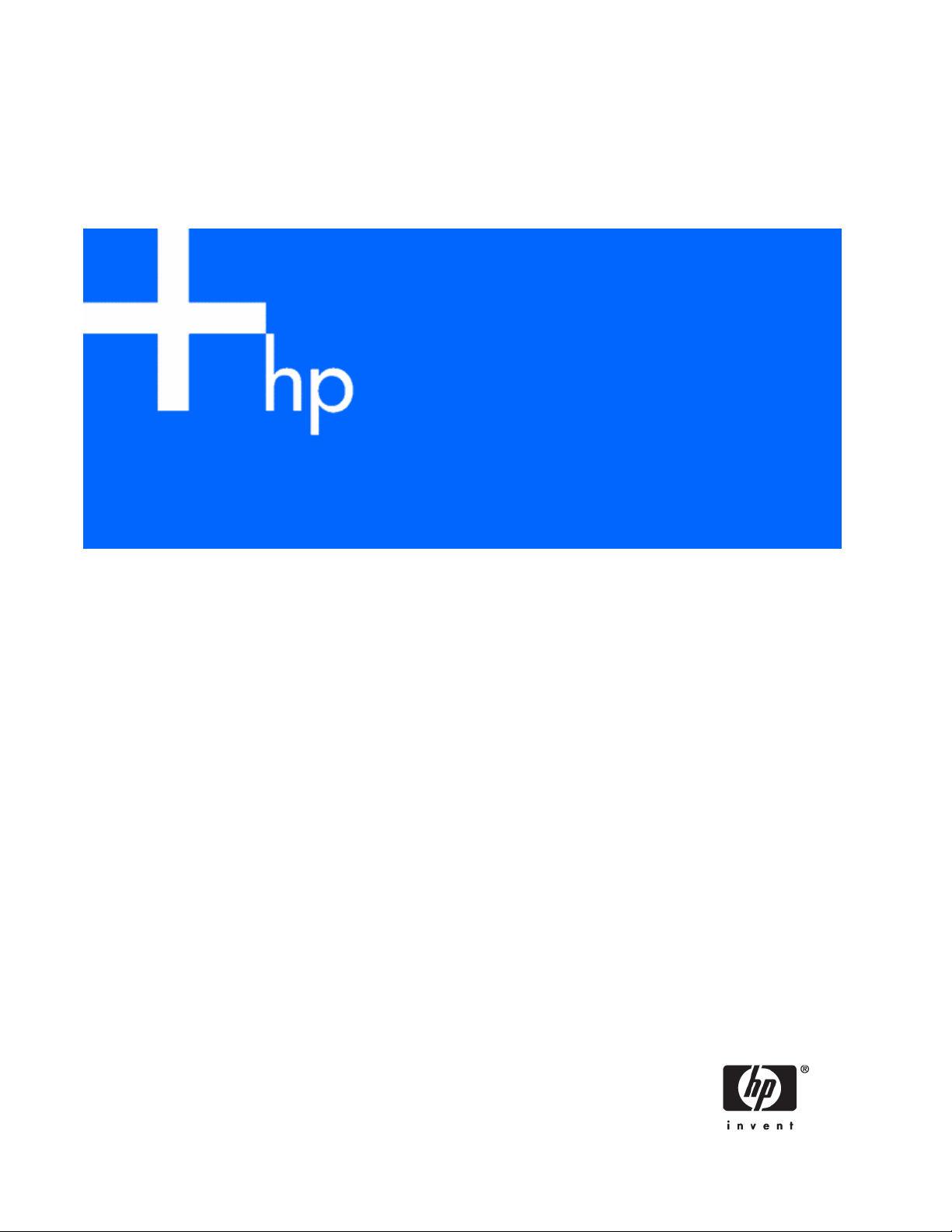
Servidor HP ProLiant ML570 Generation 4
Guia do usuário
Março de 2006 (Primeira edição)
Número de publicação 406862-201
Page 2
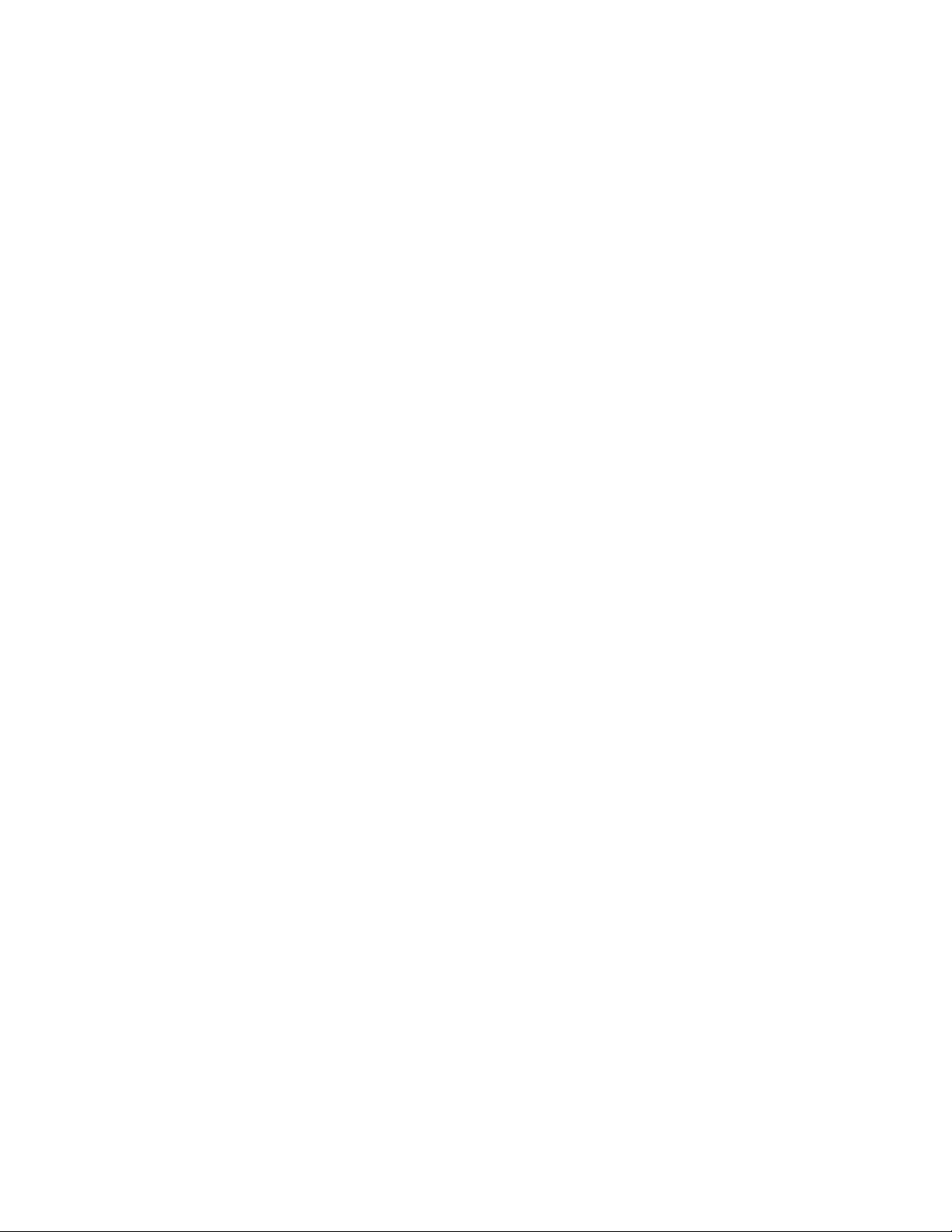
© Copyright 2006 Hewlett-Packard Development Company, L.P.
As informações contidas neste documento estão sujeitas a alterações sem aviso prévio. As únicas garantias que cobrem os produtos e serviços
da HP são as declarações de garantia expressa que os acompanham. Nada neste documento deve representar nem constituir garantia
adicional. A HP não se responsabiliza por erros técnicos, editoriais ou por omissões nesta documentação.
Microsoft e Windows são marcas registradas da Microsoft Corporation nos Estados Unidos.
Linux é marca registrada da Linus Torvalds nos Estados Unidos.
Março de 2006 (Primeira edição)
Número de publicação 406862-201
A quem se destina este documento
Este documento destina-se àqueles que estejam envolvidos com instalação, administração e solução de
problemas de servidores e sistemas de armazenamento. A HP pressupõe que o usuário esteja qualificado
para executar a manutenção do equipamento e treinado para o reconhecimento de riscos ao trabalhar
com produtos que funcionam em níveis perigosos de energia.
Page 3
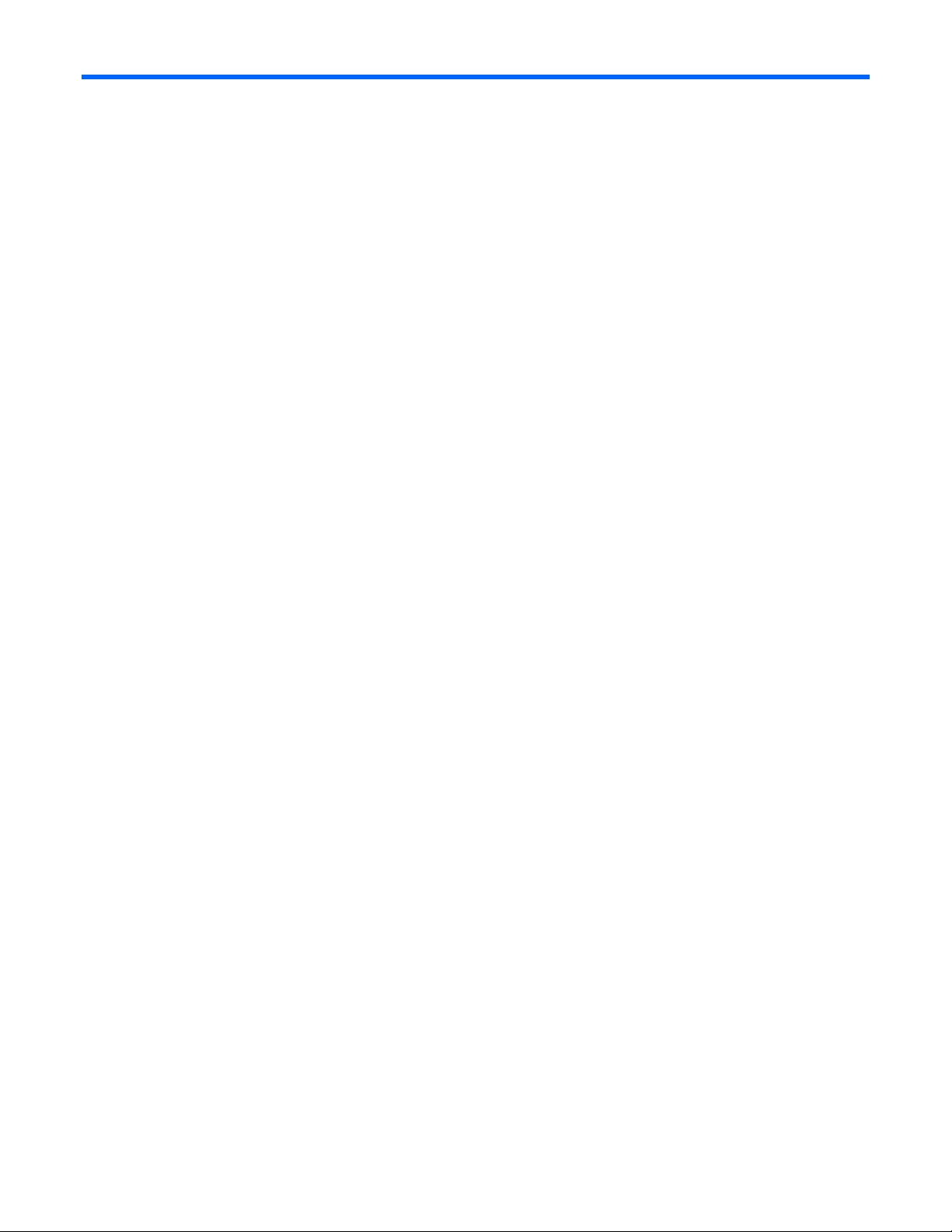
Índice
Identificação dos componentes....................................................................................................... 7
Componentes do painel frontal ................................................................................................................... 8
LEDs e botões do painel frontal ...................................................................................................................9
Componentes do painel posterior.............................................................................................................. 10
LEDs e botões do painel posterior.............................................................................................................. 11
Componentes da placa do sistema............................................................................................................ 12
Chaves de manutenção do sistema.................................................................................................. 13
Chave NMI .................................................................................................................................. 14
Combinações do LED de integridade interna e dos LEDs do sistema ..............................................................14
LEDs da placa do sistema e códigos do visor do Systems Insight ...................................................................15
Números dos dispositivos SAS e SATA....................................................................................................... 17
LEDs das unidades de disco rígido SAS e SATA.......................................................................................... 17
Combinações dos LEDs das unidades de disco rígido SAS e SATA................................................................ 18
LEDs e componentes da placa de memória................................................................................................. 19
Slots DIMM ............................................................................................................................................ 22
LEDs de fontes de alimentação hot-plug...................................................................................................... 23
Ventiladores hot-plug ............................................................................................................................... 24
LEDs do ventilador hot-plug....................................................................................................................... 25
Operações................................................................................................................................. 26
Inicialização do servidor.......................................................................................................................... 26
Desligamento do servidor......................................................................................................................... 26
Deslocamento do servidor do rack............................................................................................................. 27
Liberação e remoção do painel frontal da torre .......................................................................................... 28
Remoção do painel frontal do rack............................................................................................................ 29
Remoção do painel de acesso ..................................................................................................................31
Instalação do painel de acesso ................................................................................................................. 31
Configuração............................................................................................................................. 32
Serviços de instalação opcionais............................................................................................................... 32
Recursos de planejamento do rack ............................................................................................................ 33
Ambiente ideal .......................................................................................................................................33
Requisitos de espaço e ventilação ................................................................................................... 33
Requisitos de temperatura............................................................................................................... 34
Requisitos de energia..................................................................................................................... 34
Requisitos de aterramento elétrico.................................................................................................... 35
Avisos e cuidados sobre o rack................................................................................................................. 35
Identificação do conteúdo da embalagem do servidor modelo torre .............................................................. 36
Identificação do conteúdo da embalagem do servidor em rack..................................................................... 37
Instalação de opcionais de hardware ........................................................................................................ 37
Instalação do servidor modelo torre........................................................................................................... 38
Instalação do servidor no rack .................................................................................................................. 40
Inicialização e configuração do servidor.................................................................................................... 42
Instalação do sistema operacional............................................................................................................. 42
Registro do servidor................................................................................................................................. 42
Índice 3
Page 4
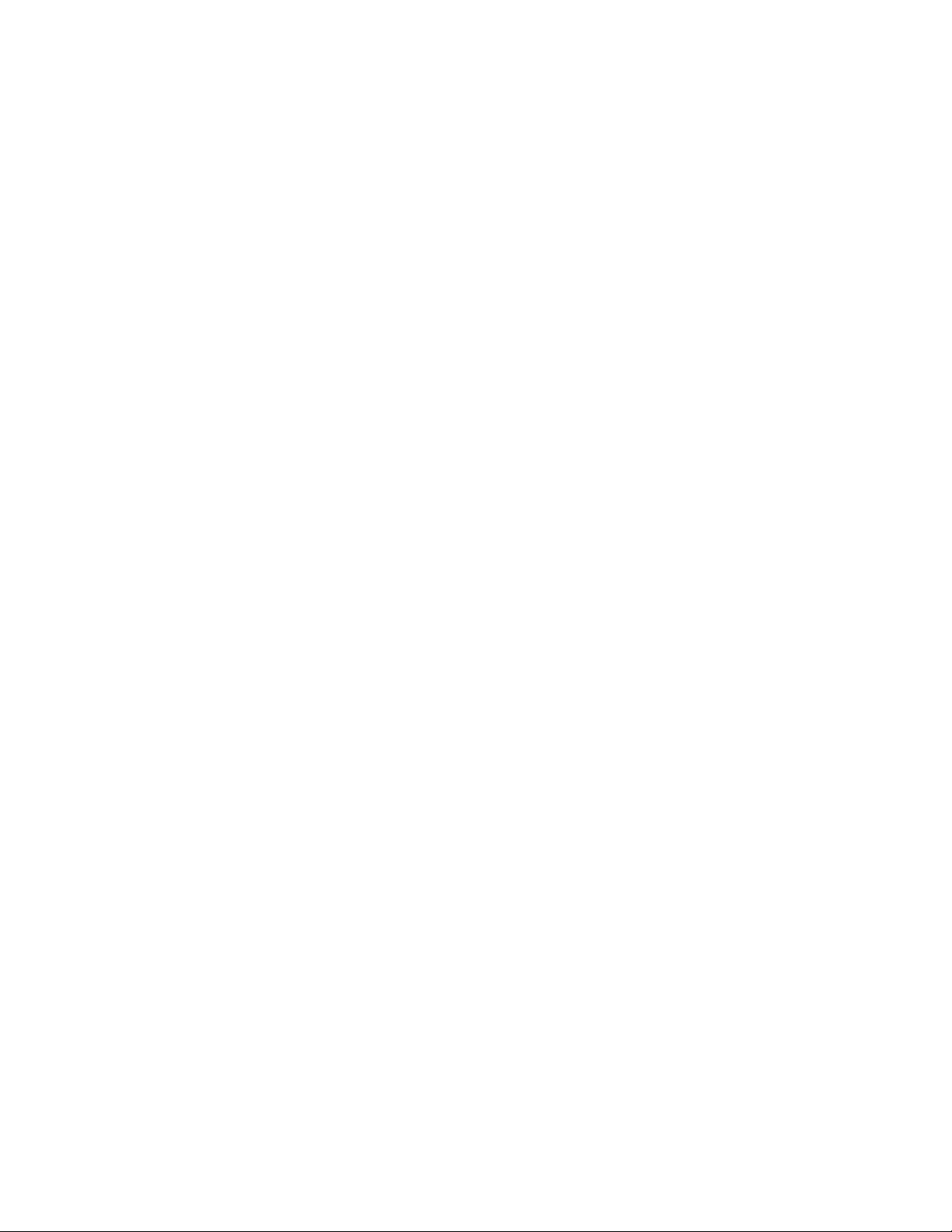
Instalação de opcionais de hardware ........................................................................................... 43
Opção de processador ............................................................................................................................ 43
Opções de memória................................................................................................................................ 48
Requisitos gerais de configuração da memória .................................................................................48
Placas de memória e DIMMs .......................................................................................................... 53
Configuração da memória.............................................................................................................. 59
Opção de unidade de disco rígido SAS e SATA hot-plug ............................................................................. 61
Instalação de unidades de disco rígido SAS ou SATA hot-plug............................................................ 61
Remoção de unidades de disco rígido SAS hot-plug ..........................................................................62
Opções de unidade................................................................................................................................. 63
Unidades ópticas .......................................................................................................................... 63
Dispositivos de mídia removível....................................................................................................... 64
Opção da fonte de alimentação redundante hot-plug .................................................................................. 68
Ventiladores redundantes hot-plug ............................................................................................................. 70
Instalação de ventiladores hot-plug .................................................................................................. 70
Substituição de ventiladores hot-plug................................................................................................ 71
Opções de placa de expansão ................................................................................................................. 72
Remoção da tampa do slot de expansão.......................................................................................... 72
Instalação de placas de expansão................................................................................................... 73
Conversão de torre para rack................................................................................................................... 74
Remoção dos rodízios.................................................................................................................... 75
Remoção da tampa da torre ........................................................................................................... 76
Instalação do painel frontal do rack................................................................................................. 76
Conversão de rack para torre................................................................................................................... 78
Remoção do braço de controle de cabos ......................................................................................... 78
Remoção do servidor do rack .........................................................................................................79
Remoção dos trilhos do servidor...................................................................................................... 80
Instalação da tampa da torre.......................................................................................................... 80
Instalação dos rodízios .................................................................................................................. 81
Instalação do painel frontal da torre ................................................................................................ 81
Cabeamento .............................................................................................................................. 83
Diretrizes do cabeamento de dispositivos de armazenamento.......................................................................83
Cabeamento da unidade de fita no conector USB ....................................................................................... 83
Cabeamento SAS.................................................................................................................................... 84
Cabeamento do conector de vídeo............................................................................................................ 84
Cabeamento do cache de gravação com bateria de apoio .......................................................................... 85
Software e utilitários de configuração ........................................................................................... 86
Ferramentas de configuração.................................................................................................................... 86
Software SmartStart ....................................................................................................................... 86
Utilitário de configuração com base na ROM HP............................................................................... 87
Utilitário de configuração de matriz................................................................................................. 88
Pacote de implementação rápida HP ProLiant Essentials ..................................................................... 88
Reinserção do número de série e da ID do produto ........................................................................... 89
Ferramentas de gerenciamento .................................................................................................................89
Recuperação automática do servidor ............................................................................................... 89
Utilitário ROMPaq ......................................................................................................................... 90
Tecnologia Integrated Lights-Out 2................................................................................................... 90
Biblioteca e ferramentas para fita StorageWorks............................................................................... 90
HP Systems Insight Manager........................................................................................................... 90
Agentes de gerenciamento .............................................................................................................91
Suporte de ROM redundante ..........................................................................................................91
Índice 4
Page 5
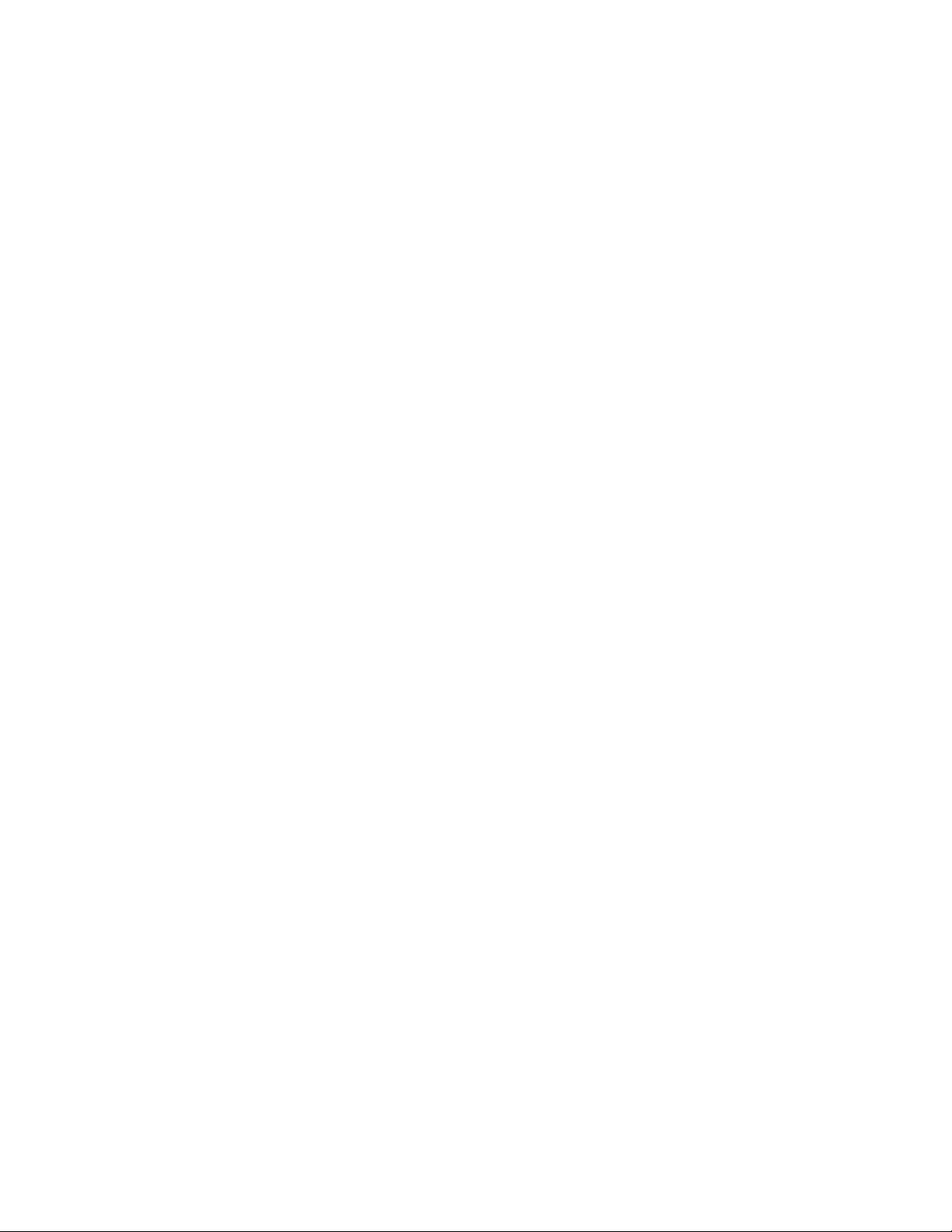
Suporte USB .................................................................................................................................91
Ferramentas de diagnóstico...................................................................................................................... 92
utilitário HP Insight Diagnostics........................................................................................................ 92
Registro de gerenciamento integrado............................................................................................... 92
Utilitário de diagnóstico de matriz................................................................................................... 92
Ferramentas de análise e suporte remoto.................................................................................................... 93
HP Instant Support Enterprise Edition................................................................................................ 93
Como manter o sistema atualizado............................................................................................................ 93
Drivers ......................................................................................................................................... 93
Pacotes de suporte ProLiant............................................................................................................. 93
Suporte para a versão do sistema operacional.................................................................................. 93
Utilitário do componente ROM Flash on-line do sistema...................................................................... 94
Controle de alterações e notificação pró-ativa................................................................................... 94
Assistente de pesquisa em linguagem natural.................................................................................... 94
Care Pack ....................................................................................................................................94
Solução de problemas................................................................................................................. 95
Recursos para a resolução de problemas ...................................................................................................95
Etapas de diagnóstico prévio.................................................................................................................... 95
Informações importantes sobre segurança ........................................................................................ 96
Informações sobre sintomas ............................................................................................................ 98
Prepare o servidor para o diagnóstico ............................................................................................. 98
Conexões com folga................................................................................................................................ 99
Notificações de serviço............................................................................................................................ 99
Fluxogramas para a resolução de problemas.............................................................................................. 99
Fluxograma do início do diagnóstico .............................................................................................100
Fluxograma geral de diagnóstico ..................................................................................................101
Fluxograma de problemas de inicialização do servidor.................................................................... 103
Fluxograma de problemas no POST............................................................................................... 105
Fluxograma de problemas na inicialização do sistema operacional................................................... 107
Fluxograma de indicações de falha no servidor .............................................................................. 109
Mensagens de erro do POST e códigos de bipe........................................................................................ 110
Descarga eletrostática............................................................................................................... 111
Prevenção contra a descarga eletrostática................................................................................................ 111
Métodos de aterramento para evitar a descarga eletrostática .....................................................................111
Notificações de conformidade com os regulamentos .................................................................... 112
Números de identificação de conformidade com os regulamentos............................................................... 112
Notificação da Federal Communications Comission .................................................................................. 112
Etiqueta de classificação FCC....................................................................................................... 113
Equipamento de Classe A............................................................................................................. 113
Equipamento da classe B.............................................................................................................. 113
Declaração de conformidade para produtos identificados com o logotipo da FCC – Somente
nos Estados Unidos ............................................................................................................................... 113
Modificações........................................................................................................................................ 114
Cabos ................................................................................................................................................. 114
Notificação para o Canadá (Avis Canadien)............................................................................................ 114
Notificação regulamentar para a União Européia ..................................................................................... 114
Eliminação de equipamentos de resíduos em lixos domésticos na União Européia......................................... 115
Notificação para o Japão ...................................................................................................................... 115
Notificação BSMI.................................................................................................................................. 116
Notificação para a Coréia..................................................................................................................... 116
Conformidade do laser .......................................................................................................................... 117
Índice 5
Page 6
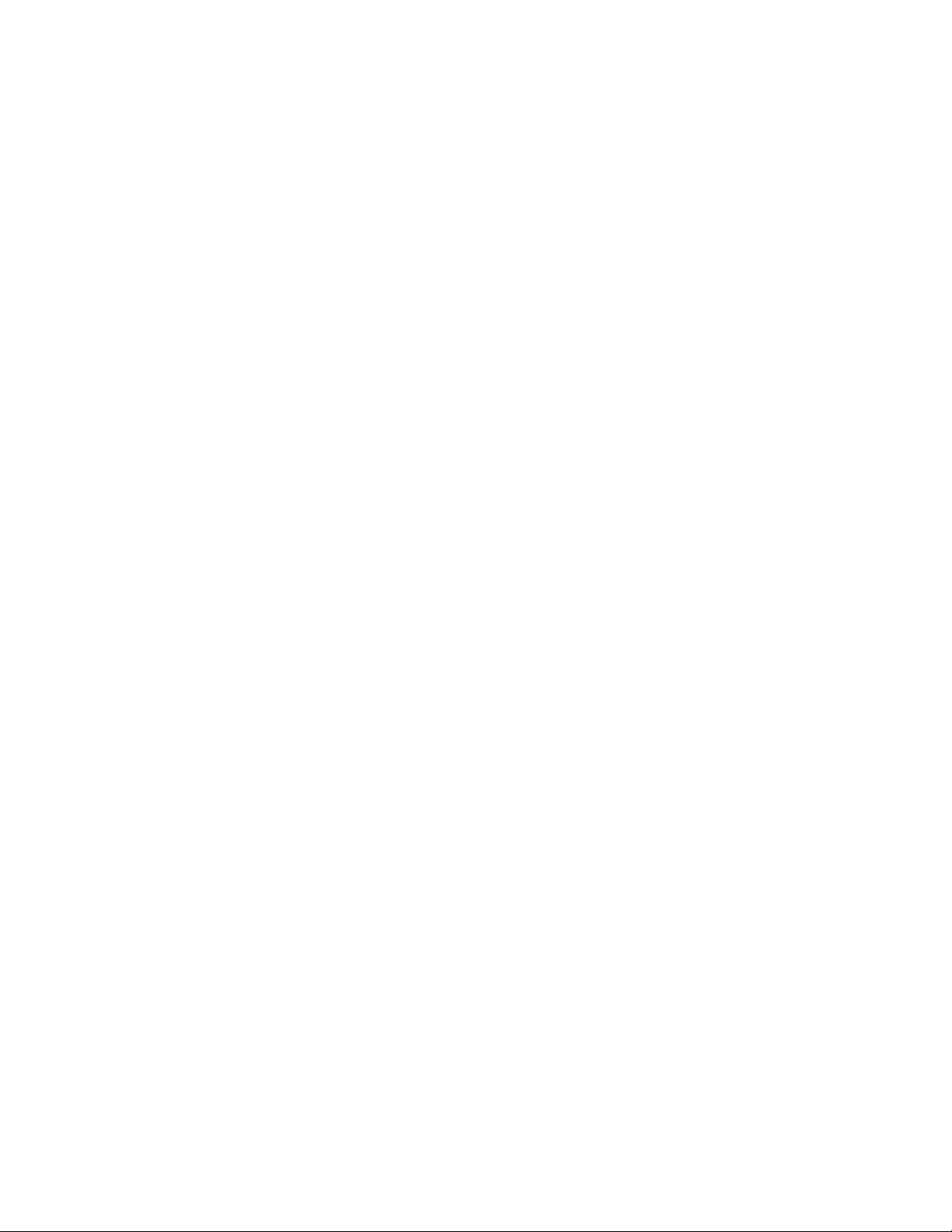
Notificação sobre a substituição da bateria.............................................................................................. 117
Notificação sobre a reciclagem de baterias para Taiwan ..........................................................................118
Declaração sobre cabos de alimentação para o Japão..............................................................................118
Especificações.......................................................................................................................... 119
Especificações do servidor .....................................................................................................................119
Especificações ambientais...................................................................................................................... 120
Suporte técnico......................................................................................................................... 121
Antes de entrar em contato com a HP ...................................................................................................... 121
Informações para contato com a HP ........................................................................................................ 121
Reparo feito pelo cliente ........................................................................................................................ 122
Acrônimos e abreviações .......................................................................................................... 123
Índice remissivo........................................................................................................................ 126
Índice 6
Page 7
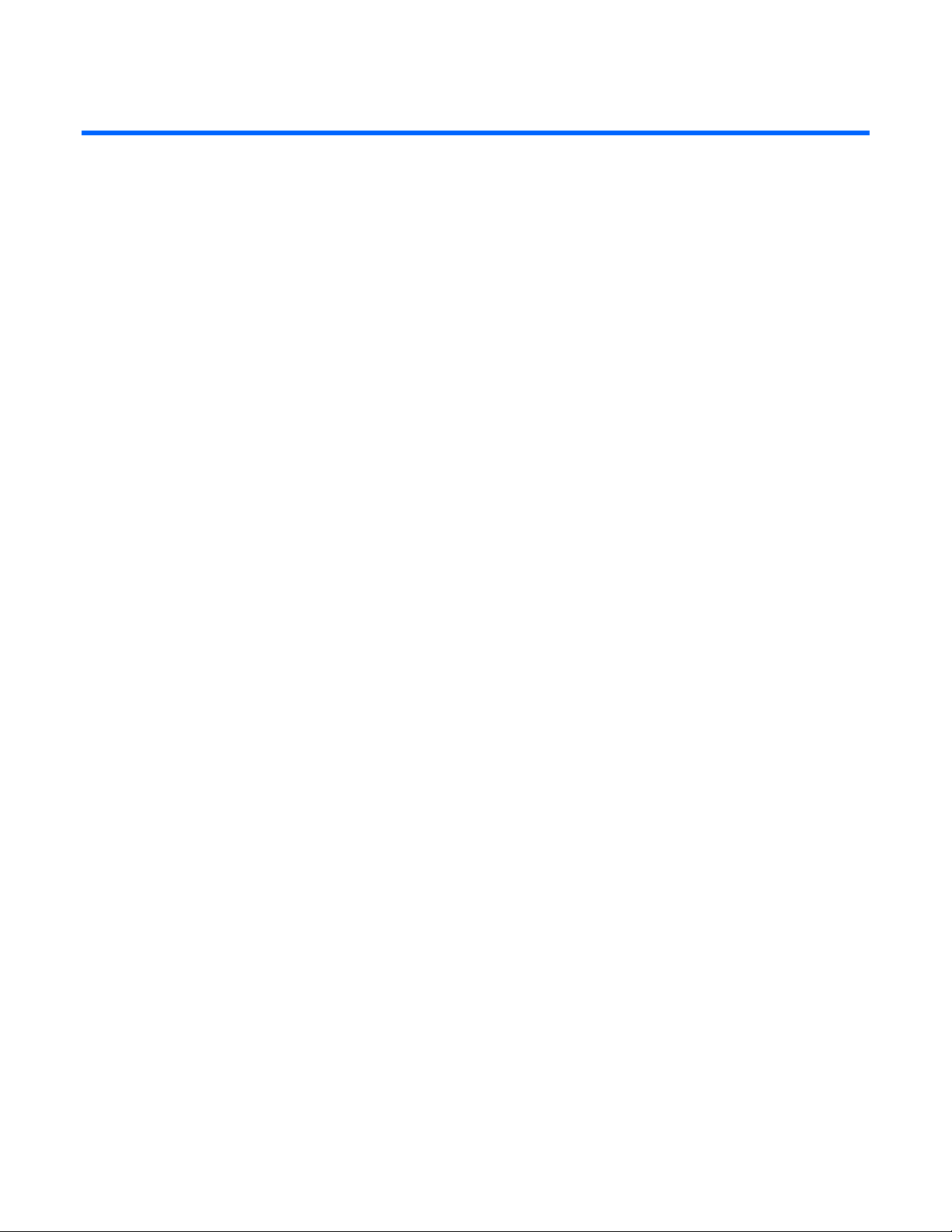
Identificação dos componentes
Nesta seção
Componentes do painel frontal .................................................................................................................. 8
LEDs e botões do painel frontal.................................................................................................................. 9
Componentes do painel posterior............................................................................................................. 10
LEDs e botões do painel posterior ............................................................................................................ 11
Componentes da placa do sistema........................................................................................................... 12
Combinações do LED de integridade interna e dos LEDs do sistema............................................................. 14
LEDs da placa do sistema e códigos do visor do Systems Insight ................................................................. 15
Números dos dispositivos SAS e SATA ..................................................................................................... 17
LEDs das unidades de disco rígido SAS e SATA ........................................................................................ 17
Combinações dos LEDs das unidades de disco rígido SAS e SATA.............................................................. 18
LEDs e componentes da placa de memória ............................................................................................... 19
Slots DIMM............................................................................................................................................ 22
LEDs de fontes de alimentação hot-plug .................................................................................................... 23
Ventiladores hot-plug .............................................................................................................................. 24
LEDs do ventilador hot-plug ..................................................................................................................... 25
Identificação dos componentes 7
Page 8
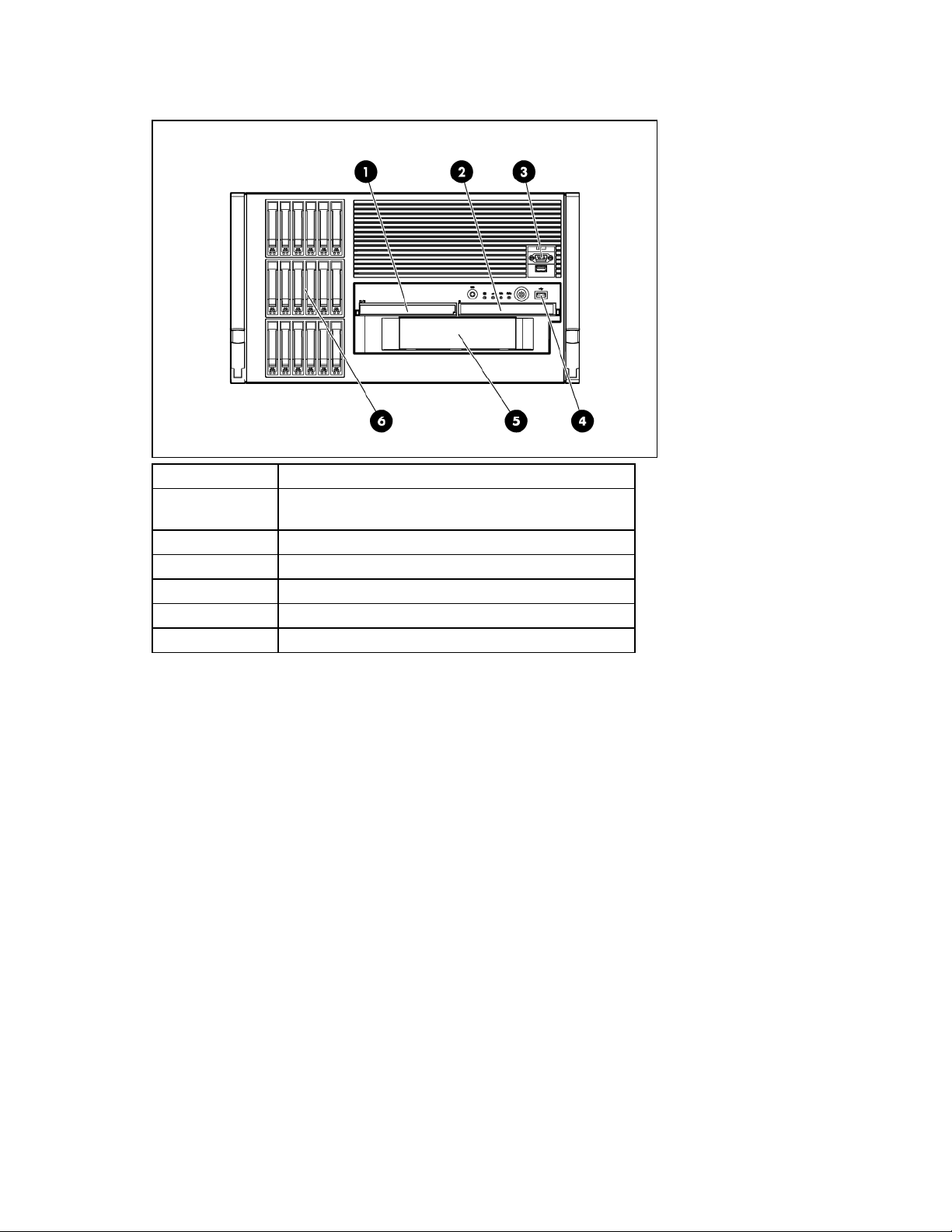
Componentes do painel frontal
Item Descrição
1
Painel cego para a unidade de disquete ou DVD-ROM
opcional
2 Unidade de DVD-ROM
3 Conector de vídeo/USB
4 Conector USB
5 Painel cego da unidade de fita
6 Unidades de disco rígido SAS
Identificação dos componentes 8
Page 9
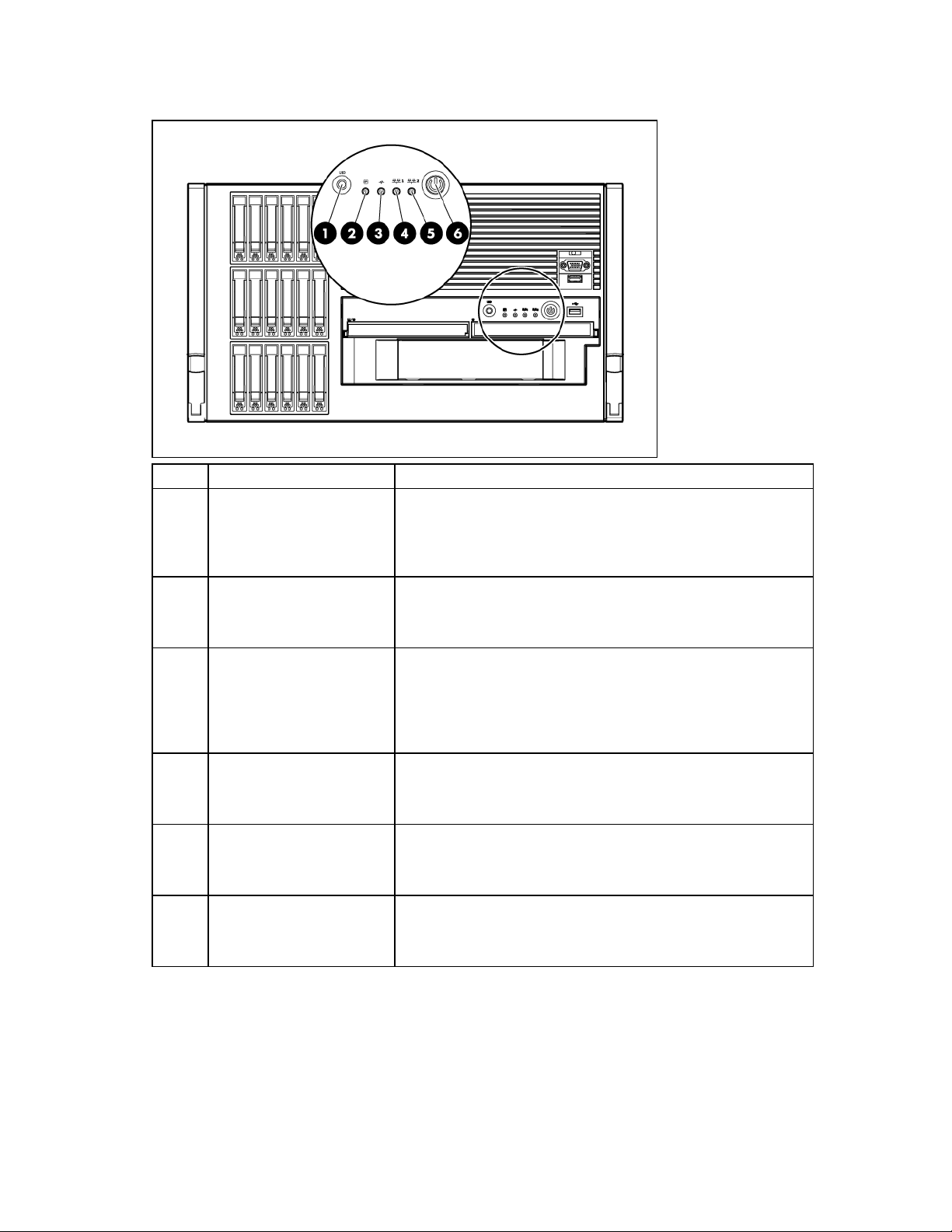
LEDs e botões do painel frontal
Item Descrição Estado
1 Botão e LED UID Azul = ativado.
Azul intermitente = o sistema está sendo gerenciado
remotamente.
Apagado = desativado.
2 LED de integridade interna Verde = normal (sistema ligado).
Amarelo intermitente = integridade do sistema corrompida.
Vermelho intermitente = integridade do sistema crítica.
3
LED de integridade externa
(fonte de alimentação)
Verde = normal (sistema ligado).
Amarelo intermitente = falha na fonte de alimentação
redundante.
Vermelho intermitente = falha na fonte de alimentação.
Sem fonte de alimentação em funcionamento.
4
LED de atividade/conexão
NIC 1 (somente NIC
integrada)
Verde = conectada à rede.
Verde intermitente = conectada à atividade da rede.
Apagado = sem conexão de rede.
5
LED de atividade/conexão
NIC 2
(somente NIC integrada)
Verde = conectada à rede.
Verde intermitente = conectada à atividade da rede.
Apagado = sem conexão de rede.
6
Botão de energia/espera e
LED de energia do sistema
Verde = o sistema tem energia CA e está ligado.
Amarelo = o sistema tem energia CA e está no modo de espera.
Apagado = o sistema não está recebendo energia CA.
Identificação dos componentes 9
Page 10
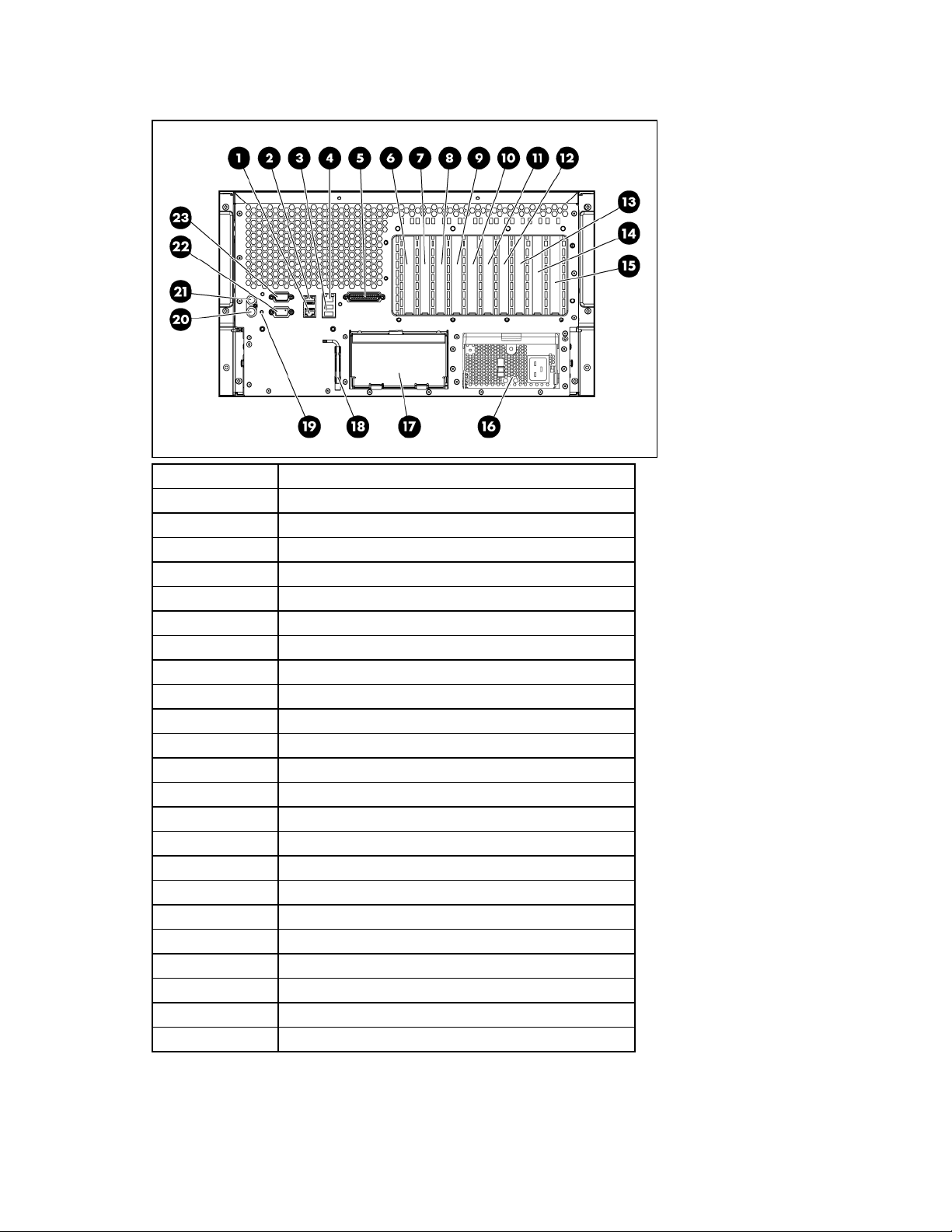
Componentes do painel posterior
Item Descrição
1 Conector NIC 1
2 Conector NIC 2
3 Conectores USB
4 Conector iLO 2
5 Conector paralelo
6 Slot PCI-X 1 de 64 bits/100-MHz
7 Slot PCI-X 2 de 64 bits/100-MHz
8 Slot PCI-X 3 de 64 bits/100-MHz
9 Slot PCI-X 4 de 64 bits/100-MHz
10 Slot 5 PCI Express x4
11 Slot 6 PCI Express x4
12 Slot 7 PCI Express x4
13 Slot 8 PCI Express x4
14 Slot 9 PCI Express x4
15 Slot 10 PCI Express x4
16 Fonte de alimentação (principal)
17 Painel cego da fonte de alimentação
18 Chave de fenda Torx T-15
19 Botão e LED UID
20 Conector do teclado
21 Conector do mouse
22 Conector do vídeo
23 Conector serial
Identificação dos componentes 10
Page 11
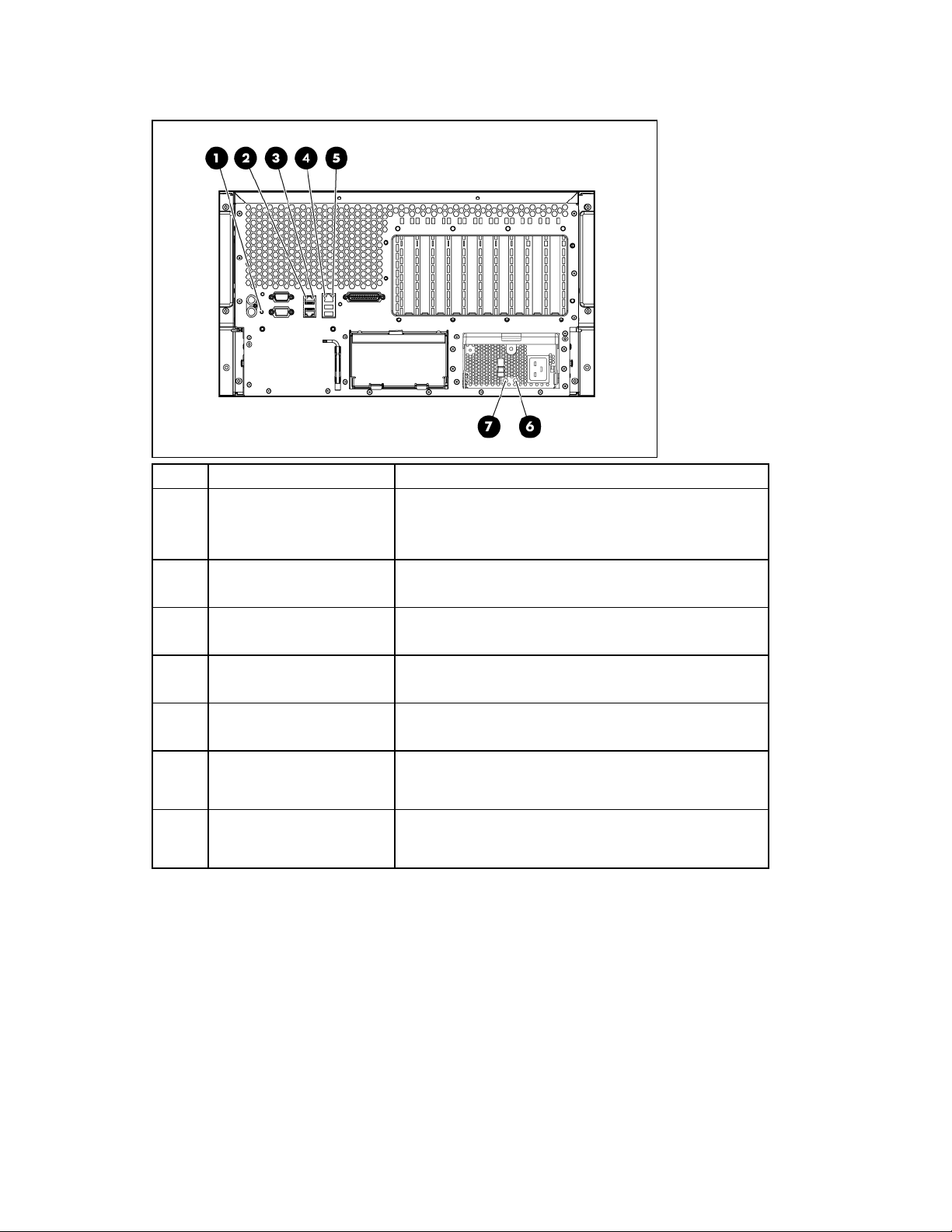
LEDs e botões do painel posterior
Item Descrição Estado
1 LED UID Azul = ativado.
Azul intermitente = sistema controlado de forma remota.
Apagado = desativado.
2
3
4
LED de atividade da NIC
(NC371i integrada)
LED de conexão NIC
(NC371i integrada)
LED de atividade da NIC
iLO 2
Verde ou verde intermitente = há atividade de rede.
Apagado = ausência de atividade de rede.
Verde = conectada à rede.
Apagado = não conectada à rede.
Verde ou verde intermitente = há atividade de rede.
Apagado = ausência de atividade de rede
5 LED de conexão NIC iLO 2 Verde = conectada à rede.
Apagado = não conectada à rede.
6
LED da fonte de
alimentação (principal e
Consulte “LEDs de fontes de alimentação hot-plug
(página 23)”.
redundante)
7
LED da fonte de
alimentação (principal e
Consulte “LEDs de fontes de alimentação hot-plug
(página 23)”.
redundante)
Identificação dos componentes 11
Page 12
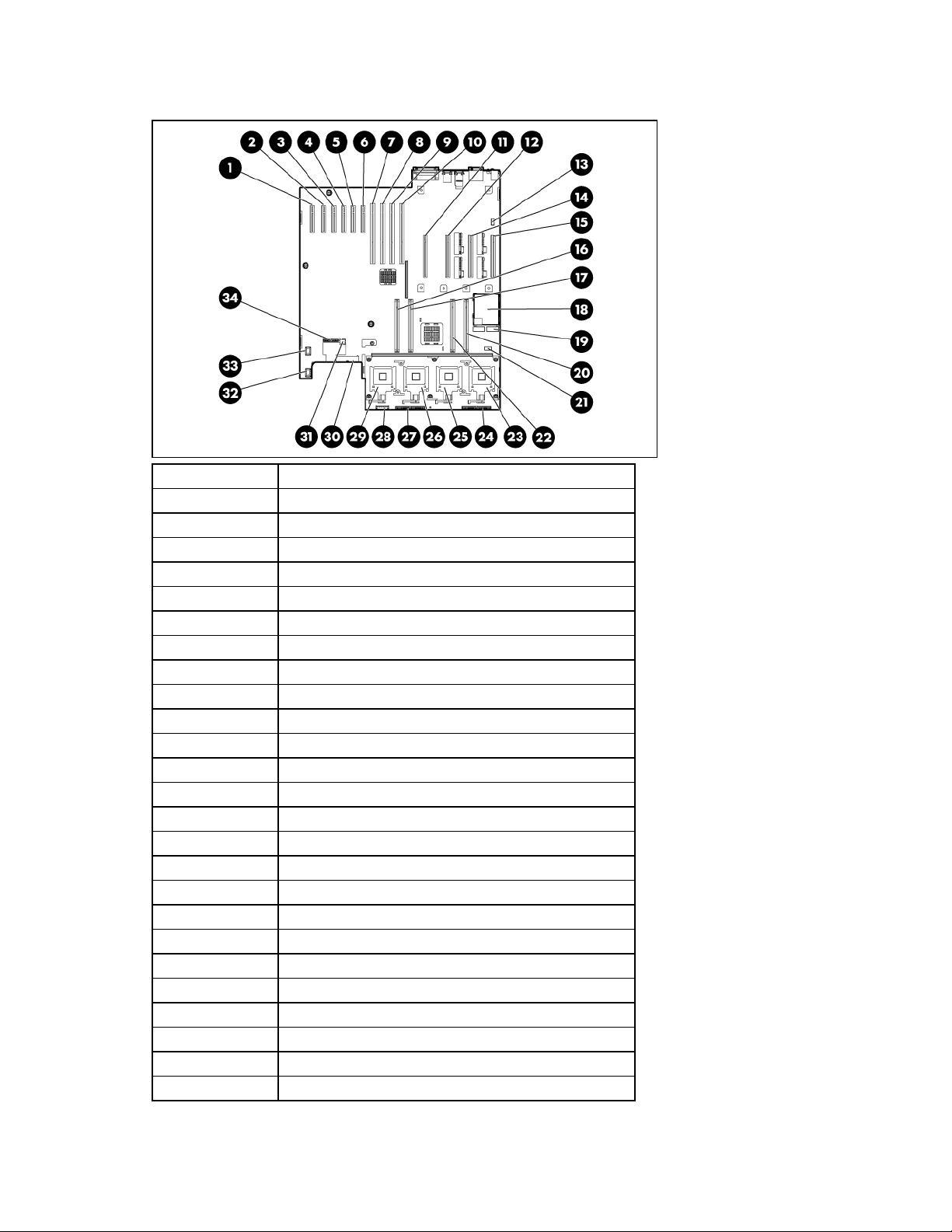
Componentes da placa do sistema
Item Descrição
1 Slot 10 PCI Express x4
2 Slot 9 PCI Express x4
3 Slot 8 PCI Express x4
4 Slot 7 PCI Express x4
5 Slot 6 PCI Express x4
6 Slot 5 PCI Express x4
7 Slot PCI-X 4 de 64 bits/100-MHz
8 Slot PCI-X 3 de 64 bits/100-MHz
9 Slot PCI-X 2 de 64 bits/100-MHz
10 Slot PCI-X 1 de 64 bits/100-MHz
11 Slot 1 da placa de memória
12 Slot 2 da placa de memória
13 Conector frontal de vídeo/USB
14 Slot 3 da placa de memória
15 Slot 4 da placa de memória
16 Slot 1 do PPM
17 Slot 2 do PPM
18 Visor do Systems Insight
19 Chave de manutenção do sistema (SW2)
20 Slot 4 do PPM
21 Chave NMI
22 Slot 3 do PPM
23 Soquete do processador 4
24 Conector de sinal da placa do ventilador
25 Soquete do processador 3
Identificação dos componentes 12
Page 13
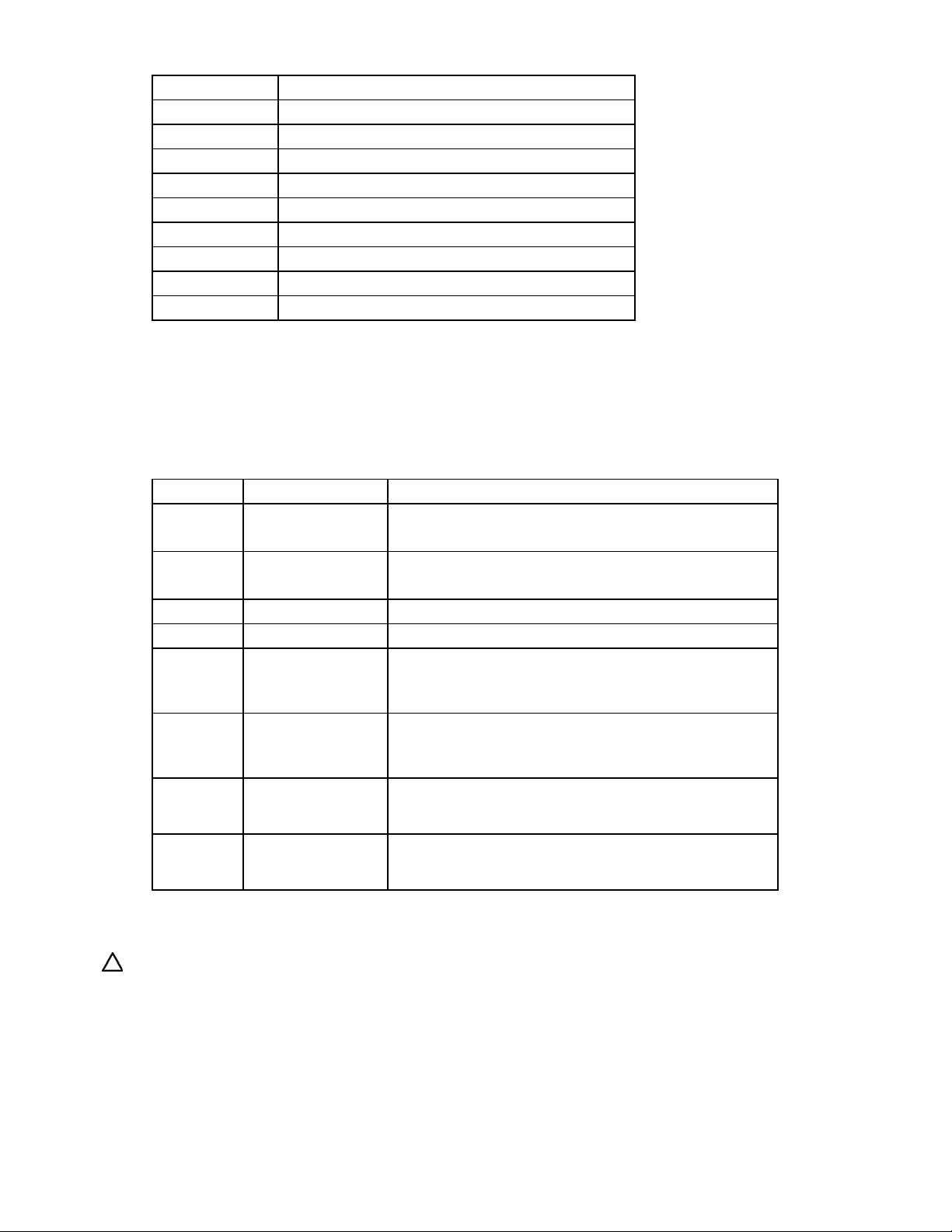
Item Descrição
26 Soquete do processador 2
27 Conector de sinal da placa do ventilador
28 Conector de energia da placa do ventilador
29 Soquete do processador 1
30 Conector de alimentação
31 Conector USB interno
32 Conector do ventilador
33 Conector do ventilador
34 Conector do sinal da fonte de alimentação
Chaves de manutenção do sistema
A chave de manutenção do sistema (SW1) é uma chave de oito posições reservada.
A configuração padrão das oito posições é Off (desativada).
A chave de manutenção do sistema (SW2) é uma chave de oito posições utilizada para efetuar
a configuração do sistema. A configuração padrão das oito posições é Off (desativada).
Posição Descrição Função
S1 Segurança iLO 2 Desativada = segurança iLO 2 ativada.
Ativada = segurança iLO 2 desativada.
S2
S3 Reservada Reservada
S4 Reservada Reservada
S5
S6
S7 Reservada Reservada
Bloqueio de
configuração
Substituição da
proteção de senha
Configuração
inválida
Desativada = é possível alterar a configuração do sistema.
Ativada = a configuração do sistema está bloqueada.
Desativada = sem função.
Ativada = apaga as senhas de inicialização e do
administrador.
Desativada = normal.
Ativada = a ROM trata a configuração do sistema como
inválida.
S8 Reservada Reservada
Ao ativar a posição 6 da chave de manutenção do sistema, prepara-se o mesmo para apagar todos
os parâmetros de configuração do CMOS e da NVRAM.
CUIDADO: A limpeza do CMOS e/ou da RAM não-volátil (NVRAM) apaga as informações de
configuração. Certifique-se de configurar o servidor de forma adequada para que não haja perda
de dados.
Identificação dos componentes 13
Page 14
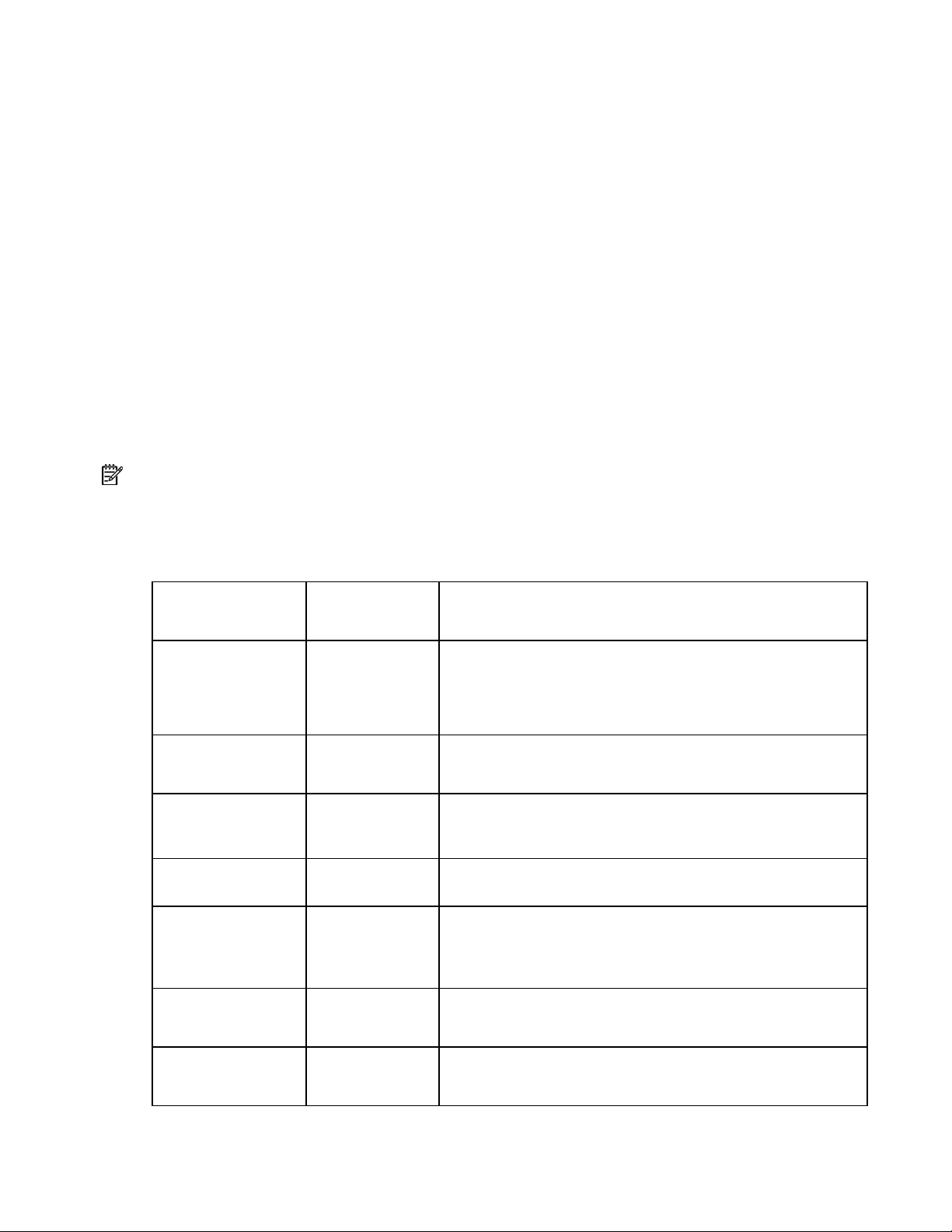
Chave NMI
A chave NMI possibilita aos administradores executar a descarga de memória antes da reinicialização
do equipamento. Uma análise de falhas é essencial na eliminação de problemas de confiabilidade, tais
como travamentos em sistemas operacionais, drivers de dispositivos e aplicativos. Muitas falhas travam
o sistema, tornando necessária a reinicialização da máquina. A reinicialização do sistema apaga todas
as informações que dariam suporte à análise de causas de problemas.
As máquinas que utilizam sistemas operacionais Microsoft® Windows® exibem uma tela azul durante
o bloqueio. Quando isso acontece, a Microsoft® recomenda que o administrador do sistema efetue uma
interrupção não-mascarável (NMI) pressionando uma chave de descarga. O evento de NMI permite
que o sistema travado torne-se ativo novamente.
Combinações do LED de integridade interna e dos LEDs do sistema
Quando o LED de integridade interna, localizado no painel frontal, emite uma luz amarela ou vermelha
intermitente, está ocorrendo um evento relativo à integridade do servidor. As combinações dos LEDs
acesos do sistema com o LED de integridade interna indicam o estado do sistema.
OBSERVAÇÃO: É necessário instalar o driver de gerenciamento do sistema para que o LED de
integridade interna forneça as condições de garantia e pré-falhas.
Os LEDs de integridade do painel frontal indicam apenas o estado atual do hardware. Em algumas
situações, o HP SIM poderá relatar um estado do servidor diferente daquele dos LEDs de integridade
porque o software rastreia atributos adicionais do sistema.
LED do sistema e cor
Falha do
processador,
soquete X (amarelo)
Falha do
processador,
soquete X (amarelo)
Falha de PPM, slot X
(amarelo)
Falha de DIMM,
slot X (amarelo)
Falha de DIMM,
slot X (amarelo)
Erro no banco DIMM
(todos os slots de um
banco, amarelo)
Falha de DIMM
(todos os slots,
amarelo)
Cor do LED de
integridade
interna
Vermelho
intermitente
Amarelo
intermitente
Vermelho
intermitente
Vermelho
intermitente
Amarelo
intermitente
Vermelho
intermitente
Vermelho
intermitente
Estado
Ocorreu uma ou mais das seguintes situações:
• O processador instalado no soquete X falhou.
• O processador X não está instalado no soquete.
• A ROM detectou um processador com falha durante o POST.
O processador instalado no soquete X apresenta falha
preexistente.
• O PPM instalado no slot X falhou.
• O PPM não está instalado no X, mas o processador
correspondente sim.
• O DIMM instalado no slot X falhou.
• O DIMM apresentou erro de vários bits.
• O DIMM instalado no slot X atingiu o limite de erros corrigíveis
de um bit.
• O DIMM instalado no slot X está em condição de falha
preexistente.
O banco não está inteiramente preenchido ou os DIMMs
instalados no banco não são compatíveis.
• Não há memória válida ou utilizável instalada no sistema.
• Os bancos não estão ocupados na ordem correta.
Identificação dos componentes 14
Page 15
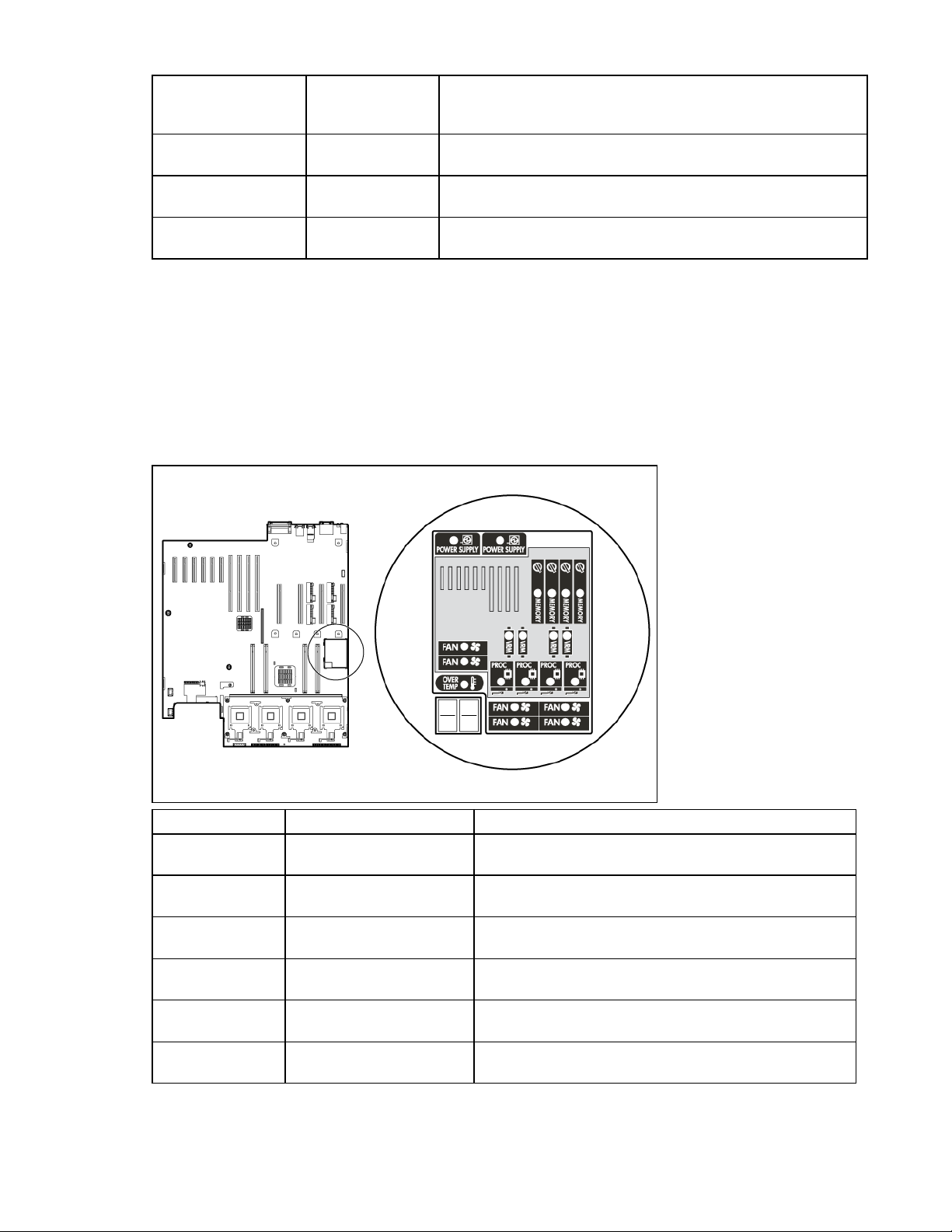
LED do sistema e cor
Alerta de temperatura
do sistema (amarelo)
Ventilador (amarelo)
Ventilador (amarelo)
Cor do LED de
integridade
interna
Vermelho
intermitente
Vermelho
intermitente
Amarelo
intermitente
Estado
A temperatura do sistema excedeu o nível de prevenção do
sistema operacional ou o nível crítico do hardware.
Um ventilador necessário falhou.
Um dos ventiladores redundantes falhou.
LEDs da placa do sistema e códigos do visor do Systems Insight
Em condições normais de funcionamento, todos os LEDs ficam apagados, a menos que ocorra falha
em algum componente. Quando um componente falha, o LED acende-se em amarelo.
Os códigos do visor do Systems Insight fornecem informações mais específicas para a solução
de problemas do servidor. Os códigos são mostrados na tabela a seguir.
Código Componente Estado
01
04
05 Placa de memória
06
08 Trava do sistema
t1 Processador 1 incompatível
Cabo(s) da fonte de
alimentação
Cabo(s) da placa do
ventilador
Cabo de alimentação SAS
do painel posterior
Cabos da fonte de alimentação conectados à placa do
sistema: cabos com defeito ou não instalados.
Os cabos de alimentação ou de sinal da placa do ventilador
não estão instalados.
Falha na memória base (placa de memória 1 não instalada
ou nenhuma configuração de memória válida).
Painel posterior ou cabo SAS não instalados.
Verificação da trava do sistema principal. Indica um
problema na trava não classificado pelos códigos 01 a 07.
Processador 1 incompatível. Substitua-o por um processador
compatível.
Identificação dos componentes 15
Page 16
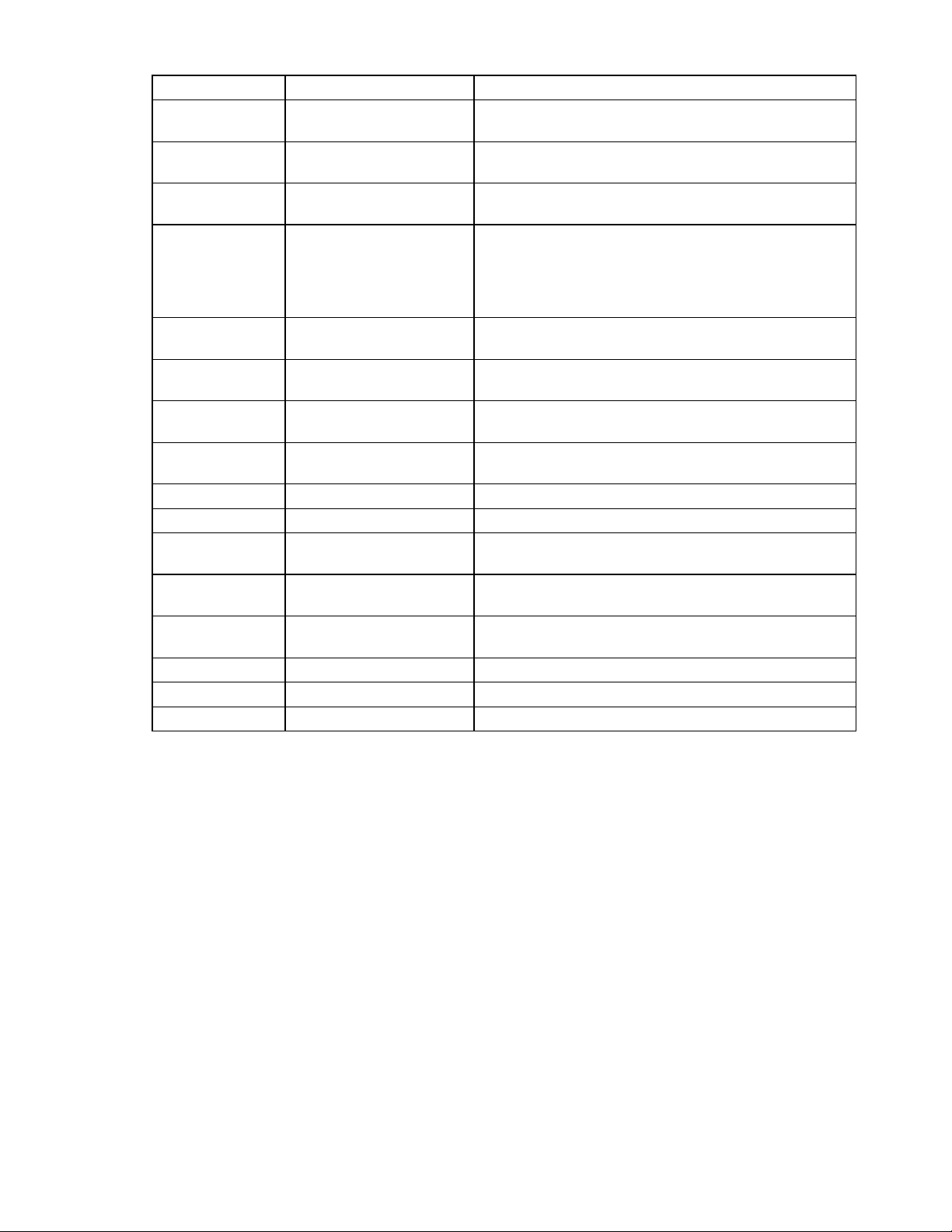
Código Componente Estado
t2 Processador 2 incompatível
Processador 2 incompatível. Substitua-o por um processador
compatível.
t3 Processador 3 incompatível
Processador 3 incompatível. Substitua-o por um processador
compatível.
t4 Processador 4 incompatível
Processador 4 incompatível. Substitua-o por um processador
compatível.
P1 Processador 1 não instalado
O processador 1 não está instalado e é necessário para a
inicialização. Instale o processador 1. Se o processador 4
estiver instalado e o sistema estiver inicializando, o código
P1 e a porta 84/85 serão exibidos por um segundo cada
para mostrar a unidade que está inicializando.
U1 PPM 1 não instalado
O processador 1 está instalado sem o PPM 1.
Instale o PPM 1.
U2 PPM 2 não instalado
O processador 2 está instalado sem o PPM 2.
Instale o PPM 2.
U3 PPM 3 não instalado
O processador 3 está instalado sem o PPM 3.
Instale o PPM 3.
U4 PPM 4 não instalado
O processador 4 está instalado sem o PPM 4.
Instale o PPM 4.
A0 Código pré-POST Modo de espera
P5 Fonte de alimentação A fonte de alimentação não está fornecendo energia.
_5
Painel posterior da fonte de
alimentação
33
Painel posterior da fonte de
alimentação
15 Regulador de 1,5 V
Placa do painel posterior da fonte de alimentação sem
energia de 5 V.
Placa do painel posterior da fonte de alimentação sem
energia de 3,3 V.
Regulador de voltagem sem energia de 1,5 V na placa
do sistema.
Ut Regulador Vtt Regulador de voltagem Vtt do sistema sem energia.
5U Falha no PPM PPM sem energia.
nb Sem inicialização Indica situação de não-inicialização.
Identificação dos componentes 16
Page 17
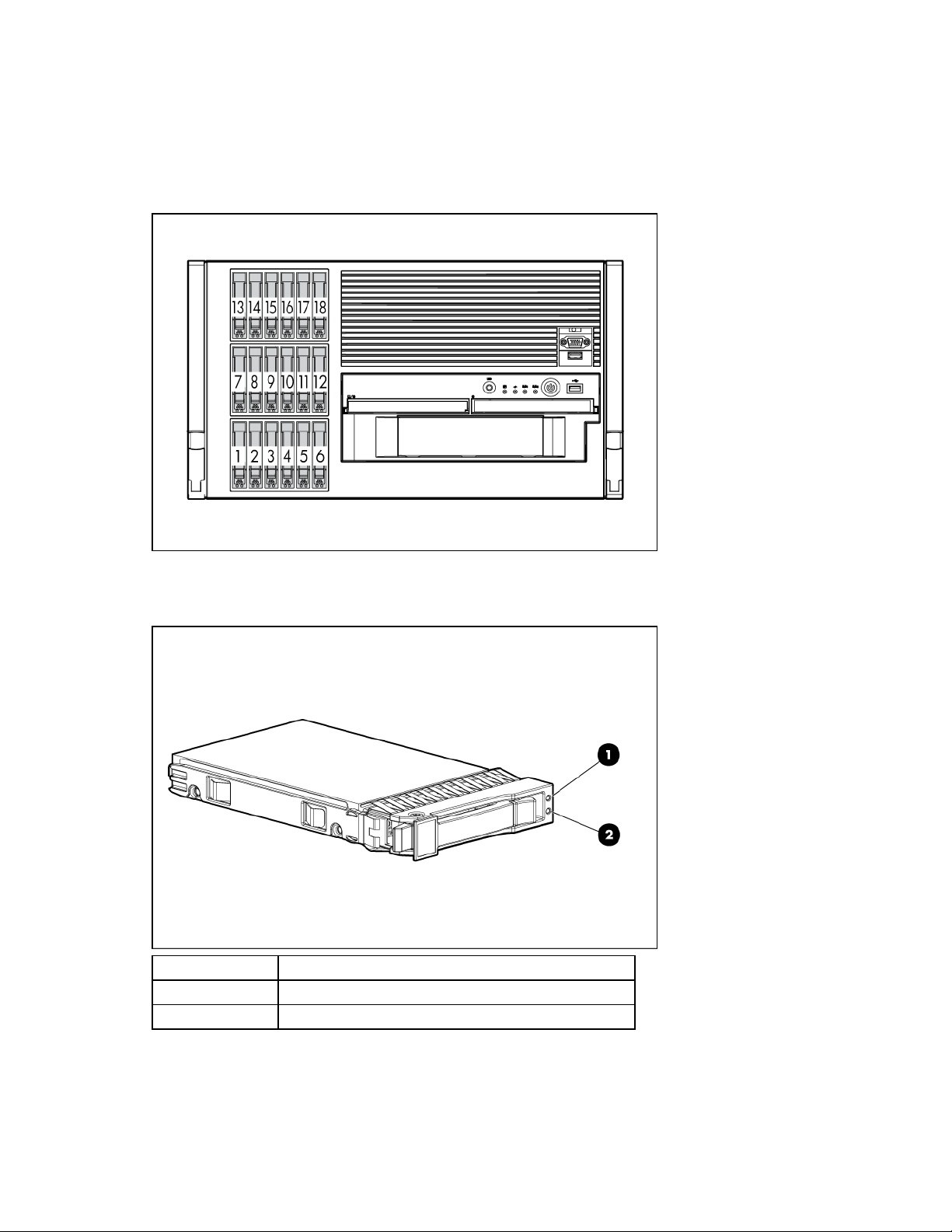
Números dos dispositivos SAS e SATA
O servidor admite a combinação de até 18 unidades de disco rígido SAS e SATA no compartimento
correspondente. Os dispositivos SAS-SATA são numerados de 1 a 18.
A HP recomenda ocupar sempre os compartimentos de disco rígido começando com o menor número
de dispositivo SAS.
LEDs das unidades de disco rígido SAS e SATA
Item Descrição
1 LED de falha/ID (amarelo/azul)
2 LED de estado on-line (verde)
Identificação dos componentes 17
Page 18
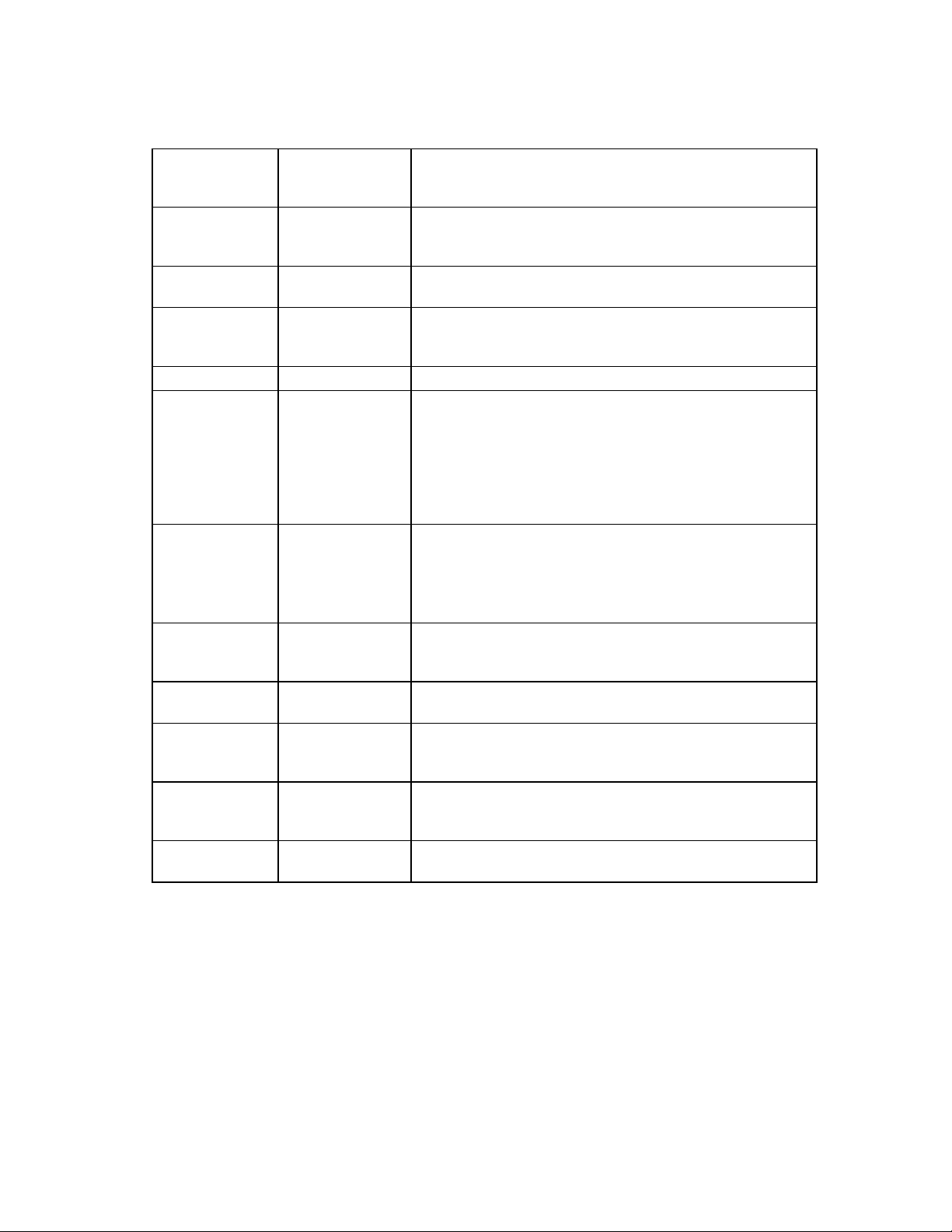
Combinações dos LEDs das unidades de disco rígido SAS e SATA
LED de
atividade/on-line
(verde)
Aceso, apagado
ou intermitente
Aceso, apagado
ou intermitente
Aceso
Aceso Apagado A unidade está on-line, mas inativa no momento.
Intermitente regular
(1 Hz)
Intermitente regular
(1 Hz)
Intermitente
irregular
Intermitente
irregular
Apagado Amarelo constante
Apagado
Apagado Apagado
LED UID/falhas
(amarelo/azul)
Alternando entre
amarelo e azul
Azul constante
Amarelo,
intermitente regular
(1 Hz)
Amarelo,
intermitente regular
(1 Hz)
Apagado
Amarelo,
intermitente regular
(1 Hz)
Apagado A unidade está ativa e funcionando normalmente.
Amarelo,
intermitente regular
(1 Hz)
Interpretação
A unidade falhou ou um alerta preventivo de falha foi recebido
referente ao dispositivo e a mesma foi selecionada por um
aplicativo de gerenciamento.
A unidade está funcionando normalmente e foi selecionada por
um aplicativo de gerenciamento.
Foi recebido um alerta preventivo de falha para essa unidade.
Substitua-a o mais breve possível.
Não remova a unidade. A remoção poderá finalizar
a operação em andamento e causar perda de dados.
A unidade faz parte de uma matriz que está sendo submetida a
uma expansão de capacidade ou migração de faixa, mas foi
recebido um alerta preventivo de falha referente a essa unidade.
Para reduzir o risco de perda de dados, não substitua a unidade
até que a expansão ou a migração esteja concluída.
Não remova a unidade. A remoção poderá finalizar
a operação em andamento e causar perda de dados.
A unidade está sendo reconstruída ou faz parte de uma matriz
que está sendo submetida a uma expansão de capacidade ou
migração de faixa.
A unidade está ativa, mas foi recebido um alerta preventivo de
falha referente a essa unidade. Substitua-a o mais breve
possível.
Foi identificado um estado de falha crítico na unidade e o
controlador foi colocado off-line. Substitua-a o mais breve
possível.
Foi recebido um alerta preventivo de falha para essa unidade.
Substitua-a o mais breve possível.
A unidade está off-line, é sobressalente ou não está configurada
como parte de uma matriz.
Identificação dos componentes 18
Page 19
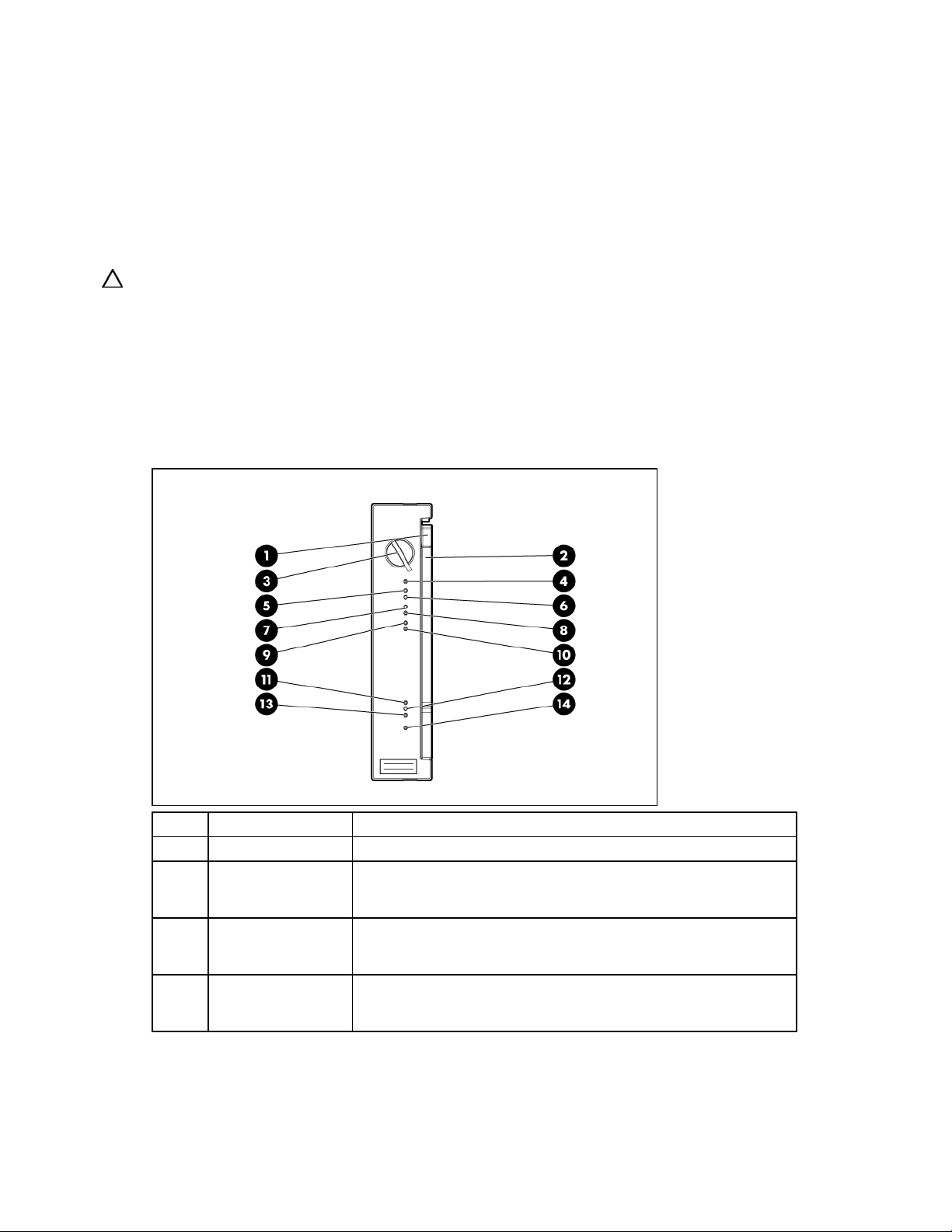
LEDs e componentes da placa de memória
Os indicadores de erro ficam acesos quando o sistema está desligado para que o estado dos LEDs ainda
possa ser visto. Isso corresponde ao comportamento de todos os outros indicadores de erro do servidor.
Os indicadores de erro serão eliminados somente se:
• a chave de bloqueio estiver travada após a reinstalação da placa;
• o sistema parar de responder;
• a placa for removida do sistema.
CUIDADO: Quando a chave de bloqueio da placa de memória estiver aberta de modo que não admita
procedimentos de adição ou substituição de componentes com o equipamento ligado, o sistema emitirá
alarmes sonoros e alertas visuais. A remoção da placa de memória nesse momento causará falhas no
servidor.
• Para interromper os alarmes de áudio e os alertas visuais, coloque a chave de bloqueio da placa
de memória de volta para a posição de bloqueio. Esse procedimento não resultará em corrupção
de dados ou falha no servidor.
• Caso seja preciso remover uma só placa de memória e a mesma for a única do sistema, desligue o
servidor e faça as modificações de memória necessárias.
Item Descrição Estado
1 Trava de liberação —
2 Alavanca de ejeção —
3 Chave de bloqueio —
4 Removível Verde = a placa pode ser removida.
Apagado = não remova a placa se o sistema estiver ligado.
Identificação dos componentes 19
Page 20
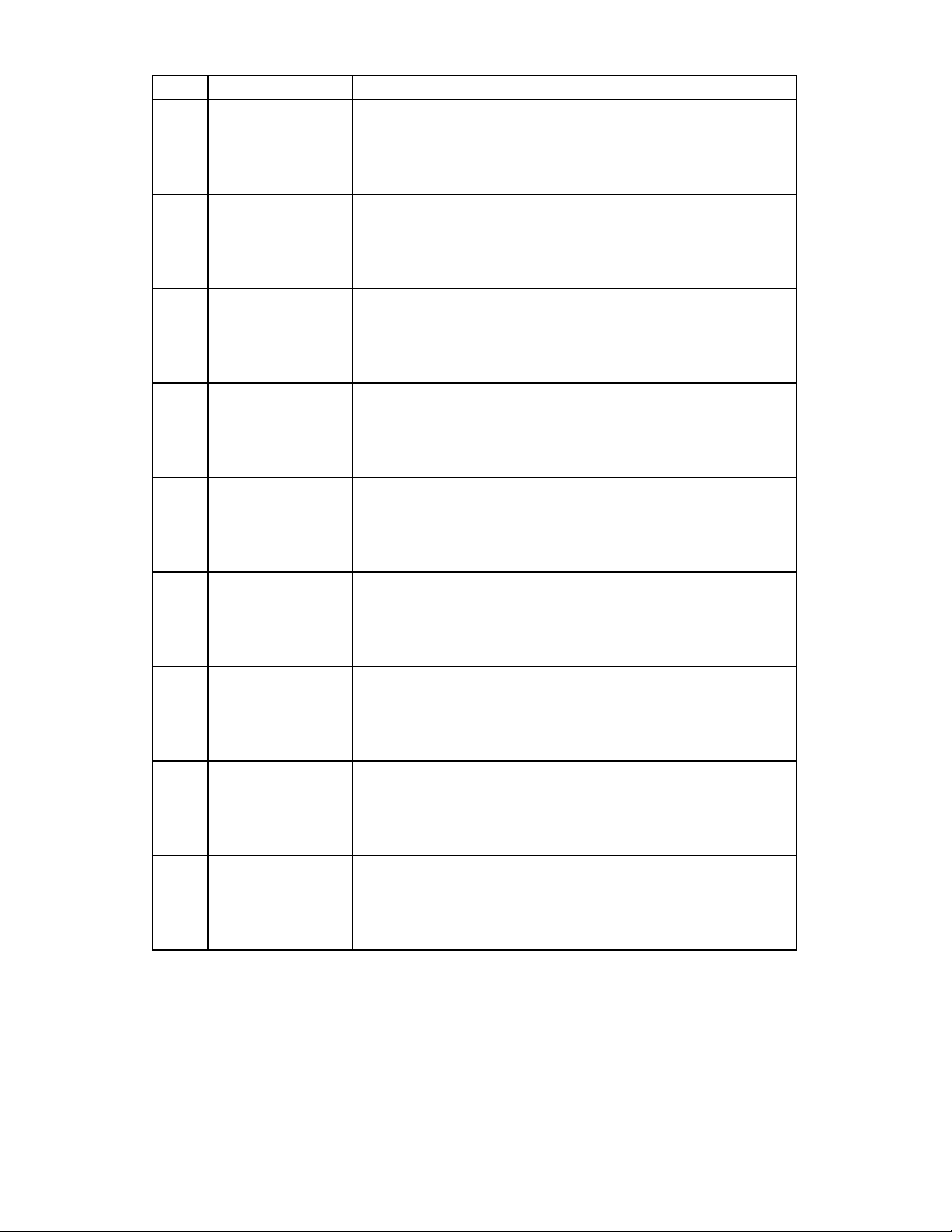
Item Descrição Estado
5 LED do DIMM 1 Verde = DIMM instalado.
Amarelo = DIMM com falha ou corrompido.
Amarelo intermitente = erro na configuração do DIMM.
Apagado = não há DIMM instalado.
6 LED do DIMM 2 Verde = DIMM instalado.
Amarelo = DIMM com falha ou corrompido.
Amarelo intermitente = erro na configuração do DIMM.
Apagado = não há DIMM instalado.
7 LED do DIMM 3 Verde = DIMM instalado.
Amarelo = DIMM com falha ou corrompido.
Amarelo intermitente = erro na configuração do DIMM.
Apagado = não há DIMM instalado.
8 LED do DIMM 4 Verde = DIMM instalado.
Amarelo = DIMM com falha ou corrompido.
Amarelo intermitente = erro na configuração do DIMM.
Apagado = não há DIMM instalado.
9 LED do DIMM 5 Verde = DIMM instalado.
Amarelo = DIMM com falha ou corrompido.
Amarelo intermitente = erro na configuração do DIMM.
Apagado = não há DIMM instalado.
10 LED do DIMM 6 Verde = DIMM instalado.
Amarelo = DIMM com falha ou corrompido.
Amarelo intermitente = erro na configuração do DIMM.
Apagado = não há DIMM instalado.
11
12
13 LED RAID hot-plug Verde = modo RAID.
LED do modo
sobressalente on-line
LED de espelhamento
hot-plug
Verde = modo sobressalente on-line.
Amarelo = modo sobressalente on-line corrompido.
Amarelo intermitente = modo AMP inválido.*
Apagado = modo sobressalente on-line inativo.
Verde = modo de espelhamento.
Amarelo = modo de espelhamento corrompido.
Amarelo intermitente = modo AMP inválido.*
Apagado = modo de espelhamento inativo.
Amarelo = modo RAID corrompido.
Amarelo intermitente = modo AMP inválido.*
Apagado = modo RAID inativo.
Identificação dos componentes 20
Page 21
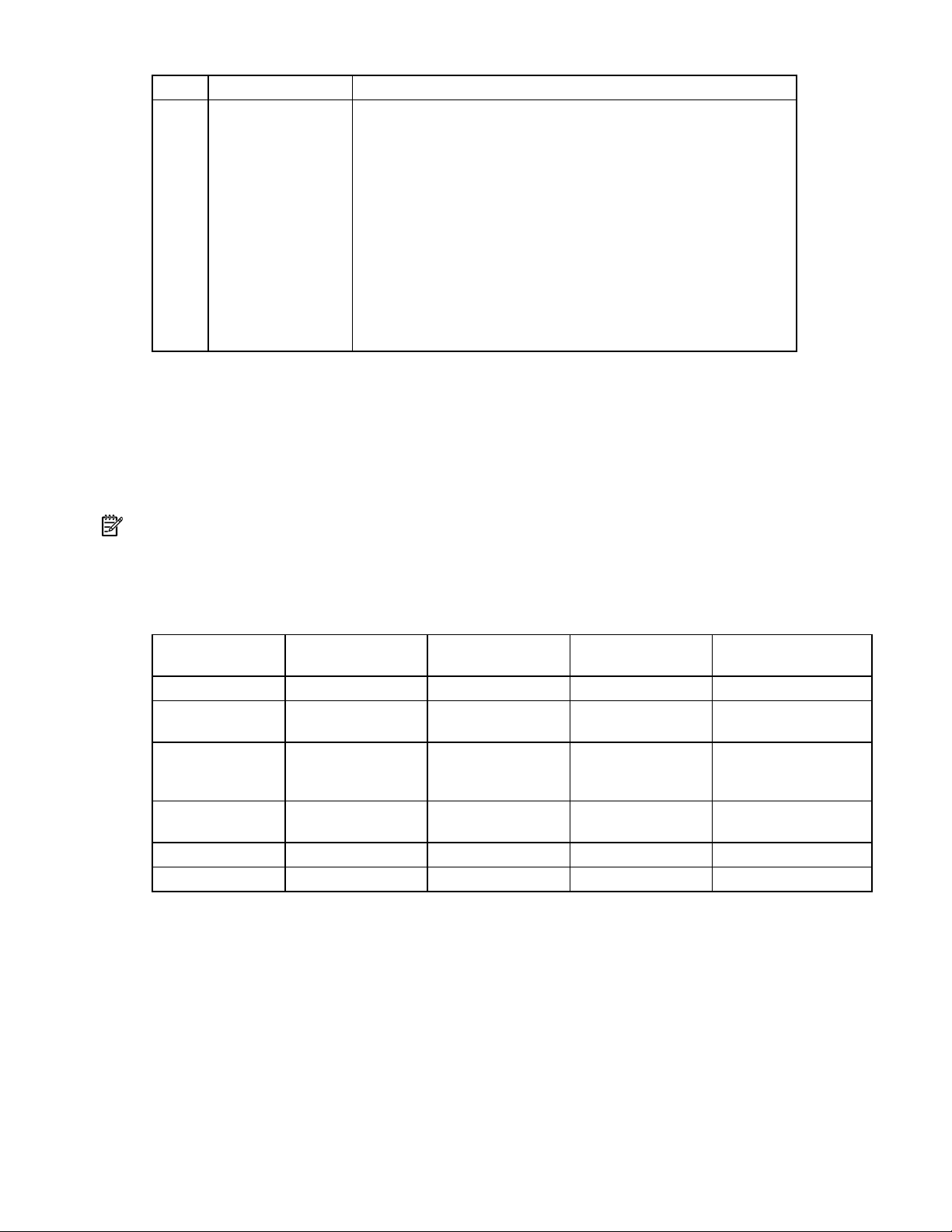
Item Descrição Estado
14
LED do estado da
placa
Apagado = sem energia - chave de bloqueio da placa de memória
desativada ou configuração de memória inválida.
Verde = funcionamento normal.
Verde intermitente = a placa está sendo reconstruída.
Amarelo intermitente = o DIMM dessa placa encontrou erros na
memória.
Amarelo intermitente = é possível que tenha ocorrido uma da seguintes
situações:
• Desbloqueio de uma placa de memória que não pode ser
removida.
• Falha na tentativa de inserção de uma placa de memória no
tempo de execução.
*As seguintes observações aplicam-se a erros de AMP inválido. Esse erro ocorre quando a configuração da
memória atual não é válida para o modo AMP configurado:
•
Para manter o modo selecionado, modifique a configuração da placa/DIMM. Consulte a
seção da visão geral da memória ("LEDs e componentes da placa da memória", página 19).
• Para alterar o modo selecionado, execute o RBSU e altere o modo AMP. Consulte "Utilitário
de configuração com base na ROM da HP (página 87)" para obter mais informações.
OBSERVAÇÃO: Se os LEDs do modo sobressalente on-line, de espalhamento e RAID estiverem apagados,
o servidor está no modo ECC avançada. Consulte "Utilitário de configuração com base na ROM da HP
(página 87)" para obter mais informações.
A tabela a seguir ilustra as diferentes combinações de LEDs de uma placa de memória configurada
corretamente.
LED
Memória ECC
avançada
Estado da placa Verde Verde Verde Verde
DIMMs de 1 a 6, se
Verde Verde Verde Verde
ocupados
Estado da memória
Desativada Verde Desativada Desativada
sobressalente online
Estado do
Desativada Desativada Verde Desativada
espelhamento
Estado do RAID Desativada Desativada Desativada Verde
Placa removível Desativada Desativada Verde Verde
Memória
sobressalente on-line
Memória espelhada
hot-plug
Memória RAID hot-plug
Identificação dos componentes 21
Page 22
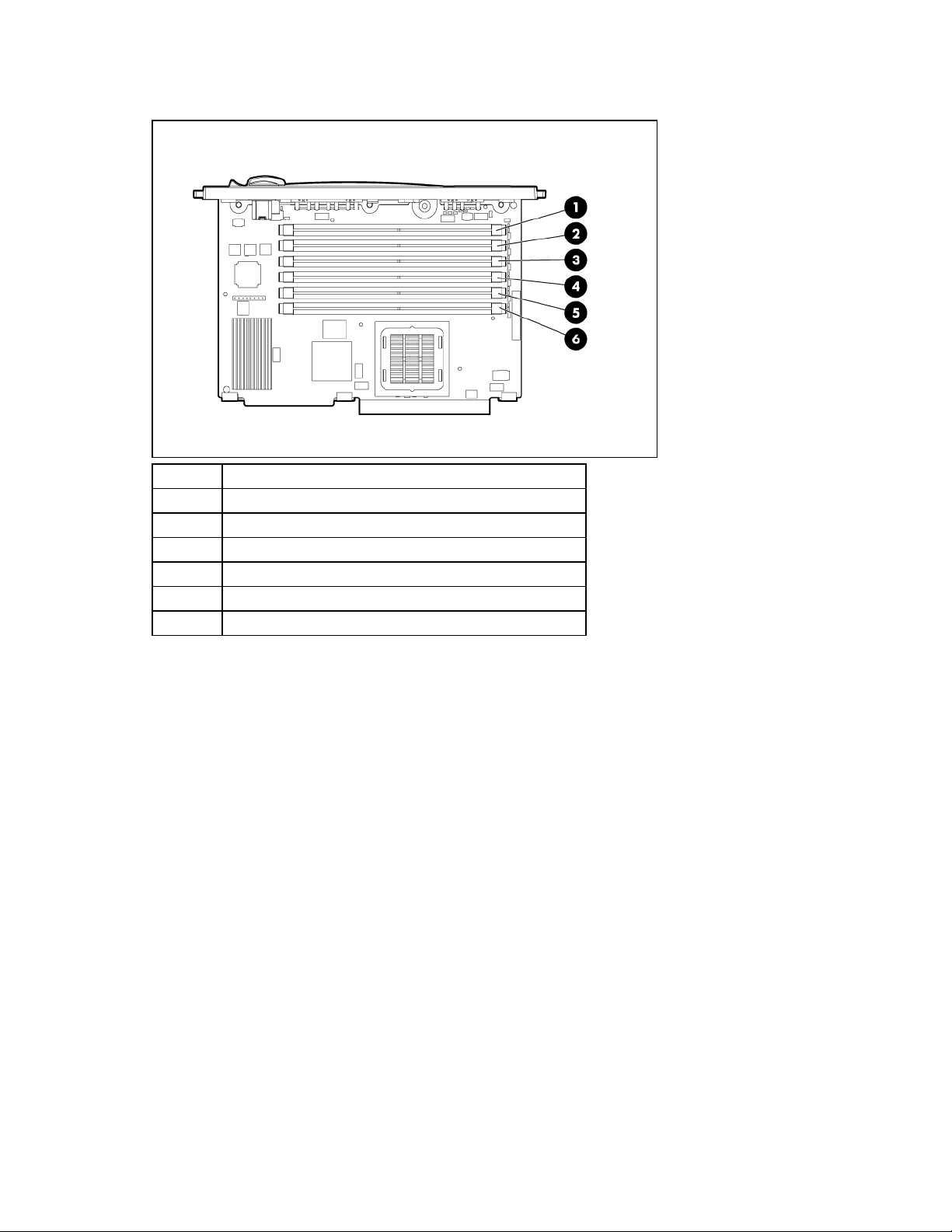
Slots DIMM
Item Descrição
1 Slot DIMM 1, PC2-3200R
2 Slot DIMM 2, PC2-3200R
3 Slot DIMM 3, PC2-3200R
4 Slot DIMM 4, PC2-3200R
5 Slot DIMM 5, PC2-3200R
6 Slot DIMM 6, PC2-3200R
Identificação dos componentes 22
Page 23
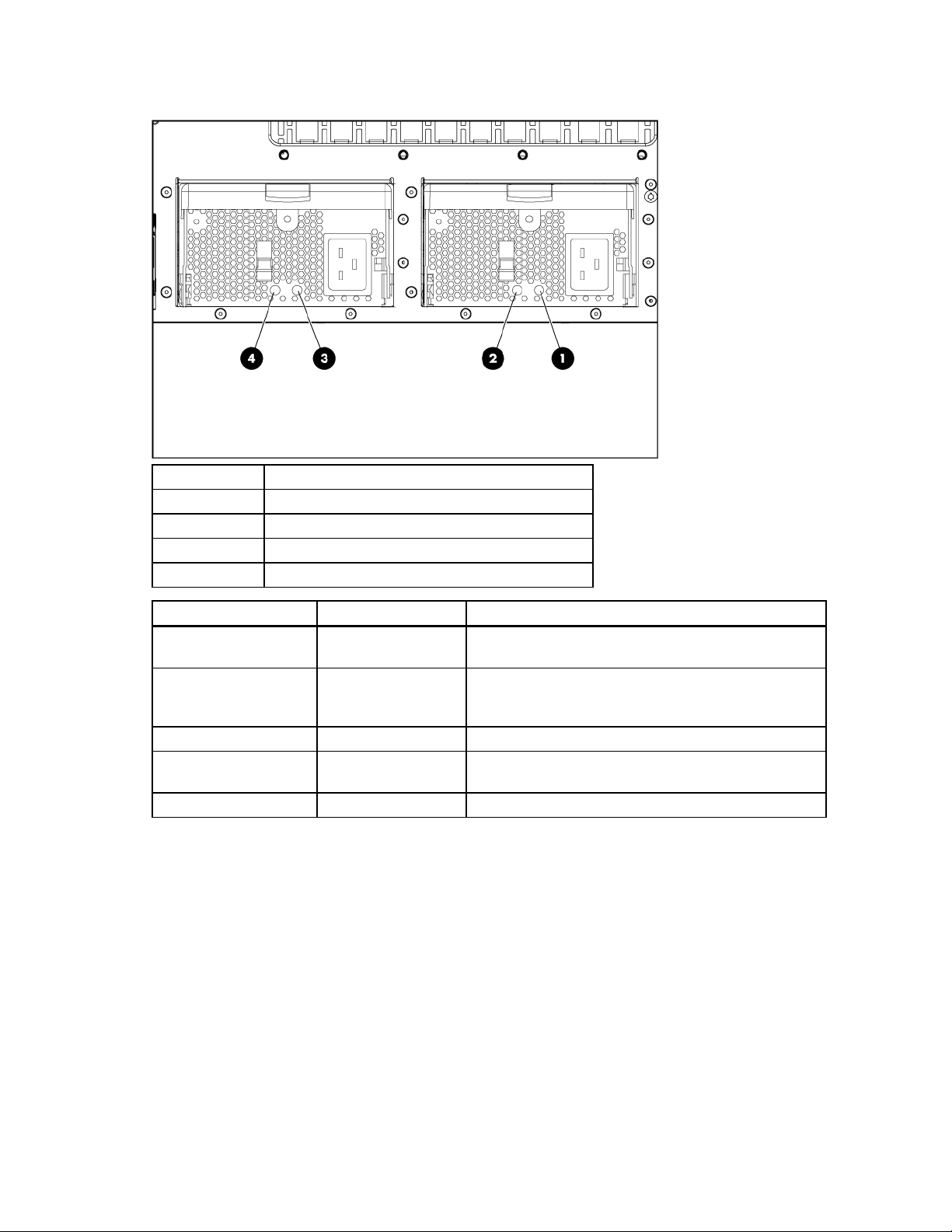
LEDs de fontes de alimentação hot-plug
Item Descrição
1 LED de energia (fonte de alimentação principal)
2 LED de falha (fonte de alimentação principal)
3 LED de energia (fonte de alimentação redundante)
4 LED de falha (fonte de alimentação redundante)
LED de energia (verde) LED de falha (amarelo) Estado
Apagado Apagado
Sem fornecimento de energia CA às unidades da fonte
de alimentação.
Apagado Aceso
Sem fornecimento de energia CA somente para essa
unidade da fonte de alimentação ou falha na fonte
(inclui alta voltagem e temperatura elevada).
Intermitente Apagado Com energia CA/modo de espera ativado.
Aceso Apagado
Saídas CC da fonte de alimentação ativadas e em bom
estado.
Apagado Intermitente Falha na fonte de alimentação (limite de corrente).
Identificação dos componentes 23
Page 24
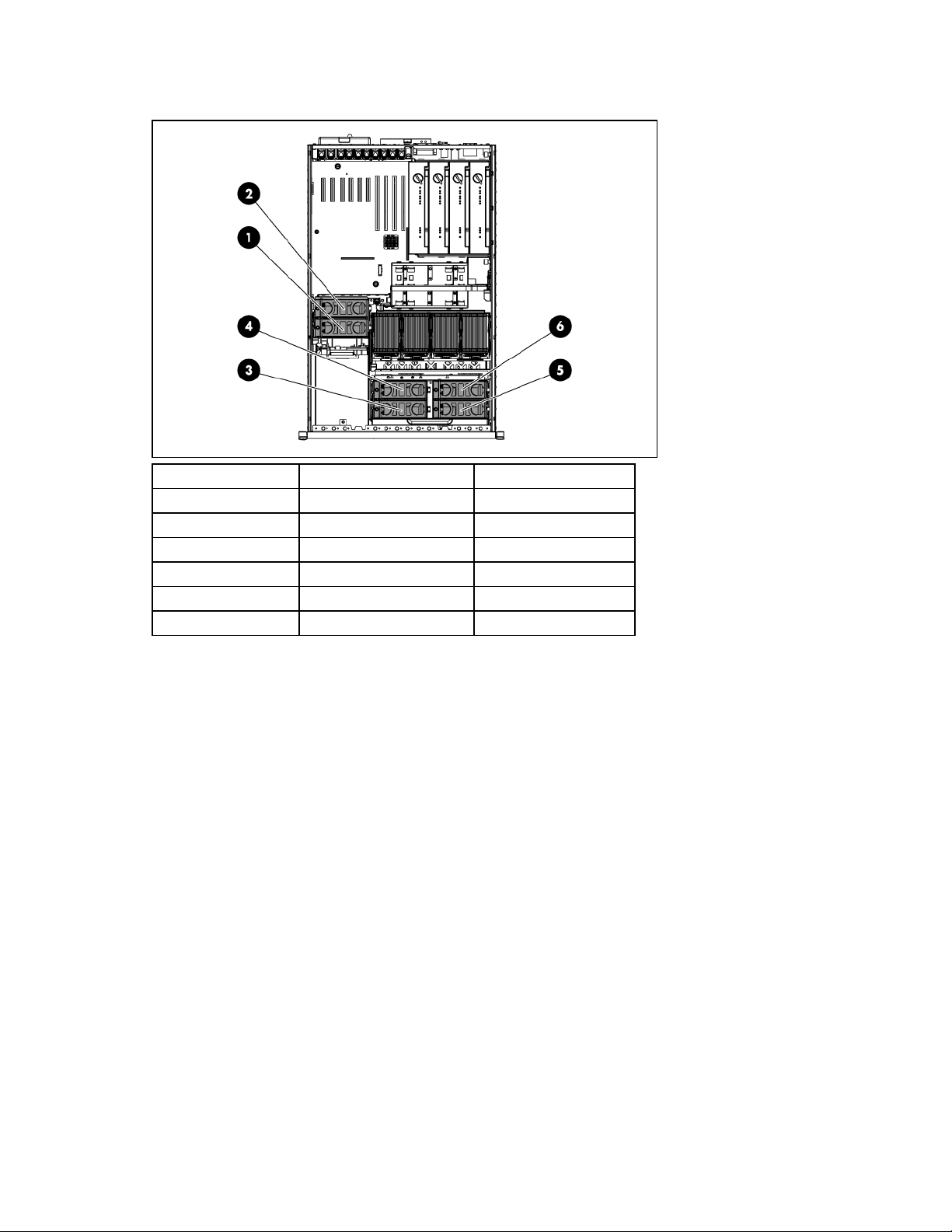
Ventiladores hot-plug
Item Descrição Configuração
1 Ventilador 1 Redundante
2 Ventilador 2 Principal
3 Ventilador 3 Redundante
4 Ventilador 4 Principal
5 Ventilador 5 Redundante
6 Ventilador 6 Principal
Identificação dos componentes 24
Page 25
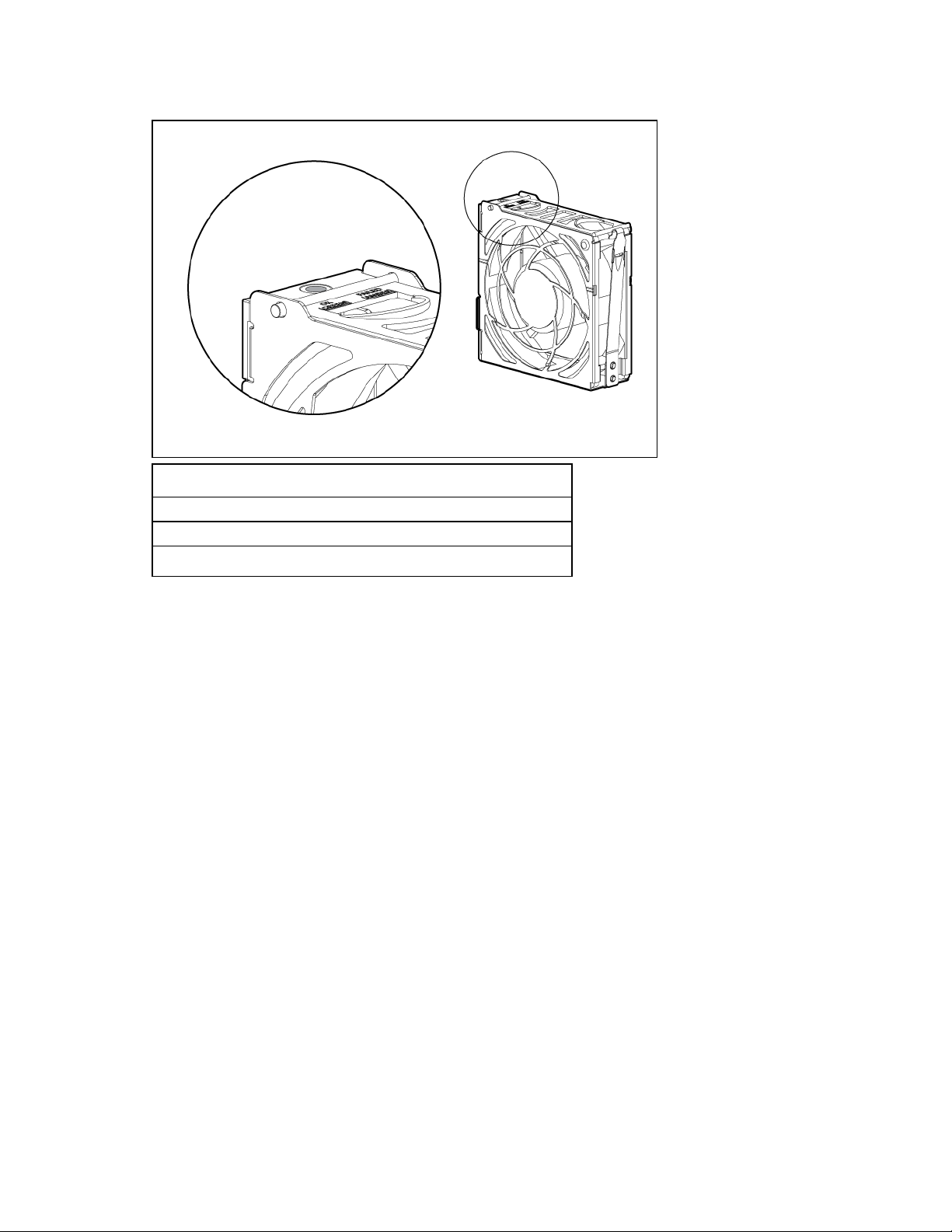
LEDs do ventilador hot-plug
Estado
Verde = funcionando normalmente.
Amarelo = falha no módulo.
Apagado = sem energia.
Identificação dos componentes 25
Page 26
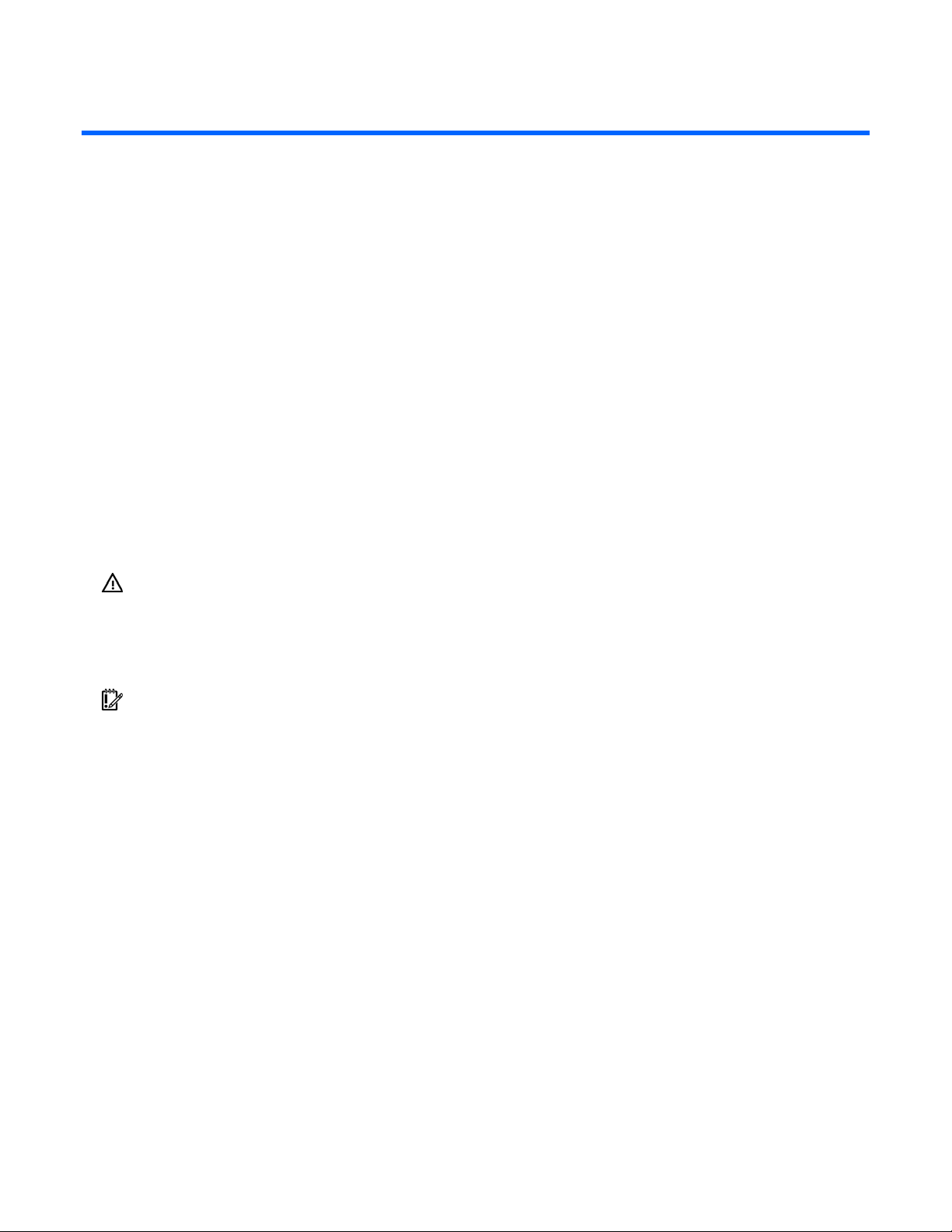
Operações
Nesta seção
Inicialização do servidor......................................................................................................................... 26
Desligamento do servidor........................................................................................................................ 26
Deslocamento do servidor do rack ........................................................................................................... 27
Liberação e remoção do painel frontal da torre......................................................................................... 28
Remoção do painel frontal do rack .......................................................................................................... 29
Remoção do painel de acesso ................................................................................................................. 31
Instalação do painel de acesso................................................................................................................ 31
Inicialização do servidor
Para ligar o servidor, pressione o botão de energia/espera.
Desligamento do servidor
AVISO: Para reduzir o risco de acidentes, choques elétricos ou danos ao equipamento,
remova o cabo de alimentação para suspender a energia do servidor. O botão de
energia/espera do painel frontal não suspende o fornecimento de energia ao sistema
de forma completa. Partes da fonte de alimentação e alguns circuitos internos
permanecem ativos até que a força CA seja removida.
IMPORTANTE: Para instalar dispositivos hot-plug, não é necessário desligar o servidor.
1. Faça uma cópia de segurança dos dados do servidor.
2. Desative o sistema operacional conforme as instruções fornecidas na documentação.
3. Caso o servidor esteja instalado em um rack, pressione o botão do LED UID do painel frontal.
Os LEDs azuis se acenderão nos painéis frontal e posterior do servidor.
4. Pressione o botão de energia/espera para colocar o servidor no modo de espera. Quando o
servidor ativar esse modo, o LED amarelo de energia do sistema irá acender-se.
5. Caso o servidor esteja instalado em um rack, localize-o identificando o botão aceso do LED UID
localizado no painel posterior.
6. Desconecte os cabos de alimentação.
Feito isso, o fornecimento de energia ao sistema estará suspenso.
Operações 26
Page 27
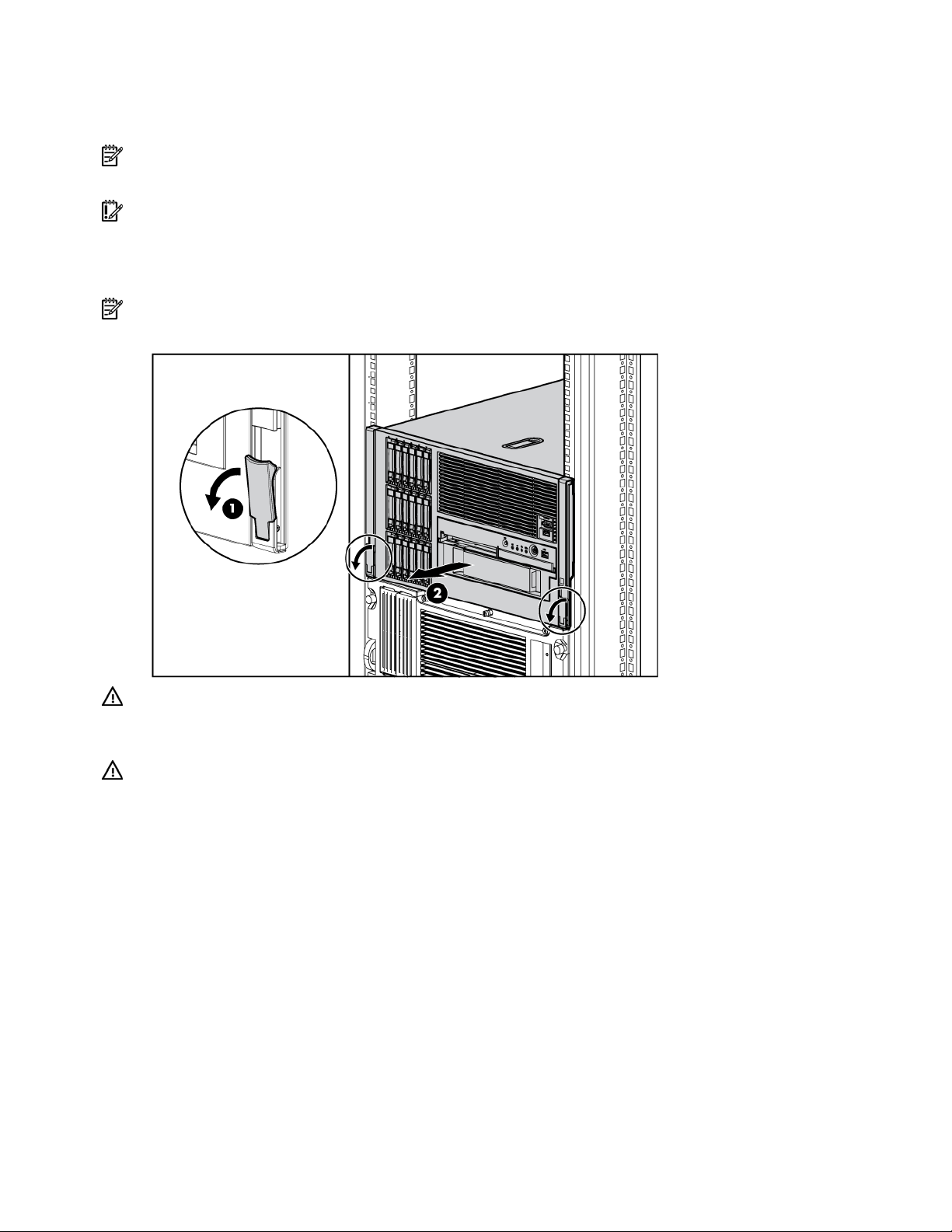
Deslocamento do servidor do rack
1. Libere as duas alavancas dos cantos inferiores externos do rack.
OBSERVAÇÃO: Se o servidor estiver no rack e na configuração de embalagem, remova os dois
parafusos de embalagem atrás das alavancas.
IMPORTANTE: Caso o servidor esteja instalado em um rack Telco, remova o equipamento do rack para
obter acesso aos componentes internos.
2. Desloque o equipamento sobre os trilhos do rack até encaixar as travas de liberação do trilho do
servidor.
OBSERVAÇÃO: As travas de liberação se encaixarão quando os trilhos estiverem completamente
estendidos.
AVISO: Para reduzir o risco de ferimentos ou danos ao equipamento, certifique-se
sempre de que o rack esteja devidamente estabilizado antes de retirar algum
componente do mesmo.
AVISO: Para reduzir o risco de acidentes, tenha cuidado ao pressionar as travas
de liberação do trilho do servidor e deslizar o equipamento para o interior do rack.
Os trilhos deslizantes podem prender as pontas dos seus dedos.
Operações 27
Page 28
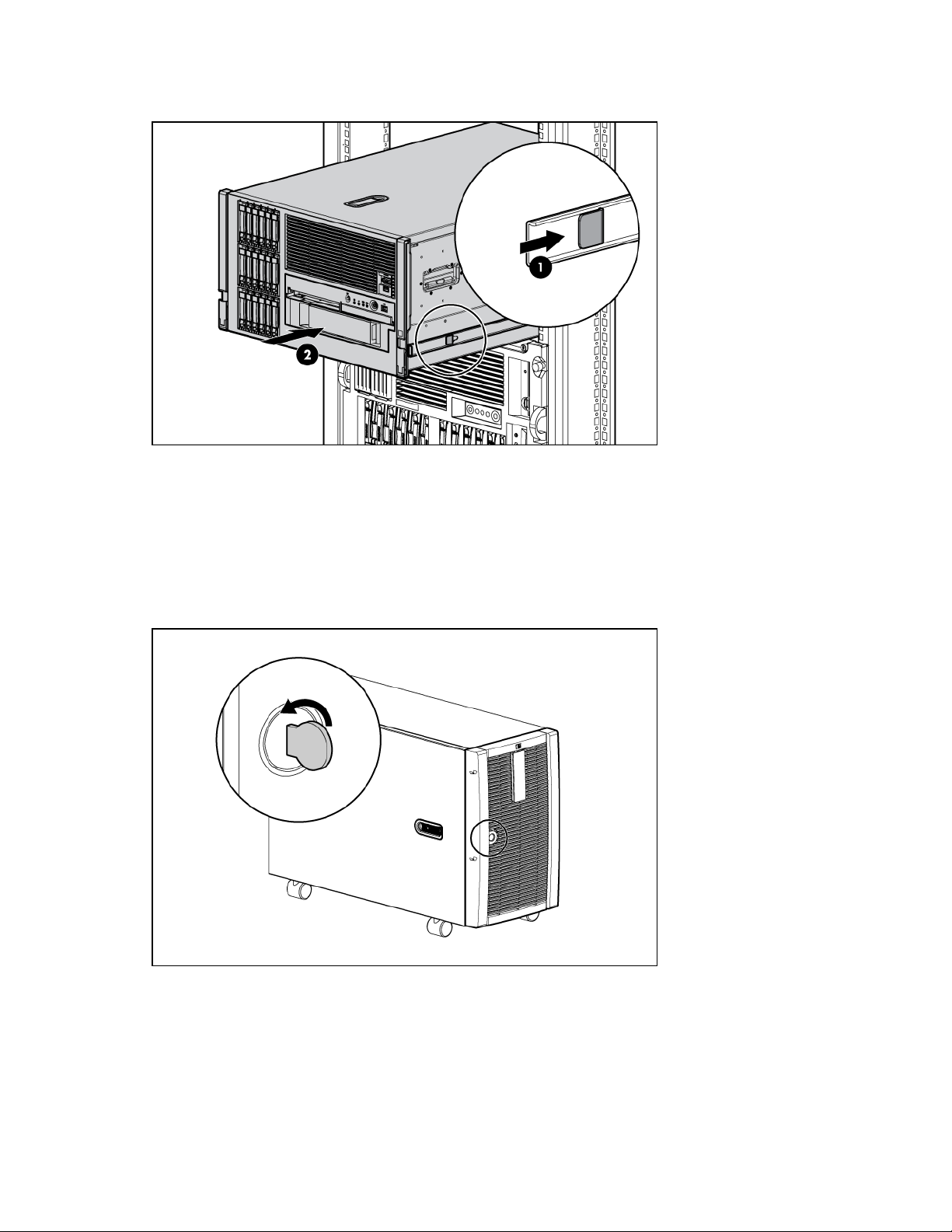
Após executar o procedimento de instalação ou manutenção, deslize o servidor de volta para
3.
o rack, pressionando as travas de liberação dos trilhos do equipamento.
Liberação e remoção do painel frontal da torre
Os servidores em torre possuem um painel frontal que deve ser liberado e aberto antes de acessar o
compartimento da unidade de disco rígido, unidade de disquete, unidade de DVD e o botão de
energia/espera. Além disso, o painel frontal deve ser removido na conversão do servidor em torre para
servidor em rack.
1. Gire a chave (fornecida com o servidor) no sentido anti-horário para desbloquear o painel frontal.
Operações 28
Page 29
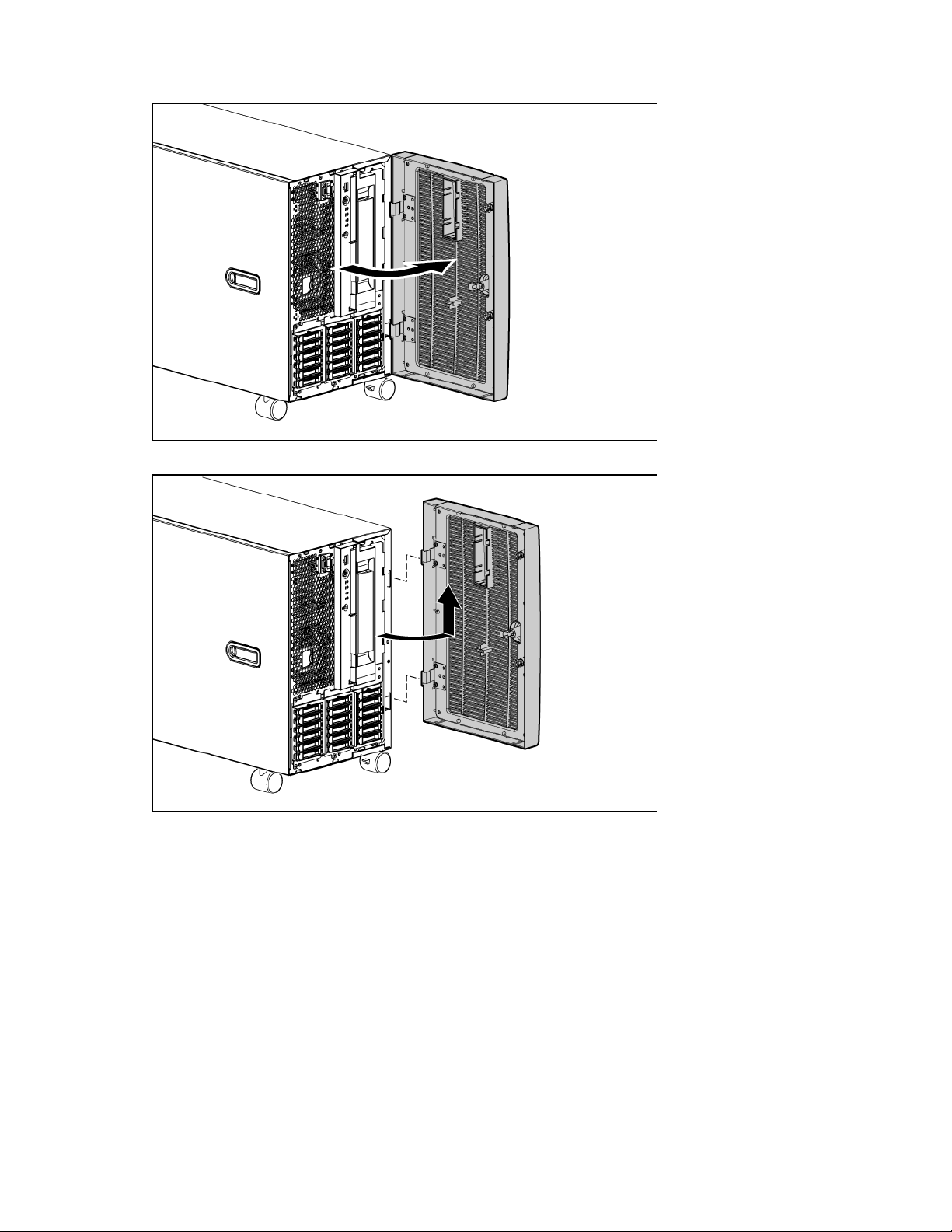
Abra o painel frontal.
2.
3. Remova o painel frontal da torre, se necessário.
Remoção do painel frontal do rack
O painel frontal do rack deve permanecer instalado durante a utilização normal do servidor.
Esse componente permanece instalado para todas as instalações de opcionais de hardware,
exceto nas seguintes situações:
• Remoção ou substituição do compartimento da unidade de disco rígido SAS
• Conversão do servidor do modelo em rack para modelo torre.
Para remover o painel frontal do rack:
1. Desloque ou retire o servidor do rack ("Deslocamento do servidor do rack", página 27).
Operações 29
Page 30
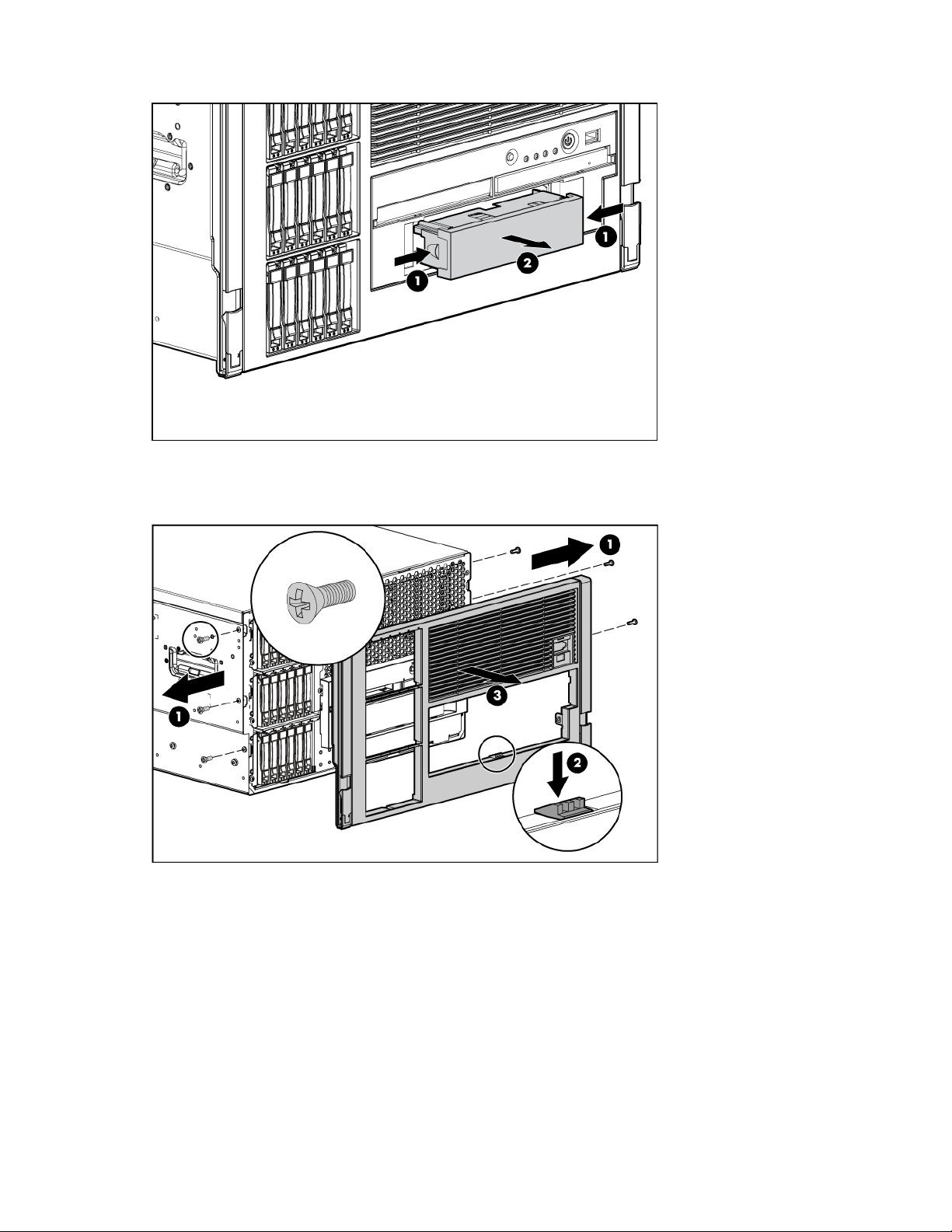
Remova o painel cego ou a unidade de fita.
2.
3. Com a chave de fenda Torx T-15, solte os três parafusos de cada lado do painel.
4. Empurre para baixo a trava acoplada ao compartimento de mídia.
5. Puxe o painel frontal do rack para fora do chassi.
Operações 30
Page 31

Remoção do painel de acesso
AVISO: Para reduzir o risco de acidentes causados por superfícies quentes,
deixe as unidades e os componentes internos do sistema esfriar antes de tocá-los.
CUIDADO: Não deixe o servidor em funcionamento por longos períodos com o painel de acesso aberto
ou retirado. Se o servidor for colocado em funcionamento dessa forma, poderão ocorrer refrigeração e
ventilação inadequadas, ocasionando possíveis danos térmicos.
1. Desligue o servidor se a solução de controle de cabos padrão estiver instalada ("Desligamento
do servidor", página 26).
OBSERVAÇÃO: Se o braço de controle de cabos opcional estiver instalado, será possível deslocar o
servidor e executar os procedimentos de instalação e manutenção com o equipamento ligado.
2. Desloque ou retire o servidor do rack ("Deslocamento do servidor do rack", página 27).
3. Levante o cabo da trava do gabinete e remova o painel de acesso.
Instalação do painel de acesso
1. Coloque o painel de acesso em cima do servidor com a trava do gabinete aberta. Desloque o
painel para fora da parte posterior do equipamento, a uma distância de aproximadamente 8 mm.
2. Encaixe o pino de ancoragem no orifício correspondente da trava.
3. Pressione a trava do gabinete para baixo. O painel de acesso irá deslizar até atingir uma posição
fechada.
Operações 31
Page 32

Configuração
Nesta seção
Serviços de instalação opcionais ............................................................................................................. 32
Recursos de planejamento do rack ........................................................................................................... 33
Ambiente ideal ...................................................................................................................................... 33
Avisos e cuidados sobre o rack ............................................................................................................... 35
Identificação do conteúdo da embalagem do servidor modelo torre ............................................................ 36
Identificação do conteúdo da embalagem do servidor em rack ................................................................... 37
Instalação de opcionais de hardware....................................................................................................... 37
Instalação do servidor modelo torre ......................................................................................................... 38
Instalação do servidor no rack................................................................................................................. 40
Inicialização e configuração do servidor .................................................................................................. 42
Instalação do sistema operacional ........................................................................................................... 42
Registro do servidor................................................................................................................................ 42
Serviços de instalação opcionais
Fornecidos por engenheiros experientes e certificados, os serviços HP Care Pack ajudam a manter os
servidores em boas condições e em funcionamento com os pacotes de suporte desenvolvidos
especificamente para os sistemas HP ProLiant. Os serviços HP Care Pack permitem integrar suporte para
software e hardware em um único pacote. Uma série de opções de serviço está disponível para atender
às necessidades do usuário.
Os serviços HP Care Pack oferecem altos níveis de serviços para expansão da garantia padrão do
produto, com pacotes de suporte fáceis de comprar e utilizar que ajudam o usuário a tirar o máximo
proveito do investimento no servidor. Alguns dos serviços Care Pack são:
• Suporte para hardware
• Retorno de chamada para manutenção em seis horas
• Atendimento no mesmo dia em quatro horas, 24 x 7
• Atendimento no mesmo dia em quatro horas, dentro do horário comercial
• Suporte para software
• Microsoft®
• Linux
• HP ProLiant Essentials (HP SIM e RDP)
• VMWare
• Suporte para hardware e software integrado
• Manutenção urgente
• Proactive 24
• Suporte Plus
• Suporte Plus 24
Configuração 32
Page 33

Serviços de inicialização e implementação para hardware e software
•
Para obter mais informações sobre os Care Packs, visite o site da HP
(http://www.hp.com/hps/carepack/servers/cp_proliant.html
Recursos de planejamento do rack
O kit de recursos do rack é fornecido com todos os racks das séries 9000, 10000 e H9 das marcas HP
ou Compaq. Para obter mais informações sobre o conteúdo de cada recurso, consulte a documentação
do kit de recursos do rack.
Caso pretenda implantar e configurar vários servidores em um único rack, consulte o documento sobre
implementação em alta densidade no site da HP (http://www.hp.com/products/servers/platforms
Ambiente ideal
Para instalar o servidor, selecione um local que esteja em conformidade com os requisitos de ambiente
Requisitos de espaço e ventilação
descritos nesta seção.
).
).
Servidor modelo torre
Na configuração em torre, deixe ao menos um espaço livre de 7,6 cm na parte frontal e posterior
do servidor para assegurar a ventilação apropriada.
Servidor em rack
Para permitir a execução de serviços e a ventilação adequada, observe os seguintes requisitos de
espaço e fluxo de ar ao decidir onde instalar o rack:Deixe um espaço livre mínimo de 63,50 cm
na frente do rack.
• Deixe um espaço livre mínimo de 76,20 cm na parte posterior do rack.
• Deixe um espaço livre mínimo de 121,90 cm da parte posterior do rack até a do outro rack
ou fileira de racks.
Os servidores da HP obtêm ar frio através da porta frontal e soltam o ar quente pela porta posterior.
Portanto, as portas dianteira e posterior do rack devem ser ventiladas adequadamente para permitir
a entrada de ar ambiente no gabinete e a saída de ar quente do mesmo.
CUIDADO: Para evitar problemas no resfriamento e danos ao equipamento, não obstrua as entradas
de ventilação.
Quando houver espaço vertical no rack não totalmente preenchido por um componente do servidor ou
rack, os espaços entre os componentes poderão causar alterações na ventilação dentro rack e entre os
servidores. Feche todos os espaços com painéis cegos para manter a ventilação adequada.
CUIDADO: Utilize sempre painéis cegos para preencher os espaços verticais vazios do rack. Esse
procedimento irá assegurar uma ventilação adequada. A utilização do rack sem tampas de obstrução
pode resultar em falha no resfriamento, provocando danos térmicos.
Os racks das séries 9000 e 10000 proporcionam resfriamento adequado ao servidor através de
aberturas localizadas nas portas posterior e frontal, que fornecem 64% de área aberta para ventilação.
CUIDADO: Ao utilizar um rack da série 7000 da Compaq, instale a inserção da porta de rack de alta
ventilação [N/P 327281-B21 (42U) e N/P 157847-B21 (22U)] para obter resfriamento e ventilação de
frente para trás adequados.
Configuração 33
Page 34

CUIDADO: Caso utilize racks de outro fabricante, observe os seguintes requisitos adicionais para
assegurar a ventilação adequada e evitar danos ao equipamento:
• Portas frontal e posterior - Caso o rack 42U contenha portas frontal e posterior, deixe 5,35 cm
quadrados de orifícios uniformemente distribuídos da parte superior à inferior, para permitir um fluxo
de ar adequado (equivalente aos 64% de área aberta necessários à ventilação).
• Lateral - O espaço mínimo entre o componente instalado no rack e os painéis laterais do mesmo deverá
ser de 7 cm.
Requisitos de temperatura
Para assegurar o funcionamento contínuo, seguro e confiável do equipamento, instale ou posicione
o sistema em local bem ventilado e climatizado.
A temperatura ambiente máxima de funcionamento recomendada (TMRA) para a maioria dos servidores
é 35 °C. A temperatura do local em que o rack ficará não deverá exceder a 35°C.
CUIDADO: Para reduzir o risco de danos ao equipamento quando instalar opcionais de outros
fabricantes:
• Não permita que equipamentos opcionais obstruam a ventilação ao redor dos servidores ou que
a temperatura interna do rack aumente além dos limites máximos permitidos.
• Não exceda a temperatura ambiente máxima de funcionamento recomendada pelo fabricante.
Requisitos de energia
A instalação deste equipamento deverá atender aos regulamentos elétricos locais e regionais que
controlam a instalação do equipamento de tecnologia de informação por eletricistas licenciados. Esse
equipamento foi projetado para funcionamento em instalações regidas pelo National Electric Code
(Código de eletricidade nacional) NFPA 70, Edição de 1999 e NFPA-75, 1992 (código de Protection of
Electronic Computer/Data Processing Equipment - Proteção de equipamentos de processamento de dados
e computadores). Para saber qual é a classificação de energia elétrica para determinados opcionais,
consulte a etiqueta de classificação do produto ou a documentação do usuário fornecida com o mesmo.
AVISO: Para reduzir o risco de ferimentos pessoais, incêndios ou danos ao
equipamento, não sobrecarregue o circuito derivado de energia de corrente alternada
que fornece energia ao rack. Consulte a autoridade em eletricidade que regulamenta
os requisitos de instalação e fiação de suas instalações.
CUIDADO: Proteja o servidor contra oscilações de energia e interrupções temporárias com um sistema de
energia contínua regulável (UPS). Esse dispositivo protege o hardware dos danos causados por surtos de
energia e picos de voltagem, permitindo que o sistema continue funcionando em caso de falhas no
suprimento.
Na instalação de mais de um servidor, talvez seja necessário utilizar dispositivos de distribuição de força
adicionais para alimentar com segurança todos os dispositivos. Observe as orientações a seguir:
• Equilibre a carga de energia ao servidor entre os circuitos derivados de alimentação CA
disponíveis.
• Não permita que a carga de energia CA geral do sistema exceda os 80% da taxa de corrente
do circuito derivado de corrente alternada.
• Não utilize filtros de linha de energia comuns para este equipamento.
• Forneça um circuito elétrico separado para o servidor.
Configuração 34
Page 35

Requisitos de aterramento elétrico
É necessário que o servidor esteja aterrado de forma correta para garantir a segurança e o
funcionamento adequado do equipamento. Nos Estados Unidos, deve-se instalar o equipamento de
acordo com o NFPA 70, Edição de 1999 (National Electric Code), Artigo 250, e com os regulamentos
de construção local e regional. No Canadá, o equipamento deve ser instalado de acordo com a
Canadian Standards Association (Associação de Normas Canadense), CSA C22.1, Canadian Electrical
Code (Código de Eletricidade Canadense). Em todos os outros países, a instalação deve seguir os
regulamentos de fiação elétrica regional ou nacional, tais como o Código IEC (International
Electrotechnical Commission) 364, partes 1 a 7. Além disso, é necessário assegurar que todos os
dispositivos de distribuição de energia utilizados na instalação (como ramificações e receptáculos)
sejam dispositivos de aterramento listados ou certificados.
Devido às fugas de corrente de alta voltagem associadas aos vários servidores conectados à mesma
fonte de alimentação, a HP recomenda a utilização de uma unidade de distribuição de energia (PDU)
que esteja permanentemente conectada ao circuito derivado do edifício ou que disponha de um cabo
não destacável conectado a uma tomada de padrão industrial. As tomadas com travamento estilo
NEMA, ou em conformidade com o IEC 60309, são consideradas adequadas para este propósito.
Não se recomenda a utilização de faixas de tomadas comuns para o servidor.
Avisos e cuidados sobre o rack
AVISO: Para reduzir o risco de ferimentos ou danos ao equipamento, certifique-se
de que:
• Os suportes de nivelamento estejam estendidos até o chão.
• O peso total do rack esteja depositado sobre os suportes de nivelamento.
• Os suportes estabilizadores estejam presos no rack se for uma instalação de rack
único.
• Os racks estejam acoplados em instalações com vários racks.
• Somente um componente seja estendido por vez. Um rack fica instável se mais
de um componente for expandido por qualquer razão.
AVISO: Para reduzir o risco de ferimentos ou danos ao equipamento, quando
descarregar o rack:
• É necessário que ao menos duas pessoas efetuem o descarregamento do rack do
palete com segurança. Um rack 42U vazio pode pesar até 115 kg (253 libras),
ter mais de 2,1 m (7 pés) de altura e se tornar instável quando movido sobre seus
rodízios.
• Jamais fique em frente ao rack quando o mesmo for descarregado do palete por
uma rampa. Sempre segure os dois lados do rack.
AVISO: Ao instalar o servidor em racks Telco, certifique-se de que o quadro do rack
esteja adequadamente preso à estrutura do edifício, em cima e embaixo.
AVISO: Este servidor é muito pesado. Para reduzir o risco de acidentes ou danos ao
equipamento:
• Observe os requisitos e as diretrizes de saúde ocupacional e de segurança para
manusear material.
Configuração 35
Page 36

• Peça ajuda para levantar e estabilizar o produto durante a instalação ou remoção,
especialmente, quando o produto não estiver preso aos trilhos. Caso o servidor pese
mais de 22,5 kg, ao menos duas pessoas devem colocá-lo no rack. Talvez seja
necessária uma terceira pessoa para ajudar a alinhar o servidor se o local onde
for instalado estiver acima da altura do tórax.
• Tenha cuidado ao instalar ou remover o servidor do rack. O equipamento não fica
estabilizado quando não está preso aos trilhos.
AVISO: Para reduzir o risco de acidentes causados por superfícies quentes, deixe as
unidades e os componentes internos do sistema esfriar antes de tocá-los.
AVISO: Para reduzir o risco de acidentes, choques elétricos ou danos ao equipamento,
remova o cabo de alimentação para suspender a energia do servidor. O botão de
energia/espera do painel frontal não suspende o fornecimento de energia ao sistema de
forma completa. Partes da fonte de alimentação e alguns circuitos internos permanecem
ativos até que a força CA seja removida.
CUIDADO: Proteja o servidor contra oscilações de energia e interrupções temporárias com um sistema de
energia contínua regulável (UPS). Esse dispositivo protege o hardware dos danos causados por surtos de
energia e picos de voltagem, permitindo que o sistema continue funcionando em caso de falhas no
suprimento.
CUIDADO: Não deixe o servidor em funcionamento por longos períodos com o painel de acesso aberto
ou retirado. Se o servidor for colocado em funcionamento dessa forma, poderão ocorrer refrigeração e
ventilação inadequadas, ocasionando possíveis danos térmicos.
Identificação do conteúdo da embalagem do servidor modelo torre
Retire o servidor da embalagem e localize os materiais e a documentação necessários para a instalação.
O conteúdo da embalagem do servidor compreende:
• Servidor
• Cabo de alimentação
• Teclado
• Mouse
• Documentação do hardware, CD de documentação e programas de software
Além dos itens fornecidos, é provável que necessite de:
• Opcionais de hardware
• Software do sistema operacional ou do aplicativo
• PDU
Configuração 36
Page 37

Identificação do conteúdo da embalagem do servidor em rack
Retire o servidor da embalagem e localize os materiais e a documentação necessários para a instalação.
Todo o hardware de montagem necessário para instalar o servidor é fornecido juntamente com o rack
ou com o equipamento.
O conteúdo da embalagem do servidor compreende:
• Servidor
• Cabo de alimentação
• Documentação do hardware, CD de documentação e programas de software
• Hardware de montagem do rack
Além dos itens fornecidos, é provável que necessite de:
• Opcionais de hardware
• Software do sistema operacional ou do aplicativo
• PDU
• Teclado
• Mouse
Instalação de opcionais de hardware
Instale todos os opcionais de hardware antes de inicializar o servidor. Para obter informações sobre
a instalação de opcionais, consulte a documentação de cada componente. Para obter informações
específicas sobre o servidor, consulte a seção "Instalação de opcionais de hardware (página 43)".
Configuração 37
Page 38

Instalação do servidor modelo torre
Execute os seguintes procedimentos para instalar o servidor de modelo torre. Caso pretenda instalar
o servidor em rack, consulte a seção referente à instalação em rack ("Instalação do servidor no rack",
página 40).
1. Conecte os dispositivos periféricos ao servidor.
AVISO: Para reduzir o risco de choques elétricos, incêndio ou danos ao equipamento,
não ligue aparelhos de telefone ou conectores de telecomunicação aos conectores RJ-45.
Item Descrição
1 Conector NIC 1
2 Conector NIC 2
3 Conectores USB
4 Conector iLO 2
5 Conector paralelo
6 Slot PCI-X 1 de 64 bits/100-MHz
7 Slot PCI-X 2 de 64 bits/100-MHz
8 Slot PCI-X 3 de 64 bits/100-MHz
9 Slot PCI-X 4 de 64 bits/100-MHz
10 Slot 5 PCI Express x4
11 Slot 6 PCI Express x4
12 Slot 7 PCI Express x4
13 Slot 8 PCI Express x4
14 Slot 9 PCI Express x4
15 Slot 10 PCI Express x4
16 Fonte de alimentação (principal)
17 Painel cego da fonte de alimentação
18 Chave de fenda Torx T-15
19 Botão e LED UID
Configuração 38
Page 39

Item Descrição
20 Conector do teclado
21 Conector do mouse
22 Conector do vídeo
23 Conector serial
2. Conecte o cabo de alimentação à fonte de energia.
3. Abra o grampo de retenção do cabo de alimentação e passe o cabo pelo grampo.
4. Encaixe a ponta no lugar para segurar o cabo de alimentação.
5. Conecte o cabo de alimentação à fonte de energia CA.
AVISO: Para diminuir o risco de choque elétrico ou danos ao equipamento:
• Não desative a tomada de aterramento, pois trata-se de um recurso de segurança
importante.
• Conecte o cabo de alimentação a uma tomada aterrada que sempre possa ser
acessada com facilidade.
• Desconecte o cabo de alimentação da fonte de alimentação para cortar o
fornecimento de energia ao equipamento.
• Não posicione o cabo de alimentação onde possa ser pisado ou prensado entre os
objetos ao seu redor. Deve-se ter muita atenção quanto ao plugue, à tomada elétrica
e ao ponto por onde o cabo sai do servidor.
Configuração 39
Page 40

Instalação do servidor no rack
Para instalar o servidor em um rack com orifícios arredondados, quadrados ou dentados, consulte as
instruções fornecidas com o kit de hardware para montagem em rack.
Caso esteja instalando o servidor em um rack Telco, solicite o kit correspondente no site
RackSolutions.com. (http://www.racksolutions.com/hp
contidas no site para instalar os suportes do rack.
1. Conecte os dispositivos periféricos ao servidor.
AVISO: Para reduzir o risco de choques elétricos, incêndio ou danos ao equipamento,
não ligue aparelhos de telefone ou conectores de telecomunicação aos conectores RJ-45.
). Siga as instruções específicas para o servidor
Item Descrição
1 Conector NIC 1
2 Conector NIC 2
3 Conectores USB
4 Conector iLO 2
5 Conector paralelo
6 Slot PCI-X 1 de 64 bits/100-MHz
7 Slot PCI-X 2 de 64 bits/100-MHz
8 Slot PCI-X 3 de 64 bits/100-MHz
9 Slot PCI-X 4 de 64 bits/100-MHz
10 Slot 5 PCI Express x4
11 Slot 6 PCI Express x4
12 Slot 7 PCI Express x4
13 Slot 8 PCI Express x4
14 Slot 9 PCI Express x4
15 Slot 10 PCI Express x4
16 Fonte de alimentação (principal)
17 Painel cego da fonte de alimentação
Configuração 40
Page 41

Item Descrição
18 Chave de fenda Torx T-15
19 Botão e LED UID
20 Conector do teclado
21 Conector do mouse
22 Conector do vídeo
23 Conector serial
2. Conecte o cabo de alimentação à fonte de energia.
3. Abra o grampo de retenção do cabo de alimentação e passe o cabo pelo grampo.
4. Encaixe a ponta no lugar para segurar o cabo de alimentação.
5. Conecte o cabo de alimentação à fonte de energia CA.
AVISO: Para diminuir o risco de choque elétrico ou danos ao equipamento:
• Não desative a tomada de aterramento, pois trata-se de um recurso de segurança
importante.
• Conecte o cabo de alimentação a uma tomada aterrada que sempre possa ser
acessada com facilidade.
• Desconecte o cabo de alimentação da fonte de alimentação para cortar o
fornecimento de energia ao equipamento.
• Não posicione o cabo de alimentação onde possa ser pisado ou prensado entre os
objetos ao seu redor. Deve-se ter muita atenção quanto ao plugue, à tomada elétrica
e ao ponto por onde o cabo sai do servidor.
Configuração 41
Page 42

Inicialização e configuração do servidor
Para ligar o servidor, pressione o botão de energia/espera.
Durante a inicialização do equipamento, o RBSU é configurado automaticamente para preparar o
servidor para a instalação do sistema operacional.
Para configurar manualmente os utilitários, pressione a tecla F9 quando solicitado durante o processo
de inicialização para alterar as configurações do servidor utilizando o RBSU. O sistema é configurado
por padrão no idioma inglês.
OBSERVAÇÃO: Caso um controlador de matriz seja adicionado ou integrado ao sistema, o utilitário
ORCA oferecerá uma configuração RAID padrão com base no tamanho e no número de unidades de disco
rígido instaladas.
Para obter mais informações sobre a configuração automática, consulte o HP ROM-Based Setup Utility
User Guide (Guia do usuário do utilitário de configuração com base na ROM da HP), disponível no
CD da documentação.
Instalação do sistema operacional
Para funcionar corretamente, o servidor deve dispor de um sistema operacional compatível. Para obter
as informações mais recentes sobre os sistemas operacionais compatíveis, visite o site da HP
(http://www.hp.com/go/supportos
).
Há dois métodos para instalar o sistema operacional no servidor:
• Instalação auxiliada pelo SmartStart – insira o CD do SmartStart na unidade de CD-ROM e reinicie
o servidor.
• Instalação manual – insira o CD do sistema operacional na unidade de CD-ROM e reinicie o
servidor. É possível que esse processo exija a aquisição de drivers adicionais no site da HP
(http://www.hp.com/support
Para iniciar o processo de instalação, siga as instruções apresentadas na tela.
Para obter mais informações sobre o uso desses métodos de instalação, consulte o encarte de instalação
do SmartStart incluído no ProLiant Essentials Foundation Pack (Pacote de componentes fundamentais do
ProLiant), fornecido com o servidor.
Registro do servidor
Para registrar o servidor, consulte o cartão de registro no HP ProLiant Essentials Foundation Pack (Pacote
de componentes fundamentais do HP ProLiant) ou visite o site de registro da HP (http://register.hp.com
).
).
Configuração 42
Page 43

Instalação de opcionais de hardware
Nesta seção
Opção de processador........................................................................................................................... 43
Opções de memória............................................................................................................................... 48
Opção de unidade de disco rígido SAS e SATA hot-plug ........................................................................... 61
Opções de unidade................................................................................................................................ 63
Opção de fonte de alimentação redundante hot-plug ................................................................................. 68
Ventiladores redundantes hot-plug............................................................................................................ 70
Opções de placa de expansão................................................................................................................ 72
Conversão de torre para rack.................................................................................................................. 74
Conversão de rack para torre.................................................................................................................. 78
Opção de processador
O servidor admite até quatro processadores. Com dois ou mais processadores instalados, o servidor dá
suporte a funções de inicialização através do processador instalado no soquete 1.
Os PPMs do servidor fornecem a energia adequada para cada processador. Instale cada PPM no slot
adjacente ao seu processador.
CUIDADO: Para evitar instabilidade térmica e danos ao servidor, não separe o processador do
dissipador de calor. O processador, o dissipador de calor e o clipe de retenção formam um único conjunto.
CUIDADO: Para evitar o possível mau funcionamento do servidor, não combine processadores de
velocidades ou tamanhos de cache diferentes. Veja a descrição do processador na etiqueta do seu
dissipador de calor.
IMPORTANTE: Preencha os processadores na seguinte ordem: 1, 2, 4, 3.
IMPORTANTE: Caso esteja aumentando a velocidade do processador ou adicionando processadores,
atualize a ROM do sistema antes de instalá-lo.
IMPORTANTE: O soquete de processador e o slot de PPM 1 deverão estar sempre ocupados ou o
servidor não funcionará.
IMPORTANTE: Instale sempre um PPM ao instalar o processador. O sistema falhará na inicialização caso
o PPM não esteja instalado.
IMPORTANTE: Para garantir a ventilação adequada, certifique-se de que o dispersor de ar do
processador esteja instalado.
Para instalar o processador:
1. Desligue o servidor (página 26).
Instalação de opcionais de hardware 43
Page 44

Execute um dos seguintes procedimentos:
2.
— Destrave e remova o painel frontal ("Liberação e remoção do painel frontal da torre",
página 28).
— Desloque o servidor do rack (página 27).
3. Remova o painel de acesso (página 31).
4. Remova o dispersor de ar do processador.
5. Desbloqueie o suporte de retenção do processador.
6. Abra o suporte de retenção do processador.
7. Abra a alavanca de travamento do processador.
Instalação de opcionais de hardware 44
Page 45

CUIDADO: A não abertura completa da alavanca de bloqueio do processador impede o encaixe
do dispositivo durante a instalação, provocando danos ao hardware.
8. Alinhe o conjunto do processador com o soquete.
IMPORTANTE: Determine a posição correta do processador observando os pinos-guia localizados
na base do suporte de retenção do dispositivo e os três slots-guia correspondentes do conjunto do
processador.
9. Instale o conjunto do processador e feche a alavanca de travamento.
CUIDADO: Para evitar possíveis danos ao equipamento e o mau funcionamento do mesmo,
certifique-se de fechar completamente a alavanca de travamento do processador.
Instalação de opcionais de hardware 45
Page 46

OBSERVAÇÃO: O dissipador de calor pode parecer diferente do ilustrado.
10. Feche e trave o suporte de retenção do processador.
Instalação de opcionais de hardware 46
Page 47

Solte e remova o PPM preso.
11.
12. Instale o PPM.
IMPORTANTE: Instale sempre um PPM ao instalar o processador. O sistema falhará na inicialização
caso o PPM correspondente não esteja instalado.
OBSERVAÇÃO: A aparência dos PPMs compatíveis pode variar.
13. Instale o suporte de retenção do PPM.
14. Instale o dispersor de ar do processador.
15. Instale o painel de acesso (página 31).
16. Execute um dos seguintes procedimentos:
— Instale e trave o painel frontal.
— Deslize o servidor para o interior do rack.
Instalação de opcionais de hardware 47
Page 48

Opções de memória
Este servidor admite até quatro placas de memória. Cada placa de memória contém seis slots DIMM
para um total de 24 slots DIMM no servidor. É possível expandir a memória instalando DIMMs DDR2
PC2-3200R registrados.
O servidor oferece suporte a uma série de opções de AMP para otimizar a disponibilidade do servidor:
• ECC avançado (habilitado para adição com o equipamento ligado) ("Memória ECC avançado",
página 49)
• ECC avançado (não habilitado para adição com o equipamento ligado) ("Memória ECC
avançado", página 49)
• Memória sobressalente on-line (página 50)
• Memória espelhada hot-plug (placa dupla e quádrupla) ("Memória espelhada hot-plug", página 51)
• Memória RAID hot-plug (página 52)
As operações com dispositivos hot-plug podem ser adição e substituição de componentes com o servidor
ligado. A adição de componentes com o servidor ligado (hot-add) torna recursos de memória adicionais
disponíveis para o sistema operacional. O recurso hot-replace permite que DIMMs com falha ou
corrompidos sejam substituídos enquanto o servidor está em funcionamento.
A capacidade de memória máxima admitida por placa é de 16 GB utilizando quatro DIMMs de duas
posições de 4 GB. Embora existam seis slots DIMM por placa, a arquitetura do sistema permite no
máximo quatro DIMMs de duas posições por placa de memória para melhorar o desempenho.
Para obter uma visão geral de DIMMs de uma ou duas posições, consulte "DIMMs de uma e duas
posições (página 49)."
Para saber os locais dos slots DIMM e as atribuições de bancos, consulte a seção "Slots DIMM
(página 22)".
Requisitos gerais de configuração da memória
Os seguintes requisitos de configuração são aplicáveis independentemente do modo AMP.
• Os DIMMs devem ser instalados em pares.
• Os pares de DIMM instalados no banco de memória devem conter DIMMs com o mesmo número
de série.
• Sempre preencha as placas de memória em ordem seqüencial: Placa 1, placa 2, placa 3 e placa
4. Se essa regra não for obedecida o servidor poderá iniciar no modo ECC avançada e as
diretrizes da memória ECC avançada serão aplicadas.
• Sempre preencha os DIMMs na ordem seqüencial por banco: Banco A, banco B e banco C.
• Os DIMMs de duas posições ("DIMMs de uma e duas posições", página 49) devem ser ocupados
antes dos DIMMs de uma posição (consulte a tabela).
• Se os DIMMs de duas posições forem instalados nos bancos A e B, nenhum DIMM adicional
poderá ser instalado no banco C.
• A tabela a seguir lista as sete combinações válidas de configuração de DIMMs de uma e de duas
posições para uma placa de memória. "Uma" indica um banco de DIMMs de uma posição.
"Duas" indica um banco de DIMMs de duas posições.
Instalação de opcionais de hardware 48
Page 49

OBSERVAÇÃO: Um banco contém dois DIMMs.
Configuração Banco A Banco B Banco C
1 Uma
2 Uma Uma
3 Uma Uma Uma
4 Duas
5 Duas Uma
6 Duas Uma Uma
7 Duas Duas
• É possível configurar o sistema para qualquer modo AMP no RBSU. O RBSU exibirá uma mensagem
de aviso se o modo AMP selecionado não for compatível com a configuração atual. Entretanto, se a
configuração do DIMM no POST não obedecer aos requisitos do modo AMP selecionado no RBSU,
o servidor assumirá a memória ECC avançada como padrão. O sistema indica isso exibindo uma
mensagem durante o POST e o LED de estado do modo AMP configurado fica amarelo.
• É possível instalar placas de memória não preenchidas (sem DIMMs instalados) no servidor para o
armazenamento de placas de memória extra.
• Caso o servidor contenha mais de 4 GB de memória, consulte a documentação do sistema
operacional sobre como obter acesso à quantidade total de memória instalada.
DIMMs de uma e de duas posições
Os DIMMs PC2-3200 podem ter uma ou duas posições. Embora normalmente não seja importante
estabelecer a diferença entre esses dois tipos de DIMM, certos requisitos de configuração de DIMMs são
baseados nessas classificações.
Existem alguns requisitos de configuração com DIMMs de uma e duas posições que permitem a
arquitetura para melhorar o desempenho. Um DIMM de duas posições é similar a ter dois DIMMs
separados no mesmo módulo. Embora seja um só módulo, o DIMM de duas posições age como se fosse
dois DIMMs separados. A razão principal da existência de DIMMs de duas posições é fornecer o
módulo de maior capacidade dada à tecnologia de DIMMs atual. Se a tecnologia de DIMMs máxima
permite criar DIMMs de uma posição de 2 GB, um DIMM de duas posições utilizando a mesma
tecnologia teria 4 GB.
Entender a existência de DIMMs de uma e de duas posições é o suficiente para entender as diretrizes
de preenchimento de memória deste servidor.
Memória ECC avançada
A memória ECC avançada é o modo de proteção de memória padrão deste servidor. No modo de
memória ECC avançada, o servidor está protegido contra erros de memória corrigíveis. O servidor envia
uma notificação quando o grau de erros corrigíveis excede uma taxa limite predefinida. O servidor não
falha em conseqüência dos erros de memória corrigíveis. O modo ECC avançada oferece proteção
adicional sobre o ECC padrão onde é possível corrigir certos erros de memória que, de outra forma,
seriam incorrigíveis e resultariam na falha do servidor. Ao passo que o ECC padrão pode corrigir erros
de memória de um bit, a ECC avançada pode corrigir erros de um e vários bits quando todos os bits
com falha fazem parte do mesmo dispositivo DRAM no DIMM.
As seguintes diretrizes aplicam-se à memória ECC avançada:
• Todos os requisitos gerais de memória são aplicáveis ("LEDs e componentes da placa de memória",
página 19).
• O modo ECC avançada é compatível com 1, 2, 3 ou 4 placas de memória.
Instalação de opcionais de hardware 49
Page 50

A função hot-add é sempre ativado para a ECC avançada.
•
• As inserções de placa não convertem o modo AMP enquanto o servidor está ligado. Não é possível
converter o servidor do modo ECC avançada para memória sobressalente on-line, de espelhamento
ou RAID hot-plug inserindo uma placa enquanto o servidor estiver ligado. As inserções de placa na
memória ECC avançada são somente para gerar recursos de memória adicionais disponíveis para
o sistema operacional.
• O modo ECC avançada é o único em que se podem efetuar procedimentos hot-add. É o único
modo em que a quantidade de memória disponível para o sistema operacional pode ser
aumentada sem a reinicialização do servidor.
• Tais procedimentos são executados pela adição de placas de memória durante o funcionamento
do servidor e a memória adicional fica disponível para o sistema operacional sem reinicialização.
As seguintes regras são aplicáveis aos procedimentos hot-add:
• As placas devem ser inseridas em seqüência.
• É possível efetuar várias inserções de placas com o equipamento ligado. Por exemplo, se o
servidor possui três slots de placa de memória vazios, é possível adicionar três placas com
o servidor ligado.
• No caso de vários procedimentos hot-add, permita a conclusão da inserção de uma placa
(indicado pelos LEDs da placa e dos registros do sistema operacional) antes de instalar outra
placa de memória.
• Se uma placa de memória (que contém DIMMs) estiver bloqueada no modo ECC avançada,
o sistema emitirá alarmes sonoros e alertas visuais.
CUIDADO: Quando a chave de bloqueio da placa de memória estiver aberta de modo que não admita
procedimentos de adição ou substituição de componentes com o equipamento ligado, o sistema emitirá
alarmes sonoros e alertas visuais. A remoção da placa de memória nesse momento causará falhas no
servidor.
Para interromper os alarmes de áudio e os alertas visuais, coloque a chave de bloqueio da placa de
memória de volta para a posição de bloqueio. Esse procedimento não resultará em corrupção de dados
ou falha no servidor.
Caso seja preciso remover uma só placa de memória e a mesma for a única do sistema, desligue o
servidor e faça as modificações de memória necessárias.
Memória sobressalente on-line
A memória sobressalente on-line oferece um grau de proteção à memória mais alto do que o modo ECC
avançada. Com a memória sobressalente on-line, a probabilidade de falha no servidor devido a erros
de memória incorrigíveis é reduzida.
Nesse modo, a memória que recebe uma taxa alta de erros de memória corrigíveis é automaticamente
desativada e um conjunto de memórias de reposição é utilizado no lugar. Visto que os DIMMs que
recebem uma taxa alta de erros de memória corrigíveis têm uma probabilidade maior de receber erros
incorrigíveis (que resulta na falha do servidor), o servidor dispõe de alta disponibilidade. É possível
substituir a memória corrompida durante o tempo de inatividade programado sem expor o servidor a
riscos adicionais.
A memória sobressalente on-line é compatível com uma das quatro placas de memória instaladas. Neste
servidor, cada placa de memória instalada é protegida por sua própria memória sobressalente. Não é
necessário o suporte do sistema operacional.
As seguintes diretrizes aplicam-se à memória sobressalente on-line:
• Todos os requisitos gerais de memória são aplicáveis ("LEDs e componentes da placa de memória",
página 19).
• A memória sobressalente on-line é admitida com 1, 2, 3 ou 4 placas de memória.
Instalação de opcionais de hardware 50
Page 51

Cada placa deve ter uma configuração sobressalente on-line válida. Não existe dependência de
•
configuração entre placas de memória diferentes.
• Cada placa de memória contém seu próprio banco sobressalente on-line. Todas as placas
funcionam de forma independente no modo sobressalente on-line. Cada placa pode falhar em seu
banco sobressalente on-line sem prejudicar as outras placas de memória. Algumas placas podem
estar no modo sobressalente on-line corrompido enquanto as outras ainda permanecem no modo
sobressalente on-line funcional.
• A configuração sobressalente on-line mínima válida para uma placa de memória requer ao menos
um banco de DIMMs de duas posições ou dois bancos de DIMMs de uma posição ("DIMMs de uma
e de duas posições", página 49). Caso o servidor não esteja de acordo com esses requisitos, uma
mensagem de erro será apresentada durante o POST e o servidor passará para o modo ECC
avançada, cujas regras serão aplicadas.
• O servidor configura automaticamente a melhor solução de memória sobressalente on-line.
• A memória sobressalente on-line não admite procedimentos hot-plug.
A HP recomenda as seguintes configurações. Essas configurações resultam no melhor aproveitamento
da memória. Outras configurações são válidas, mas não resultarão na quantidade máxima de memória
instalada disponível para o sistema operacional.
• Caso somente DIMMs de uma posição sejam utilizados na placa do sistema, os módulos deverão
ter o mesmo tamanho nessa placa.
• Caso somente DIMMs de duas posições sejam utilizados na placa do sistema, os módulos deverão
ter o mesmo tamanho nessa placa.
• Caso seja utilizada uma combinação de DIMMs de uma e de duas posições na placa do sistema,
os módulos de duas posições deverão ter o dobro do tamanho do módulo de uma posição.
Após instalar os DIMMs, utilize o RBSU para configurar o sistema para o suporte de memória
sobressalente on-line.
Memória espelhada hot-plug
A memória espelhada hot-plug (memória espelhada) oferece um grau de proteção à memória maior
do que a memória sobressalente on-line ou ECC avançada. Com a memória espelhada, o servidor fica
protegido contra os erros de memória incorrigíveis que, em outro modo, causariam a falha do servidor.
A memória espelhada permite que o servidor mantenha duas cópias de todos os dados da memória em
placas separadas.
Caso seja encontrado um erro incorrigível, os dados apropriados serão recuperados da placa de
memória que não contém o erro. Além disso, a memória espelhada permite que DIMMs com falha ou
corrompidos sejam substituídos enquanto o servidor está em funcionamento. A placa de memória com
o(s) DIMM(s) com defeito pode ser removida, os DIMMs substituídos e a placa reinstalada no servidor
sem interrupção do sistema operacional.
A placa de memória é admitida com duas ou quatro placas de memória instaladas. Não é necessário
o suporte do sistema operacional.
A memória espelhada tem duas configurações: Placa dupla e placa quádrupla. Não são admitidas
memórias espelhadas de placa única. Para os dois modos, selecione “Mirrored” (Espelhada) no RSBU.
As seguintes diretrizes aplicam-se à memória espelhada:
• Todos os requisitos gerais de memória são aplicáveis ("LEDs e componentes da placa de memória",
página 19).
• A memória espelhada é admitida com duas ou quatro placas de memória.
Instalação de opcionais de hardware 51
Page 52

As placas de memória 1 e 2 são preenchidas para compor a memória espelhada de placa dupla.
•
As placas 1, 2, 3 e 4 são preenchidas para compor a memória espelhada de placa quádrupla.
A não obediência dessas diretrizes fará com que o servidor inicie no modo ECC avançada, cujas
regras se aplicarão.
• As placas de memória 1 e 2 formam um par espelhado para a memória espelhada de placa dupla.
Para a memória espelhada de placa quádrupla, as placas 3 e 4 formam um par espelhado
adicional.
• As placas de memória dentro de um par espelhado devem ter a mesma quantidade de memória
total. Entretanto, cada placa do par espelhado pode ter diferentes configurações de DIMM contanto
que tenham o mesmo tamanho total. Por exemplo, as placas de memória 1 e 2 podem conter, cada
uma, 2 GB de memória física com a placa 1 contendo dois DIMMs de 1 GB e a placa 2, quatro
DIMMs de 512 MB.
• A quantidade de memória entre os pares espelhados pode ser diferente no modo de memória
espelhada de placa quádrupla. Por exemplo, o par de memórias 1 (placas 1 e 2) pode conter 2 GB
cada ao passo que o par de memórias 2 (placas 3 e 4) pode conter 4 GB cada.
• Na memória espelhada de placa quádrupla, os dois pares de placas de memória funcionam de
forma independente. Um dos pares de placas de memória pode ser corrompido enquanto o outro
par pode ainda ser completamente espelhado.
• Os procedimentos de adição de componentes com o equipamento ligado não são permitidos.
As remoções e inserções de placas na memória espelhada são somente para fins de substituição
de componentes quando o servidor está ligado.
• Para que os componentes adicionados dessa forma funcionem corretamente, a placa de memória
deve ser reinstalada no mesmo local em que foi retirada. Se a placa for colocada no slot incorreto
(por exemplo, se a placa 2 for removida no modo de espelhamento de placa dupla e reinstalada
nos slots de memória 3 ou 4), ocorrerá um erro na configuração. A tentativa de instalar uma placa
na posição incorreta resulta em alarmes de áudio e alertas visuais.
• Substitua somente uma placa por vez. Ou seja, se as placas de memória 2 e 4 contiverem erros,
retire a placa 2, substitua os DIMMs com defeito e reinstale-a antes de proceder para a placa 4.
• Se uma placa for instalada em slot de memória válido, mas com uma configuração de DIMM
inválida (incluindo muita ou pouca memória), ocorrerá um erro de configuração de DIMM e o
sistema enviará um alerta visual. Consulte a seção sobre os LEDs da placa de memória ("LEDs e
componentes da placa de memória", página 19).
• Se remover uma placa enquanto o servidor está ligado e não a reinstalar, a inicialização seguinte
fará com que o sistema assuma o modo ECC avançada e as regras correspondentes se aplicarão.
Memória RAID hot-plug
A memória RAID hot-plug (memória RAID) oferece um grau de proteção à memória similar ao da
memória espelhada, porém obtém essa proteção utilizando menos quantidade da memória total. Por
exemplo, na configuração de memória RAID, 25% da memória instalada não está disponível para o
sistema operacional. Na configuração de memória espelhada, porém, 50% da memória instalada não
está disponível para o sistema operacional. A memória RAID protege o servidor contra erros de memória
incorrigíveis que poderiam, de outro modo, resultar na falha do servidor.
Embora a memória espelhada mantenha duas cópias de todos os dados, a memória RAID mantém
somente uma cópia de todos os dados de memória e informações de paridade adicionais. Caso seja
encontrado um erro de memória incorrigível, o servidor poderá criar os dados apropriados utilizando
as informações de paridade e das outras placas de memória que contêm falhas.
Do mesmo modo que a memória espelhada, a memória RAID permite que DIMMs com falha ou
corrompidos sejam substituídos enquanto o servidor está em funcionamento. A placa de memória com
o(s) DIMM(s) com defeito pode ser removida, os DIMMs substituídos e a placa reinstalada no servidor
sem interrupção do sistema operacional.
Instalação de opcionais de hardware 52
Page 53

A memória RAID é admitida somente com quatro placas de memória instaladas. Não é necessário
o suporte do sistema operacional.
As seguintes diretrizes aplicam-se à memória RAID hot-plug:
• Todos os requisitos gerais de memória são aplicáveis ("LEDs e componentes da placa de memória",
página 19).
• A memória RAID é admitida somente com quatro placas de memória.
• As quatro placas de memória devem ter a mesma quantidade de memória total. Entretanto, cada
placa pode ter diferentes configurações de DIMM contanto que tenham o mesmo tamanho total.
A não obediência dessa regra fará com que o servidor inicie no modo ECC avançada cujas regras
se aplicarão.
• Nenhum procedimento hot-add é admitido com a memória RAID, somente hot-replace.
• Se remover uma placa enquanto o servidor está ligado e não a reinstalar, a inicialização seguinte
fará com que o sistema reverta para o modo ECC avançada e as regras correspondentes se
aplicarão.
Placas de memória e DIMMs
OBSERVAÇÃO: A placa de memória ProLiant ML570 G3/G4 funciona em diferentes velocidades
do barramento lateral frontal:
• Nos servidores HP ProLiant ML570 Generation 4, a placa de memória G3/G4 funciona em
667 MHz ou 800 MHz, dependendo da velocidade do barramento lateral frontal do
processador instalado.
• Nos servidores HP ProLiant ML570 Generation 3, a placa de memória G3/G4 funciona em
667 MHz sem obter um desempenho melhor do que as placas de memória ProLiant ML570
G3.
IMPORTANTE: A instalação da placa de memória ProLiant ML570 G3 em um servidor HP ProLiant
ML570 G4 força a velocidade do barramento lateral frontal para 667 MHz. Se o processador instalado
tiver um barramento lateral frontal de 800-MHz, será exibida uma mensagem no POST.
IMPORTANTE: O servidor HP ProLiant ML570 G4 não admite o recurso hot-add das placas de memória
ProLiant ML570 G3. Ao inserir a placa de memória, será emitido um alerta sonoro e o LED correspondente
piscará. A placa de memória não será inicializada. A placa pode ser removida com o servidor ligado.
Os procedimentos de instalação, remoção e substituição de DIMMs e de placas de memória podem ser
executados com o equipamento ligado ou não, dependendo da configuração do servidor. As operações
com dispositivos hot-plug podem ser adição e substituição de componentes com o servidor ligado.
A adição de componentes com o servidor ligado (hot-add) torna recursos de memória adicionais
disponíveis para o sistema operacional. O recurso hot-replace permite que DIMMs com falha ou
corrompidos sejam substituídos enquanto o servidor está em funcionamento. O recurso hot-add é
admitido somente pelo Microsoft® Windows® 2003 ou posterior. O recurso hot-replace não tem
requisitos do sistema operacional.
A tabela a seguir ilustra os modos AMP que admitem recursos hot-plug:
Modo de proteção de memória avançado
ECC avançada
Memória sobressalente on-line
Memória espelhada hot-plug X
Memória RAID hot-plug X
Admite substituição com o
servidor ligado
Admite adição com o servidor
ligado
X
Instalação de opcionais de hardware 53
Page 54

Quando o servidor está configurado com memória espelhada ou RAID, é possível executar
o procedimento de substituição da seguinte maneira sem desligar o equipamento:
1. Remova uma placa de memória.
2. Substitua os DIMMs com defeito ou corrompidos.
3. Reinstale a placa de memória no slot de onde foi retirada.
Os procedimentos de substituição descritos nesta seção são aplicáveis aos processos de adição de
memória com o equipamento em funcionamento ou desligado, exceto no caso especificado a seguir:
IMPORTANTE: Lembre-se de desligar o servidor quando executar procedimentos de remoção de placas
em servidores não configurados no modo de memória espelhada ou RAID hot-plug.
Observe os seguintes avisos quando estiver executando os procedimentos de substituição com o
equipamento ligado.
AVISO: Esteja sempre em conformidade com as diretrizes eletrostáticas e térmicas para
evitar lesões corporais e garantir o funcionamento adequado do sistema quando
executar operações com o servidor ligado.
AVISO: Para evitar ferimentos causados por níveis de energia perigosos:
• Remova relógios, anéis ou outros objetos de metal.
• Utilize ferramentas com cabos isolados.
• Não coloque ferramentas ou peças de metal sobre as baterias.
Remoção e instalação de placas de memória (hot-plug)
OBSERVAÇÃO: A placa de memória ProLiant ML570 G3/G4 funciona em diferentes velocidades
do barramento lateral frontal:
• Nos servidores HP ProLiant ML570 Generation 4, a placa de memória G3/G4 funciona em
667 MHz ou 800 MHz, dependendo da velocidade do barramento lateral frontal do
processador instalado.
• Nos servidores HP ProLiant ML570 Generation 3, a placa de memória G3/G4 funciona em
667 MHz sem obter um desempenho melhor do que as placas de memória ProLiant ML570
G3.
IMPORTANTE: A instalação da placa de memória ProLiant ML570 G3 em um servidor HP ProLiant
ML570 G4 força a velocidade do barramento lateral frontal para 667 MHz. Se o processador instalado
tiver um barramento lateral frontal de 800-MHz, será exibida uma mensagem no POST.
IMPORTANTE: O servidor HP ProLiant ML570 G4 não admite o recurso hot-add das placas de memória
ProLiant ML570 G3. Ao inserir a placa de memória, será emitido um alerta sonoro e o LED correspondente
piscará. A placa de memória não será inicializada. A placa pode ser removida com o servidor ligado.
1. Execute um dos seguintes procedimentos:
— Destrave e remova o painel frontal ("Liberação e remoção do painel frontal da torre",
página 28).
— Desloque o servidor do rack (página 27).
2. Remova o painel de acesso (página 31).
3. Determine qual placa de memória deve ser removida localizando o dispositivo cujo LED
de estado está amarelo. O LED de remoção da placa deverá estar verde. Anote o DIMM
com defeito, se aplicável.
4. Destrave a chave de bloqueio da placa de memória.
Instalação de opcionais de hardware 54
Page 55

CUIDADO: Não tente liberar a placa de memória em servidores ligados quando o LED de remoção da
placa não estiver verde. Isso acionará um alarme de áudio e fará com que os LEDs da placa de memória
fiquem amarelos intermitentes. Se remover a placa de memória, ocorrerão falhas no servidor.
CUIDADO: Para evitar falhas no servidor durante procedimentos de remoção com o equipamento ligado,
não remova a placa de memória do servidor até que o LED de estado da placa pare de piscar.
5. Destrave e abra a alavanca de ejeção da placa de memória.
6. Retire a placa de memória e coloque-a sobre uma superfície plana.
OBSERVAÇÃO: Enquanto a placa de memória com o DIMM corrompido ou com falhas estiver sendo
removida, o sistema continuará a ler e escrever a partir da placa de memória operacional.
7. Execute um dos seguintes procedimentos:
• Remova o DIMM.
Instalação de opcionais de hardware 55
Page 56

Instale o DIMM.
•
8. Alinhe a placa de memória com o slot correspondente com os grampos guia da placa.
9. Instale a placa de memória e feche a alavanca de ejeção.
10. Mova a chave de bloqueio para a posição de travamento.
OBSERVAÇÃO: Em procedimentos hot-plug, todos os LEDs ficam apagados, exceto o do estado da placa,
que fica verde intermitente enquanto a placa está sendo reconstruída. Este processo pode levar vários
minutos.
11. Observe os LEDs da placa de memória para certificar-se de que a memória está funcionando
corretamente ("LEDs e componentes da placa de memória", página 19). Os estados dos LEDs serão
válidos quando a placa de memória for reconstruída.
12. Instale o painel de acesso (página 31).
13. Execute um dos seguintes procedimentos:
— Instale e trave o painel frontal.
— Deslize o servidor para o interior do rack.
Instalação de opcionais de hardware 56
Page 57

Remoção e instalação de placas de memória (não hot-plug)
OBSERVAÇÃO: A placa de memória ProLiant ML570 G3/G4 funciona em diferentes velocidades
do barramento lateral frontal:
• Nos servidores HP ProLiant ML570 Generation 4, a placa de memória G3/G4 funciona em
667 MHz ou 800 MHz, dependendo da velocidade do barramento lateral frontal do
processador instalado.
• Nos servidores HP ProLiant ML570 Generation 3, a placa de memória G3/G4 funciona em
667 MHz sem obter um desempenho melhor do que as placas de memória ProLiant ML570
G3.
IMPORTANTE: A instalação da placa de memória ProLiant ML570 G3 em um servidor HP ProLiant
ML570 G4 força a velocidade do barramento lateral frontal para 667 MHz. Se o processador instalado
tiver um barramento lateral frontal de 800-MHz, será exibida uma mensagem no POST.
IMPORTANTE: O servidor HP ProLiant ML570 G4 não admite o recurso hot-add das placas de memória
ProLiant ML570 G3. Ao inserir a placa de memória, será emitido um alerta sonoro e o LED correspondente
piscará. A placa de memória não será inicializada. A placa pode ser removida com o servidor ligado.
1. Execute um dos seguintes procedimentos:
— Destrave e remova o painel frontal ("Liberação e remoção do painel frontal da torre",
página 28).
— Desloque o servidor do rack (página 27).
2. Remova o painel de acesso (página 31).
3. Determine qual placa de memória deve ser removida localizando o dispositivo cujo LED de estado
está amarelo. Anote o DIMM com defeito, se aplicável.
4. Desligue o servidor (página 26).
5. Destrave a chave de bloqueio da placa de memória.
6. Destrave e abra a alavanca de ejeção da placa de memória.
7. Retire a placa de memória e coloque-a sobre uma superfície plana.
8. Execute um dos seguintes procedimentos:
Instalação de opcionais de hardware 57
Page 58

Remova o DIMM.
•
• Instale o DIMM.
9. Alinhe a placa de memória com o slot correspondente com os grampos guia da placa.
10. Instale a placa de memória no servidor e feche a alavanca de ejeção.
Instalação de opcionais de hardware 58
Page 59

Mova a chave de bloqueio para a posição de travamento.
11.
12. Configure a memória ("Configuração da memória", página 59).
13. Instale o painel de acesso (página 31).
14. Execute um dos seguintes procedimentos:
— Instale e trave o painel frontal.
— Deslize o servidor para o interior do rack.
Configuração da memória
A configuração do sistema de memória do servidor requer a configuração de software e hardware.
Para configurar a memória, proceda da seguinte forma:
1. Instale a quantidade de memória correta para o modo AMP desejado. Para obter opções de AMP,
consulte as seções "Opções de memória (página 48)” e "DIMMs de uma e de duas posições
(página 49)." Para obter mais informações, consulte "Requisitos gerais da configuração da
memória (página 48)”.
2. Teste os DIMMs de todos os modos AMP, exceto o ECC avançada, antes de configurar o modo
AMP no RBSU. Os dois métodos de teste são:
• Teste de memória no POST (página 59).
• Teste com o diagnóstico com base na ROM ("Diagnóstico com base na ROM", página 60).
OBSERVAÇÃO: Se a quantidade de memória total for alterada, o teste de memória no POST será
executado automaticamente. Teste de memória adicional não é necessário.
Teste de memória no POST
3. Selecione o modo AMP ("Seleção do modo AMP", página 60).
1. Ligue o servidor ("Inicialização do servidor", página 26).
2. Pressione a tecla F9 quando solicitado para abrir o RBSU.
Selecione a opção Advanced Options (Opções avançadas).
3. Altere a opção POST Speed Up (Ativação POST) para Disable (Desativar).
4. Pressione qualquer tecla para retornar ao menu principal do RBSU.
Instalação de opcionais de hardware 59
Page 60

Pressione a tecla F10 quando solicitado para sair do RBSU. O servidor irá reiniciar e testar toda
5.
a memória do sistema.
6. Após a conclusão do teste, ative novamente a opção POST Speed Up (Ativação POST)
se desejar que o sistema inicialize rapidamente.
Diagnóstico com base na ROM
1. Ligue o servidor ("Inicialização do servidor", página 26).
2. Pressione a tecla F10 quando solicitado para abrir o menu System Maintenance
(Manutenção do sistema).
3. Selecione Diagnostics (Diagnóstico).
4. Execute o Memory Diagnostics (Diagnóstico da memória).
5. Após a conclusão do teste da memória, saia do utilitário e reinicie o servidor.
6. Selecione o modo AMP ("Seleção do modo AMP", página 60).
Seleção do modo AMP
1. Após a reinicialização do sistema, pressione a tecla F9 quando solicitado para abrir o RBSU.
2. Selecione System Options (Opções do sistema).
3. Selecione Advanced Memory Protection (Proteção de memória avançada).
4. Selecione o modo de memória desejado.
• ECC avançada (compatível com hot-add)
• ECC avançada (incompatível com hot-add)
• Memória sobressalente on-line com ECC avançada
• Memória espelhada hot-plug com ECC avançada
• Memória RAID hot-plug com ECC avançada
5. Pressione a tecla Esc duas vezes para retornar ao menu principal do RBSU.
6. Pressione a tecla F10 quando solicitado para sair do RBSU. O servidor irá reiniciar e testar toda
a memória do sistema.
IMPORTANTE: Para configurar o modo de memória após a inicialização inicial, reinicie o sistema,
abra o RSBU e selecione o modo AMP desejado.
Instalação de opcionais de hardware 60
Page 61

Opção de unidade de disco rígido SAS e SATA hot-plug
Ao adicionar unidades de disco rígido ao servidor, considere as seguintes diretrizes gerais:
• O sistema define automaticamente os números de todas as unidades.
• Se somente uma unidade de disco rígido for utilizada, instale-a no compartimento com o menor
número ("Números dos dispositivos SAS e SATA", página 17).
• As unidades de disco rígido devem ser do tipo SFF.
• As unidades devem ter a mesma capacidade para oferecer a maior eficiência de espaço
Instalação de unidades de disco rígido SAS ou SATA hot-plug
de armazenamento ao serem agrupadas na mesma matriz.
1. Remova o painel cego da unidade de disco rígido SAS ou SATA.
2. Prepare a unidade de disco rígido.
Instalação de opcionais de hardware 61
Page 62

Instale a unidade de disco rígido.
3.
4. Determine o seu estado observando as combinações do LED da unidade de disco rígido SAS hot-
plug.
Remoção de unidades de disco rígido SAS hot-plug
CUIDADO: Para evitar resfriamento inadequado ou danos térmicos, não coloque o servidor em
funcionamento a menos que todos os compartimentos estejam preenchidos com um componente ou painel
cego.
1. Determine o seu estado observando as combinações do LED da unidade de disco rígido SAS hot-
plug.
2. Efetue uma cópia de segurança de todos os dados do servidor contidos no disco rígido.
3. Remova a unidade de disco rígido.
Instalação de opcionais de hardware 62
Page 63

Opções de unidade
Unidades ópticas
A configuração padrão deste servidor é uma unidade de DVD (no compartimento da direita) e uma
unidade vazia (no compartimento da esquerda). É possível instalar uma unidade de DVD-ROM ou
de disquete no compartimento do lado esquerdo.
Não é possível instalar uma unidade de disquete no compartimento do lado direito.
CUIDADO: Ocupe sempre cada compartimento de unidade com um dispositivo ou um painel cego.
É possível manter a ventilação adequada somente quando os compartimentos estão ocupados.
Compartimentos de unidade não ocupados podem provocar falha na refrigeração ocasionando danos
térmicos.
Para instalar a unidade opcional:
1. Desligue o servidor (página 26).
2. Utilize uma chave de fenda T-15 Torx para retirar o painel cego da unidade do chassi.
Instalação de opcionais de hardware 63
Page 64

Instale a unidade opcional no servidor.
3.
Dispositivos de mídia removível
É possível instalar uma unidade de fita SCSI ou USB de tamanho médio no compartimento de mídia
removível. Não há suporte para unidades de CD-ROM, DVD-ROM, CD-R ou DVD-R de tamanho médio.
Remoção do painel cego da unidade de fita
1. Destrave e abra o painel frontal da torre ("Liberação e remoção do painel frontal da torre",
página 28), somente em servidores do modelo torre.
CUIDADO: Ocupe sempre cada compartimento de unidade com um dispositivo ou um painel cego.
É possível manter a ventilação adequada somente quando os compartimentos estão ocupados.
Compartimentos de unidade não ocupados podem provocar falhas na refrigeração, ocasionando
danos térmicos.
2. Puxe o painel cego para fora do chassi.
3. Guarde o painel cego para utilizá-lo futuramente.
Instalação de opcionais de hardware 64
Page 65

Instalação de unidades de fita
1. Desligue o servidor (página 26).
2. Execute um dos seguintes procedimentos:
— Destrave e remova o painel frontal ("Liberação e remoção do painel frontal da torre",
página 28).
— Desloque o servidor do rack (página 27).
3. Remova o painel de acesso (página 31).
4. Remova o dispersor de ar do processador ("Opção do processador", página 43).
5. Remova todas as placas de expansão ("Opções da placa de expansão", página 72).
OBSERVAÇÃO: Caso esteja instalando uma unidade de fita USB, não será preciso remover a placa
do sistema. É possível ignorar as etapas 8 a 11.
6. Remova a parede central.
7. Remova todas as placas de memória ("Remoção e instalação de placas de memória (hot-plug)",
página 54).
Instalação de opcionais de hardware 65
Page 66

Remova o compartimento de memória.
8.
9. Desconecte todos os cabos necessários da placa do sistema.
10. Remova a placa do sistema.
11. Remova o painel cego da unidade de fita ("Liberação e remoção do painel frontal da torre",
página 28).
OBSERVAÇÃO: A maioria dos dispositivos tem orifícios projetados para encaixarem nos retentores de
fios instalados no slot superior dos grampos guia. Nos dispositivos que possuem orifícios projetados para
encaixarem no slot inferior do grampo guia, o retentor deve ser removido e reinstalado no slot inferior do
grampo.
12. Caso o dispositivo tenha orifícios que correspondem ao slot inferior, ajuste os retentores de fios nos
dois lados do dispositivo:
a. Empurre o retentor pela parte de trás para removê-lo do slot superior.
b. Instale o retentor de fios no slot inferior. Certifique-se de que o retentor esteja encaixado antes
de instalar o dispositivo de mídia.
Instalação de opcionais de hardware 66
Page 67

Prenda as guias de plástico na unidade de fita:
13.
OBSERVAÇÃO: Os grampos de plástico e os retentores de fios estão localizados dentro do painel cego
da unidade de fita. Cada grampo tem uma etiqueta com um "L" (esquerda) ou um "R" (direita).
a. Alinhe o grampo de plástico esquerdo com a unidade.
b. Insira o retentor de fios no orifício mais próximo da frente da unidade no canto esquerdo.
c. Deslize o seu dedo pelo retentor até que o outro lado do componente encaixe no lugar,
na parte posterior da unidade de fita.
d. Repita o procedimento com grampo de plástico direito.
14. Conecte o cabo de alimentação do servidor à unidade de fita.
15. Conecte uma extremidade do cabo de dados à unidade de fita e passe a outra extremidade
no servidor pelo compartimento da unidade.
OBSERVAÇÃO: Os cabos apropriados devem ser fornecidos em kits opcionais individuais ou com
o dispositivo a ser instalado.
IMPORTANTE: Passe o cabo USB embaixo do compartimento do ventilador do meio.
Instalação de opcionais de hardware 67
Page 68

Deslize a unidade de fita para dentro do compartimento até que esteja encaixada adequadamente.
16.
17. Conecte os cabos de alimentação e de dados ("Componentes da placa do sistema", página 12).
18. Instale a placa do sistema.
19. Instale o compartimento de memória.
20. Instale as placas de memória ("Remoção e instalação de placas de memória (hot-plug)", página 54,
"Remoção e instalação de placas de memória (não hot-plug)", página 57).
21. Instale todas as placas de expansão ("Instalação de placas de expansão", página 73).
22. Instale a parede central.
23. Instale o dispersor de ar do processador ("Opção do processador", página 43).
24. Instale o painel de acesso ("Instalação do painel de acesso", página 31).
25. Execute um dos seguintes procedimentos:
— Instale e trave o painel frontal.
— Deslize o servidor para o interior do rack.
26. Ligue o servidor (página 26).
Opção da fonte de alimentação redundante hot-plug
O servidor oferece suporte a uma segunda fonte de alimentação hot-plug para fornecer energia
redundante ao sistema em caso de falha na fonte de alimentação principal. É possível instalar ou
substituir uma segunda fonte de alimentação hot-plug sem desligar o servidor.
CUIDADO: Caso apenas uma fonte de alimentação esteja instalada, não a remova a menos que o
servidor esteja desligado. A remoção da única fonte de alimentação em funcionamento causará a perda
imediata de energia.
OBSERVAÇÃO: Para remover a fonte de alimentação hot-plug principal, retire o parafuso da embalagem
embaixo da alça da fonte de alimentação. Utilize a chave de fenda Torx T-15 ("Componentes do painel
posterior", página 10).
Instalação de opcionais de hardware 68
Page 69

Remova o painel cego da fonte de alimentação.
1.
2. Instale a fonte de alimentação redundante hot-plug.
3. Conecte o cabo de alimentação à fonte de energia redundante.
4. Prenda os cabos de alimentação ao grampo de retenção ("Instalação do servidor modelo torre",
página 38).
5. Conecte o cabo de alimentação à fonte de energia.
6. Certifique-se de que o LED da fonte de alimentação esteja verde.
7. Certifique-se de que o LED de integridade externa do painel frontal esteja verde ("LEDs e botões
do painel frontal", página 9).
IMPORTANTE: Para obter a máxima disponibilidade do servidor, certifique-se de que as duas fontes
de alimentação estejam capacitadas através de fontes de CA separadas.
OBSERVAÇÃO: Caso o servidor seja levado para outro local após a configuração, fixe um parafuso
de embalagem em cada fonte de alimentação.
Instalação de opcionais de hardware 69
Page 70

Ventiladores redundantes hot-plug
O servidor admite ventiladores hot-plug redundantes destinados a proporcionar ventilação adequada ao
sistema em caso de falha do ventilador principal.
Na configuração padrão, os ventiladores principais 2, 4 e 6 resfriam o servidor.
Na configuração redundante, adicionam-se os ventiladores 1, 3 e 5 para auxiliar os ventiladores
principais. Essa configuração permite que o servidor continue a funcionar no modo não redundante,
caso algum dos ventiladores apresente falhas.
Para redundância total, todos os ventiladores devem ser instalados.
Para saber os locais dos ventiladores, consulte “Ventiladores hot-plug (página 24)”.
Instalação de ventiladores hot-plug
AVISO: Para evitar ferimentos causados por níveis de energia perigosos:
• Remova relógios, anéis ou outros objetos de metal.
• Utilize ferramentas com cabos isolados.
• Não coloque ferramentas ou peças de metal sobre as baterias.
1. Execute um dos seguintes procedimentos:
— Destrave e remova o painel frontal ("Liberação e remoção do painel frontal da torre",
página 28).
— Desloque o servidor do rack (página 27).
2. Remova o painel de acesso (página 31).
3. Instale os ventiladores 1, 3 e 5.
OBSERVAÇÃO: É possível instalar ventiladores hot-plug fornecidos no kit do compartimento em qualquer
slot de ventilador hot-plug. Os ventiladores são colocados de forma a encaixarem-se somente em um slot.
4. Observe o LED de cada ventilador instalado e certifique-se de que esteja verde.
5. Observe o LED de integridade interna do sistema do painel frontal e certifique-se de que esteja
verde ("LEDs e botões do painel frontal", página 9).
6. Instale o painel de acesso ("Instalação do painel de acesso", página 31).
Instalação de opcionais de hardware 70
Page 71

Execute um dos seguintes procedimentos:
7.
— Instale e trave o painel frontal.
— Deslize o servidor para o interior do rack.
OBSERVAÇÃO: Se o LED de integridade interna do painel frontal não ficar verde após a instalação
dos ventiladores hot-plug, reinstale os ventiladores ou consulte a seção de solução de problemas.
Substituição de ventiladores hot-plug
IMPORTANTE: Remova e substitua um ventilador por vez. Se o sistema detectar duas falhas de ventilador
no modo redundante completo, o servidor será desligado para evitar danos térmicos.
Quando todos os ventiladores redundantes são instalados, ventiladores individuais podem ser trocados
com o equipamento ligado em qualquer momento.
1. Execute um dos seguintes procedimentos:
— Destrave e remova o painel frontal ("Liberação e remoção do painel frontal da torre",
página 28).
— Desloque o servidor do rack (página 27).
2. Remova o painel de acesso (página 31).
3. Retire o ventilador hot-plug com falha.
4. Instale o novo ventilador hot-plug ("Instalação de ventiladores hot-plug", página 70).
5. Substitua mais ventiladores caso seja necessário.
6. Observe o LED de integridade interna do sistema no painel frontal e os LEDs de cada ventilador
instalado e certifique-se de que estejam verdes.
OBSERVAÇÃO: Se o LED de integridade interna do painel frontal não ficar verde após a instalação
dos ventiladores hot-plug, reinstale os ventiladores ou consulte a seção de solução de problemas.
7. Instale o painel de acesso (página 31).
8. Execute um dos seguintes procedimentos:
— Instale e trave o painel frontal.
— Deslize o servidor para o interior do rack.
Instalação de opcionais de hardware 71
Page 72

Opções de placa de expansão
O servidor suporta placas de expansão PCI Express e PCI-X. Consulte a seção “Componentes do painel
posterior (página 10)”.
Slot
1 PCI-X 100 MHz* (os slots 1 e 2 compartilham o mesmo barramento)
2 PCI-X 100 MHz* (os slots 1 e 2 compartilham o mesmo barramento)
3 PCI-X 100 MHz* (os slots 3 e 4 compartilham o mesmo barramento)
4 PCI-X 100 MHz* (os slots 3 e 4 compartilham o mesmo barramento)
5 PCI Express x4
6 PCI Express x4
7 PCI Express x4
8 PCI Express x4
9 PCI Express x4
10 PCI Express x4
*A HP recomenda instalar placas com velocidades de no mínimo 100 MHz nesses slots. Se instalar placas com
velocidade inferior, a velocidade do barramento será reduzida. Entretanto, o desempenho do servidor não sofrerá
se a velocidade de um barramento for inferior à velocidade de outro barramento.
Tipo de placa de
expansão
Velocidade
Remoção da tampa do slot de expansão
1. Desligue o servidor (página 26).
2. Execute um dos seguintes procedimentos:
— Destrave e remova o painel frontal ("Liberação e remoção do painel frontal da torre",
página 28).
— Desloque o servidor do rack (página 27).
3. Remova o painel de acesso (página 31).
4. Remova a tampa do slot de expansão.
Instalação de opcionais de hardware 72
Page 73

CUIDADO: Para evitar resfriamento inadequado ou danos térmicos, não coloque o servidor em
funcionamento a menos que todos os slots PCI tenham uma tampa ou uma placa de expansão instalada.
Instalação de placas de expansão
CUIDADO: Para evitar danos ao servidor ou às placas de expansão, não remova nem instale placas
de expansão antes de desligar o servidor e desconectar todos os cabos de alimentação CA.
1. Desligue o servidor (página 26).
2. Execute um dos seguintes procedimentos:
— Destrave e remova o painel frontal ("Liberação e remoção do painel frontal da torre",
página 28).
— Desloque o servidor do rack (página 27).
3. Remova o painel de acesso (página 31).
4. Remova a tampa do slot de expansão ("Remoção da tampa do slot de expansão", página 72).
5. Abra o grampo de retenção e destrave a alavanca de liberação do slot PCI.
6. Instale a placa de expansão.
Instalação de opcionais de hardware 73
Page 74

Trave a alavanca de liberação do slot PCI e feche o grampo de retenção.
7.
8. Conecte à placa de expansão todos os cabos externos e internos necessários. Consulte
a documentação que acompanha a placa de expansão para obter mais informações.
9. Instale o painel de acesso (página 31).
10. Execute um dos seguintes procedimentos:
— Instale e trave o painel frontal.
— Deslize o servidor para o interior do rack.
Conversão de torre para rack
O kit de conversão de torre para rack inclui todos os equipamentos necessários para converter o servidor
modelo torre para o servidor modelo em rack e instalá-lo na maioria dos racks com orifícios quadrados
ou circulares.
O kit de conversão de torre para rack inclui:
• Peças dos trilhos do rack
• Trilhos do servidor
• Suporte do braço de controle de cabos
• Base do suporte do braço de controle de cabos (placa de retenção de parafuso)
• Parafusos de instalação
• Braço de controle de cabos
• Componentes do painel do rack
• Documento de instruções de instalação da conversão de torre para rack
Além dos itens fornecidos no kit de conversão, use a chave de fenda Torx T-15 ("Componentes do painel
posterior", página 10).
Antes de fazer a conversão de torre para rack:
1. Desligue o servidor (página 26).
2. Desconecte todos os cabos de alimentação do servidor.
3. Desconecte todos os cabos externos restantes do painel posterior do servidor ("Componentes do
painel posterior", página 10).
Instalação de opcionais de hardware 74
Page 75

Remova todas as fontes de alimentação hot-plug ("Opção da fonte de alimentação hot-plug
4.
redundante", página 68).
5. Efetue cópia de segurança de todos os dados do servidor contidos no disco rígido.
6. Remova todas as unidades de disco rígido hot-plug ("Remoção de unidades de disco rígido SAS
hot-plug", página 62).
7. Remova o painel frontal da torre ("Liberação e remoção do painel frontal da torre", página 28).
Remoção dos rodízios
AVISO: O servidor é muito pesado, podendo ter até 63,5 kg. Para reduzir o risco
de acidentes ou danos ao equipamento:
• Remova todas as fontes de alimentação e todas as unidades de disco rígido
para diminuir o peso do servidor antes de levantá-lo.
• Observe os requisitos e as diretrizes de saúde ocupacional e de segurança
para manusear material.
• É necessária mais de uma pessoa para levantar e estabilizar o servidor.
CUIDADO: Assegure-se de prender os rodízios e recolocar o painel de acesso antes de mover
ou reorientar a posição do servidor.
Para remover os rodízios:
1. Coloque o servidor sobre uma superfície plana e nivelada com o painel de acesso voltado
para baixo.
2. Retire os três parafusos T-15 Torx dos quatro rodízios e remova os componentes.
Instalação de opcionais de hardware 75
Page 76

Remoção da tampa da torre
1. Retire os dois parafusos T-15 Torx que fixam a tampa da torre no servidor.
2. Deslize a tampa da torre para a parte posterior do servidor e puxe a tampa para fora do chassi.
3. Gire o servidor de forma que o painel de acesso fique voltado para cima.
Instalação do painel frontal do rack
1. Remova o painel de acesso (página 31).
2. Remova o compartimento do ventilador frontal.
Instalação de opcionais de hardware 76
Page 77

Retire os grampos de retenção do painel frontal.
3.
4. Remova o painel cego da mídia ("Remoção do painel cego da unidade de fita", página 64).
5. Instale o compartimento do ventilador.
6. Alinhe as três guias de cada lado do painel com os slots correspondentes no chassi.
7. Prenda o painel frontal do rack ao servidor.
a. Certifique-se de que a trava está encaixada dentro do compartimento de mídia.
b. Insira seis parafusos 6-32 Torx T-15 (três em cada lado) nos orifícios correspondentes no painel.
8. Instale o servidor no rack ("Instalação do servidor no rack", página 40).
Instalação de opcionais de hardware 77
Page 78

Conversão de rack para torre
O kit de conversão de rack para torre contém todos os equipamentos necessários para converter
servidores em rack em servidores modelo torre.
O kit de conversão de rack para torre inclui:
• Painel frontal da torre
• Rodízios (4)
• Grampos de retenção do painel frontal da torre (2)
• Parafusos dos rodízios [8-32 Torx T-15 (12)]
• Parafusos da tampa da torre [6-32 x 1/4 Torx T-15 (2)]
• Painel de acesso pintado
Além dos itens fornecidos no kit de conversão, use a chave de fenda Torx T-15 ("Componentes do painel
posterior", página 10).
Antes de fazer a conversão de rack para torre:
1. Desligue o servidor (página 26).
2. Desconecte os cabos de alimentação ("Opção da fonte de alimentação redundante hot-plug",
página 68).
3. Desconecte todos os cabos externos do painel posterior do servidor ("Componentes do painel
posterior", página 10).
4. Remova todos os cabos do braço de controle.
5. Remova todas as fontes de alimentação para diminuir o peso do servidor ("Opção da fonte de
alimentação redundante hot-plug", página 68).
6. Remova todas as unidades de disco rígido para diminuir o peso do servidor ("Remoção de
unidades de disco rígido SAS hot-plug", página 62).
Remoção do braço de controle de cabos
Puxe o pino de liberação e deslize o braço de controle de cabos para fora do trilho interno.
Instalação de opcionais de hardware 78
Page 79

Remoção do servidor do rack
AVISO: O servidor é muito pesado, podendo ter até 63,5 kg. Para reduzir o risco
de acidentes ou danos ao equipamento:
• Remova todas as fontes de alimentação e todas as unidades de disco rígido para
diminuir o peso do servidor antes de levantá-lo.
• Observe os requisitos e as diretrizes de saúde ocupacional e de segurança para
manusear material.
• É necessária mais de uma pessoa para levantar e estabilizar o servidor.
1. Desloque o equipamento sobre os trilhos do rack até encaixar as travas de liberação do trilho
do servidor.
OBSERVAÇÃO: As travas de liberação se encaixarão quando os trilhos estiverem completamente
estendidos.
2. Puxe as travas de liberação dos trilhos e estenda o servidor até soltá-lo do rack.
3. Remova o servidor do rack.
4. Coloque o servidor sobre uma superfície plana e nivelada com o painel de acesso voltado
para baixo.
Instalação de opcionais de hardware 79
Page 80

Remoção dos trilhos do servidor
1. Solte a trava enquanto pressiona o trilho contra a lateral do chassi e deslize o trilho para a
parte posterior do servidor, alinhando as chaves com os orifícios maiores.
2. Remova o trilho.
3. Repita as etapas 1 e 2 com o outro trilho.
Instalação da tampa da torre
1. Remova o painel frontal do rack ("Remoção do painel frontal do rack", página 29).
2. Coloque o painel frontal da torre na unidade e deslize para frente do servidor.
3. Certifique-se de que os dez ganchos de metal (cinco de cada lado) dentro da tampa encaixem
no chassi.
4. Use a chave de fenda Torx T-15 para instalar os dois parafusos T-15 a fim de fixar a tampa
da torre.
Instalação de opcionais de hardware 80
Page 81

Instalação dos rodízios
Com a chave de fenda Torx T-15, coloque os três parafusos T-15 Torx em cada um dos quatro rodízios.
Instalação do painel frontal da torre
1. Coloque o servidor na posição de torre, voltado para cima.
CUIDADO: Assegure-se de prender os rodízios e recolocar o painel de acesso antes de mover ou
reorientar a posição do servidor.
2. Instale os dois grampos de retenção na frente do servidor.
3. Alinhe as articulações do painel frontal da torre com os slots correspondentes no chassi e deslize-as
em direção aos pinos.
4. Feche o painel frontal.
5. Instale a fonte de alimentação, se aplicável ("Opção da fonte de alimentação hot-plug redundante",
página 68).
Instalação de opcionais de hardware 81
Page 82

Instale as unidades de disco rígido, se aplicável ("Instalação de unidades de disco rígido SAS
6.
ou SATA hot-plug", página 61).
7. Conecte todos os cabos ("Componentes do painel posterior", página 10).
8. Ligue o servidor (página 26).
Instalação de opcionais de hardware 82
Page 83

Cabeamento
Nesta seção
Diretrizes do cabeamento de dispositivos de armazenamento ..................................................................... 83
Cabeamento da unidade de fita no conector USB...................................................................................... 83
Cabeamento SAS................................................................................................................................... 84
Cabeamento do conector de vídeo .......................................................................................................... 84
Cabeamento do cache de gravação com bateria de apoio ........................................................................ 85
Diretrizes do cabeamento de dispositivos de armazenamento
CUIDADO: Para evitar danos no equipamento, certifique-se de que o servidor esteja desligado, todos os
cabos estejam desconectados da parte posterior do servidor e o cabo de alimentação esteja desconectado
da tomada CA aterrada antes de instalar dispositivos.
CUIDADO: Para evitar danos aos componentes elétricos, aterre adequadamente o servidor antes de
iniciar o procedimento de instalação. O aterramento inadequado poderá causar descarga eletrostática.
Cabeamento da unidade de fita no conector USB
IMPORTANTE: Passe o cabo USB embaixo do compartimento do ventilador do meio.
Item
1 Conector USB da placa do sistema
2 Conector USB do dispositivo de mídia
Descrição
Cabeamento 83
Page 84

Cabeamento SAS
Cabeamento do conector de vídeo
Cabeamento 84
Page 85

Cabeamento do cache de gravação com bateria de apoio
Cabeamento 85
Page 86

Software e utilitários de configuração
Nesta seção
Ferramentas de configuração .................................................................................................................. 86
Ferramentas de gerenciamento ................................................................................................................ 89
Ferramentas de diagnóstico..................................................................................................................... 92
Ferramentas de análise e suporte remoto .................................................................................................. 93
Como manter o sistema atualizado .......................................................................................................... 93
Ferramentas de configuração
Software SmartStart
O SmartStart é um conjunto de softwares que otimiza a configuração de um servidor único,
fornecendo uma maneira simples e consistente para o desenvolvimento da configuração do
equipamento. O SmartStart foi testado em vários produtos da linha de servidores ProLiant,
resultando em configurações aprovadas e confiáveis.
O SmartStart oferece assistência no processo de implementação por meio da execução de uma
ampla variedade de atividades, incluindo:
• Configuração de hardware por meio de utilitários de configuração integrados, tais como RBSU
e ORCA.
• Preparação do sistema para instalação das versões mais recentes dos softwares de sistema
operacional mais utilizados.
• Instalação de drivers de servidor, agentes e utilitários de gerenciamento, todos otimizados,
de forma automática com todas as instalações assistidas.
• Testes de hardware do servidor por meio do utilitário Insight Diagnostics ("HP Insight Diagnostics",
página 92).
• Instalação de drivers de software diretamente do CD. Com sistemas que tenham conexão com
a Internet, o menu de execução automática (Autorun) do SmartStart fornece acesso a uma lista
completa de softwares de sistemas ProLiant.
• Permissão do acesso ao utilitário de configuração de matriz (página 88), ao utilitário de
diagnóstico de matriz (página 92) e ao utilitário de limpeza.
O SmartStart está incluído no HP ProLiant Essentials Foundation Pack (Pacote de componentes
fundamentais do HP Proliant). Para obter mais informações sobre o software SmartStart, consulte
o HP ProLiant Essentials Foundation Pack ou o site da HP (http://www.hp.com/servers/smartstart
).
Software e utilitários de configuração 86
Page 87

SmartStart Scripting Toolkit
O SmartStart Scripting Toolkit é um produto de implementação de servidores que proporciona instalação
automática não-assistida para implementações de servidores em grande volume. Essa ferramenta foi
desenvolvida para dar suporte a servidores ProLiant BL, ML e DL. O kit inclui um conjunto modular de
utilitários e documentação importante que descreve como aplicar essas novas ferramentas para compor
o processo de implementação automática de servidores.
Com a tecnologia SmartStart, o Scripting Toolkit oferece uma maneira flexível de criar scripts de
configuração de servidores padrão. Esses scripts são utilizados para automatizar a maior parte dos
procedimentos manuais do processo de configuração do servidor. Esse processo automatizado de
configuração do servidor poupa o tempo de cada servidor implementado, sendo possível escalar
implementações de servidores em grandes volumes de maneira rápida.
Para obter mais informações e efetuar o download do SmartStart Scripting Toolkit, visite o site da HP
(http://www.hp.com/servers/sstoolkit
).
Utilitário de configuração com base na ROM HP
O RBSU consiste em um utilitário de configuração integrado que executa uma ampla variedade
de atividades de configuração, incluindo:
• Configuração de dispositivos do sistema e opções instaladas.
• Exibição de informações sobre o sistema.
• Seleção do controlador de inicialização principal.
• Seleção do idioma.
Para obter mais informações sobre o RBSU, consulte o HP ROM-Based Setup Utility User Guide (Guia do
usuário do utilitário de configuração com base na ROM da HP) disponível no CD da documentação ou
no site da HP (http://www.hp.com/servers/smartstart
Opções de inicialização
Concluído o processo de configuração automática ou após a reinicialização do servidor mediante a
desativação do RBSU, o sistema executará a seqüência POST e, em seguida, exibirá a tela de opções de
inicialização. Essa tela permanecerá visível por alguns segundos antes que o sistema tente se iniciar pelo
disquete, CD ou disco rígido. Durante esse tempo, o menu exibido na tela possibilita a instalação do
sistema operacional ou a alteração das configurações do servidor com o RBSU.
Console serial do BIOS
O BIOS Serial Console (Console serial do BIOS) possibilita a configuração da porta serial para
visualização de mensagens de erro de POST e execução do RBSU de forma remota, por meio de uma
conexão serial à porta COM do servidor. O servidor configurado de forma remota não necessita de
teclado e mouse.
Para obter mais informações sobre o BIOS Serial Console, consulte o BIOS Serial Console User Guide
(Guia do usuário do console serial do BIOS), disponível no CD da documentação ou no site da HP
(http://www.hp.com/servers/smartstart
).
).
Software e utilitários de configuração 87
Page 88

Configuração da memória
Após instalar os DIMMs necessários, configure a memória do servidor:
1. Para ligar o servidor, pressione o botão de energia/espera.
2. Abra o RBSU pressionando a tecla F9 durante a inicialização quando o sistema solicitar.
3. Selecione System Options (Opções do sistema).
4. Selecione Advanced Memory Protection (Proteção de memória avançada).
5. Selecione o modo apropriado:
• ECC avançada
• Sobressalente on-line
• Memória espelhada
• Memória RAID hot-plug
6. Pressione a tecla Enter.
7. Pressione a tecla Esc duas vezes para retornar ao menu do RBSU.
8. Pressione a tecla F10 para sair do RBSU.
Utilitário de configuração de matriz
O ACU compreende um utilitário baseado em navegador com os seguintes recursos:
• Execução como serviço de aplicativo local ou remoto.
• Suporte para expansão da capacidade da matriz, extensão da unidade lógica, atribuição de
memórias sobressalentes on-line e migração do tamanho da faixa do RAID.
• Sugestão de configuração adequada para sistemas não-configurados.
• Fornecimento de modos diferentes de utilização, possibilitando configuração mais rápida ou maior
controle sobre as opções de configuração.
• Disponibilidade a qualquer momento, enquanto o servidor estiver ligado.
• Exibição de sugestões na tela para execução de cada etapa do procedimento de configuração.
As configurações mínimas de exibição para desempenho ótimo são: resolução de 800 × 600 e 256
cores. Os servidores que executam sistemas operacionais Microsoft® requerem o Internet Explorer 5.5
(com Service Pack 1) ou posterior. Para servidores Linux, consulte o arquivo README.TXT para obter
informações adicionais sobre o navegador e suporte.
Para obter mais informações, consulte o HP Array Configuration Utility User Guide (Guia do usuário do
utilitário de configuração de matriz HP), disponível no CD da documentação ou no site da HP
(http://www.hp.com
).
Pacote de implementação rápida HP ProLiant Essentials
O software RDP é o melhor método para implementação de servidores de forma rápida e em grande
volume. O software RDP integra dois produtos potentes: Altiris Deployment Solution (Solução de
implementação Altiris) e HP ProLiant Integration Module (Módulo de integração do HP ProLiant).
A interface gráfica de usuário intuitiva do console do Altiris Deployment Solution possibilita operações
simplificadas de apontar-e-clicar e arrastar-e-soltar que permitem implantar servidores-alvo, incluindo
servidores blade, de forma remota. Permite executar funções de geração de imagens e script e manter
imagens de software.
Para obter mais informações sobre o RDP, consulte o CD de instalação do utilitário ou visite o site da HP
(http://www.hp.com/servers/rdp
).
Software e utilitários de configuração 88
Page 89

Reinserção do número de série e da ID do produto
Após a substituição da placa do sistema, deve-se reinserir o número de série do servidor e a
identificação (ID) do produto.
1. Durante a seqüência de inicialização do servidor, pressione a tecla F9 para acessar o RBSU.
2. Selecione o menu System Options (Opções do sistema).
3. Selecione Serial Number (Número de série). O sistema exibirá o seguinte aviso:
WARNING! WARNING! WARNING! The serial number is loaded into the system
during the manufacturing process and should NOT be modified. This option
should only be used by qualified service personnel. This value should always
match the serial number sticker located on the chassis. (AVISO! AVISO!
AVISO! O número de série é carregado no sistema durante o processo de
fabricação e NÃO deve ser modificado. Esta opção deve ser utilizada somente
por profissionais de manutenção qualificados. Esse valor deve sempre
combinar com o número de série da etiqueta adesiva localizada no chassi.)
4. Pressione a tecla Enter para remover o aviso.
5. Digite o número de série e pressione a tecla Enter.
6. Selecione Product ID (ID do produto).
7. Digite a ID do produto e pressione a tecla Enter.
8. Pressione a tecla Esc para fechar o menu.
9. Pressione a tecla Esc para sair do RBSU.
10. Pressione a tecla F10 para confirmar a saída do RBSU. O servidor será reinicializado de forma
automática.
Ferramentas de gerenciamento
Recuperação automática do servidor
O aplicativo ASR (Automatic Server Recovery - Recuperação automática do servidor) é um recurso que
causa a reinicialização do sistema quando ocorre um erro catastrófico do sistema operacional, tal como
tela azul, ABEND (finalização anormal) ou pane. O cronômetro de salvaguarda em caso de falha do
sistema, ou seja, o cronômetro ASR, ativa-se durante o carregamento do driver de gerenciamento de
sistema, também conhecido como Health Driver. Quando o sistema operacional está funcionando
corretamente, o mesmo redefine o cronômetro periodicamente. Porém, se o sistema operacional falha, o
cronômetro expira e reinicializa o servidor.
O ASR aumenta a disponibilidade do servidor, reinicializando o equipamento dentro de um período de
tempo especificado após interrupção ou desligamento do sistema. Ao mesmo tempo, o console do HP
SIM avisa o usuário, enviando uma mensagem para o número de pager designado anteriormente e
informando que o ASR reinicializou o sistema.
pelo RBSU
.
É possível desativar o ASR a partir do console do HP SIM ou
Software e utilitários de configuração 89
Page 90

Utilitário ROMPaq
A ROM flash permite atualizar o firmware (BIOS) com o sistema ou os utilitários da opção ROMPaq.
Para atualizar o BIOS, insira o disquete do ROMPaq na unidade e inicie o sistema.
O utilitário ROMPaq verifica o sistema e permite a escolha de revisões de ROM disponíveis, caso haja
mais de uma. Esse procedimento é o mesmo para os utilitários do sistema e da opção ROMPaq.
Para obter mais informações sobre esse utilitário, visite o site da HP
(http://www.hp.com/servers/manage
Tecnologia Integrated Lights-Out 2
O subsistema iLO 2 é um componente padrão de alguns servidores ProLiant que garante a integridade
e o gerenciamento remoto do servidor. O subsistema iLO 2 inclui um microprocessador inteligente,
memória segura e interface de rede dedicada. Esse design torna o iLO 2 independente do servidor host
e do sistema operacional. O subsistema iLO 2 fornece acesso remoto a todo o cliente autorizado da
rede, envia alertas e permite outras funções de gerenciamento do servidor.
Com o iLO 2, é possível:
• Ligar, desligar ou reiniciar o servidor host de forma remota.
• Enviar avisos a partir do iLO 2, independentemente do estado do servidor host.
• Obter acesso a recursos avançados para solução de problemas através da interface do iLO 2.
• Efetuar o diagnóstico do iLO 2 utilizando o HP SIM, por meio de navegador para a Internet
e de alertas SNMP.
).
Para obter mais informações sobre os recursos do iLO 2, consulte a documentação do mesmo,
disponível no CD da documentação ou no site da HP (http://www.hp.com/servers/lights-out
Biblioteca e ferramentas para fita StorageWorks
O utilitário HP StorageWorks L&TT fornece funcionalidade para download de firmware, verificação
de funcionamento de dispositivos, procedimentos de manutenção, análise de falhas, ações de serviço
corretivas e algumas funções utilitárias. Além disso, fornece integração contínua com suporte de
hardware HP por meio da geração e do envio por e-mail de bilhetes de suporte que exibem uma
imagem instantânea do sistema de armazenamento.
Para obter mais informações e efetuar o download do utilitário, visite o site do StorageWorks L&TT
(http://h18006.www1.hp.com/products/storageworks/ltt
).
HP Systems Insight Manager
O HP SIM é um aplicativo baseado na Internet que possibilita a administradores de sistemas executar
com sucesso tarefas administrativas normais a partir de qualquer local remoto, por meio de navegadores
para Internet.
dados de gerenciamento de dispositivos da HP e de outros fabricantes
IMPORTANTE: Instale e utilize o HP SIM para tirar proveito da Garantia de pré-falha para
processadores, discos rígidos SCSI e módulos de memória.
Para obter informações adicionais, consulte o Management CD (CD de gerenciamento), disponível
no HP ProLiant Essentials Foundation Pack, ou o site da HP SIM (http://www.hp.com/go/hpsim
O HP SIM possibilita capacidade de gerenciamento de dispositivos que consolidam e integram os
.
).
).
Software e utilitários de configuração 90
Page 91

Agentes de gerenciamento
Os agentes de gerenciamento fornecem as informações para gerenciamento de falhas, desempenho e
configuração. Os agentes permitem fácil gerenciamento do servidor por meio do software HP SIM e de
plataformas de gerenciamento SNMP de outros fabricantes. Os agentes de gerenciamento são instalados
com todas as instalações assistidas pelo SmartStart ou podem ser instalados por meio do HP PSP. A
página principal do Systems Management (Gerenciamento de sistemas) fornece o estado e o acesso
direto às informações detalhadas do subsistema por meio do acesso aos dados relatados pelos agentes
de gerenciamento. Para obter informações adicionais, consulte o Management CD (CD de
gerenciamento), disponível no HP ProLiant Essentials Foundation Pack, ou o site da HP
(http://www.hp.com/servers/manage
).
Suporte de ROM redundante
O servidor permite atualizar ou configurar a ROM de forma segura com o suporte para ROM
redundante. O servidor possui uma ROM de 4 MB que funciona como duas ROMs de 2 MB separadas.
Na implementação padrão, um lado da ROM contém a versão de programa atual da ROM, enquanto
que o outro lado contém uma versão de segurança.
OBSERVAÇÃO: O servidor é fornecido com a mesma versão programada em ambos os lados da ROM.
Benefícios de proteção e segurança
Quando se ativa a ROM do sistema, o ROMPaq grava as informações na ROM de backup e salva a
ROM atual como backup, permitindo alternância fácil para a versão de ROM alternativa caso a nova
ROM seja corrompida por algum motivo. Esse recurso protege a versão de ROM existente mesmo em
caso de queda de energia durante a ativação da mesma.
Suporte USB
A HP fornece os suportes USB padrão e legacy. O suporte padrão é fornecido pelo sistema operacional
através dos drivers de dispositivos USB adequados. A HP fornece suporte para dispositivos USB antes do
carregamento do sistema operacional por meio do suporte a dispositivos USB anteriores, o qual está
habilitado por padrão na ROM do sistema. O hardware da HP é compatível com USB versão 1.1 ou
2.0, dependendo da versão do hardware.
O suporte legacy fornece os recursos correspondentes em ambientes que, em geral, não dispõem
de suporte USB. Especificamente, a HP fornece funcionalidade USB anterior para:
• POST
• RBSU
• Utilitário de Diagnóstico (Diagnostics)
• DOS
• Ambientes operacionais que não oferecem compatibilidade USB nativa
Para obter mais informações sobre o suporte para USB dos produtos ProLiant, visite o site da HP
(http://h18004.www1.hp.com/products/servers/platforms/usb-support.html).
Software e utilitários de configuração 91
Page 92

Ferramentas de diagnóstico
utilitário HP Insight Diagnostics
O utilitário HP Insight Diagnostics é uma ferramenta pró-ativa para servidores, disponível nas versões online e off-line, que oferece recursos de diagnóstico e solução de problemas para auxiliar administradores
de TI que verificam as instalações do servidor, solucionam problemas e executam validação de reparos.
O HP Insight Diagnostics Offline Edition executa testes de componentes e sistemas detalhados enquanto
o sistema operacional está inativo. Para executar esse utilitário, inicie o CD SmartStart.
O HP Insight Diagnostics Online Edition é um aplicativo baseado na web que captura a configuração
do sistema e outros dados relacionados necessários para o gerenciamento eficaz do servidor. Disponível
nas versões para Microsoft® Windows® e Linux, o utilitário ajuda a garantir o bom funcionamento do
sistema.
Para obter mais informações ou baixar o utilitário, visite o site da HP
(http://www.hp.com/servers/diags
Registro de gerenciamento integrado
O IML registra centenas de eventos e os armazena em um formulário fácil de visualizar. O IML registra
cada evento com periodicidade de um minuto.
).
É possível visualizar os eventos registrados no IML de várias maneiras, entre as quais:
No HP SIM ("HP Systems Insight Manager", página 90).
No utilitário Survey.
Nos visualizadores IML específicos do sistema operacional.
• Para NetWare: IML Viewer
• Para Windows®: IML Viewer
• Para Linux: IML Viewer Application (Aplicativo visualizador do IML).
• No utilitário HP Insight Diagnostics (página 92 ).
Para obter mais informações, consulte o Management CD (CD de gerenciamento),
disponível no HP ProLiant Essentials Foundation Pack.
Utilitário de diagnóstico de matriz
O ADU (Array Diagnostic Utility - Utilitário de diagnóstico de matriz) é uma ferramenta que coleta
informações sobre os controladores de matriz e gera uma lista de problemas detectados. É possível
ter acesso ao ADU a partir do CD do SmartStart ("Software SmartStart", página 86) ou baixá-lo
no site da HP (http://www.hp.com
).
Software e utilitários de configuração 92
Page 93

Ferramentas de análise e suporte remoto
HP Instant Support Enterprise Edition
O ISEE é uma ferramenta pró-ativa de diagnóstico e monitoramento remoto para auxiliar no
gerenciamento de seus sistemas e dispositivos, um recurso do suporte da HP. O ISEE oferece
monitoramento de eventos de hardware contínuo e notificação automática para identificar e evitar
possíveis problemas graves. Com os scripts de diagnóstico remoto e as informações de configuração
do sistema vital reunidas sobre os sistemas, o ISEE permite a restauração rápida dos seus sistemas.
Instale o ISEE em seus sistemas para ajudar a anular riscos e evitar possíveis problemas graves.
Para obter mais informações sobre o ISEE, visite o site da HP
(http://www.hp.com/hps/hardware/hw_enterprise.html
Para fazer o download do HP ISEE, visite o site da HP
(http://www.hp.com/hps/hardware/hw_downloads.html
Para obter informações de instalação, consulte o documento HP ISEE Client Installation and Upgrade
Guide (ftp://ftp.hp.com/pub/services/hardware/info/isee_client.pdf
).
).
).
Como manter o sistema atualizado
Drivers
O servidor inclui novo hardware que talvez não possua suporte de drivers em todas as mídias de
instalação do sistema operacional.
Caso esteja instalando um sistema operacional compatível com o SmartStart, utilize esse software
(página 86) e seu recurso Assisted Path (Caminho assistido) para instalar o sistema operacional e o
suporte de drivers mais recente.
OBSERVAÇÃO: Caso esteja instalando os drivers a partir do CD do SmartStart ou do CD Software
Maintenance (Manutenção de software), visite o site do SmartStart (http://www.hp.com/servers/smartstart
para garantir que esteja utilizando a versão mais recente do SmartStart. Para obter mais informações,
consulte a documentação fornecida com o CD do SmartStart.
Caso não utilize o CD do SmartStart para instalar o sistema operacional, serão necessários os drivers de
algumas das novas opções de hardware. É possível efetuar o download desses e de outros drivers, bem
como de imagens de ROM e softwares bastante úteis, no site da HP (http://www.hp.com/support
IMPORTANTE: Sempre faça uma cópia de segurança antes da instalação ou atualização de drivers
de dispositivos.
Pacotes de suporte ProLiant
Os PSPs representam pacotes específicos para sistemas operacionais contendo drivers, utilitários e
agentes de gerenciamento otimizados para servidores ProLiant. Visite o site do PSP
(http://h18000.www1.hp.com/products/servers/management/psp.html
).
)
).
Suporte para a versão do sistema operacional
Consulte a fonte de referência para suporte a sistemas operacionais
(http://www.hp.com/go/supportos
).
Software e utilitários de configuração 93
Page 94

Utilitário do componente ROM Flash on-line do sistema
O recurso Online ROM Flash Component Utility permite que os administradores do sistema atualizem de
forma eficiente o sistema ou as imagens da ROM do controlador, através de uma grande variedade de
servidores e controladores de arranjos. Essa ferramenta apresenta as seguintes propriedades:
• Funciona off-line e on-line
• Admite os sistemas operacionais Microsoft® Windows 2000, Windows® Server 2003 e Linux
IMPORTANTE: Esse utilitário suporta sistemas que podem não ser compatíveis com o servidor.
Para obter informações sobre sistemas operacionais admitidos pelo servidor, visite o site da HP
(http://www.hp.com/go/supportos
• Integra-se a outras ferramentas de manutenção de software, implementação e sistemas
).
operacionais.
• Verifica de forma automática dependências do sistema operacional, o hardware, o firmware
e instala apenas as atualizações corretas de ROM necessárias a cada servidor de destino.
Para efetuar o download da ferramenta e obter mais informações, visite o site da HP
(http://h18000.www1.hp.com/support/files/index.html
).
Controle de alterações e notificação pró-ativa
A HP oferece controle de alterações e notificação pró-ativa para comunicar aos clientes sobre alterações
futuras de hardware e software em seus produtos comerciais com 30 a 60 dias de antecedência.
Para obter mais informações, visite o site da HP
(http://h18023.www1.hp.com/solutions/pcsolutions/pcn.html
Assistente de pesquisa em linguagem natural
O Natural Language Search Assistant (Assistente de pesquisa em linguagem natural), no site
http://www.hp.com/support/natural_language_search
informações sobre produtos da HP, incluindo os servidores ProLiant. O mecanismo de busca responde
as dúvidas digitadas na forma de questões.
Care Pack
Os serviços HP Care Pack oferecem altos níveis de serviços para extensão e expansão da garantia
padrão do produto, com pacotes de suporte fáceis de comprar e utilizar que ajudam o usuário a tirar
o máximo proveito do investimento no servidor. Visite o site do Care Pack
(http://www.hp.com/hps/carepack/servers/cp_proliant.html
).
, é um mecanismo de busca que encontra
).
Software e utilitários de configuração 94
Page 95

Solução de problemas
Nesta seção
Recursos para a resolução de problemas.................................................................................................. 95
Etapas de diagnóstico prévio .................................................................................................................. 95
Conexões com folga............................................................................................................................... 99
Notificações de serviço........................................................................................................................... 99
Fluxogramas para a resolução de problemas ............................................................................................ 99
Mensagens de erro do POST e códigos de bipe ...................................................................................... 110
Recursos para a resolução de problemas
O documento Guia de resolução de problemas dos servidores HP ProLiant fornece procedimentos simples
para a resolução de problemas comuns, assim como uma série de procedimentos abrangentes para
isolamento e identificação de falhas, interpretação de mensagens de erro, resolução de problemas e
manutenção de software.
Para obter o guia, consulte uma das seguintes fontes de informação e, em seguida, selecione o guia
de resolução de problemas dos servidores HP ProLiant:
• O CD de documentação específica do servidor.
• Visite o centro de suporte para empresas do site da HP (http://www.hp.com/support). Navegue
pela página de suporte técnico do servidor. Nos recursos de ajuda automática, selecione ProLiant
Troubleshooting Guide (Guia de resolução de problemas ProLiant).
• Site de documentação técnica (http://www.docs.hp.com). Selecione Enterprise Servers
(Servidores empresariais), Workstations and Systems Hardware (Estações de
trabalho e hardware de sistemas); em seguida, selecione o servidor adequado.
Etapas de diagnóstico prévio
AVISO: Para evitar possíveis problemas, SEMPRE leia os avisos e mensagens de cuidado
na documentação do servidor antes de remover, substituir, recolocar ou modificar
componentes do sistema.
IMPORTANTE: Este guia fornece informações para vários servidores. Talvez algumas informações não
se apliquem ao servidor para o qual está tentando solucionar problemas. Consulte a documentação do
servidor para obter informações sobre procedimentos, opcionais de hardware, ferramentas de software e
sistemas operacionais compatíveis com o equipamento.
1. Reveja as informações importantes sobre segurança (página 96).
2. Reúna informações sobre sintomas (página 98).
3. Prepare o servidor para o diagnóstico (página 98).
4. Use o fluxograma do início do diagnóstico (página 100) para começar o processo de diagnóstico.
Solução de problemas 95
Page 96

Informações importantes sobre segurança
Conheça as informações sobre segurança nas próximas seções antes de solucionar problemas no servidor.
Informações importantes sobre segurança
Antes de efetuar a manutenção neste equipamento, leia o documento Informações importantes sobre segurança
fornecido com o servidor
Símbolos no equipamento
Os símbolos a seguir poderão ser colocados no equipamento para indicar a presença de condições
potencialmente perigosas:
Este símbolo indica a presença de circuitos de energia perigosos ou risco de choque
elétrico. Submeta qualquer manutenção a pessoal qualificado.
AVISO: Para reduzir o risco de ferimentos causados por choques elétricos, não abra
esta proteção. Submeta qualquer manutenção, atualizações e serviços a pessoal
qualificado.
Este símbolo indica a presença de risco de choque elétrico. A área não contém peças
que possam ser consertadas pelo usuário. Nunca a abra.
AVISO: Para reduzir o risco de ferimentos causados por choques elétricos, não abra
esta proteção.
.
Este símbolo, em um conector RJ-45, indica conexão de interface de rede.
AVISO: Para reduzir o risco de choque elétrico, incêndio ou danos ao equipamento,
não conecte o telefone nem os conectores de telecomunicação neste receptáculo.
Este símbolo indica a presença de uma superfície ou de um componente quente. Se
essa superfície for tocada, há risco de ferimentos.
63,5 kg
140 lb
AVISO: Para reduzir o risco de ferimentos causados por componentes quentes,
deixe a superfície esfriar antes de tocá-la.
Este símbolo indica que o componente excede o peso recomendado para uma
pessoa o segurar com segurança.
AVISO: Para reduzir o risco de ferimentos ou danos ao equipamento, observe os
requisitos de integridade ocupacional e segurança, bem como as orientações para
manuseio de material.
Estes símbolos, nas fontes de alimentação ou nos sistemas, indicam que várias
fontes fornecem energia ao equipamento.
AVISO: A fim de reduzir o risco de ferimentos causados por choque elétrico,
remova todos os cabos de alimentação para suspender completamente a energia
do sistema.
Solução de problemas 96
Page 97

Avisos e cuidados
AVISO: Somente técnicos autorizados, treinados pela HP devem reparar este
equipamento. Todos os procedimentos para reparos e solução de problemas estão
detalhados para permitir reparos somente em módulos e subconjuntos. Devido à
complexidade das placas e subconjuntos individuais, não se deve tentar reparar
componentes ou modificar placas de fiação impressa. Reparos inadequados poderão
criar riscos à segurança.
AVISO: Para reduzir o risco de ferimentos ou danos no equipamento, certifique-se
de que:
• Os suportes de nivelamento estejam estendidos no chão.
• O peso total do rack esteja depositado sobre os suportes de nivelamento.
• Os suportes estabilizadores estejam presos no rack se for uma instalação de rack
único.
• Os racks estejam acoplados em instalações com vários racks.
• Somente um componente é estendido por vez. Um rack fica instável se mais de um
componente for expandido por qualquer razão.
AVISO: Para diminuir o risco de choque elétrico ou danos ao equipamento:
• Não desative a tomada de aterramento, pois trata-se de um recurso de segurança
importante.
• Conecte o cabo de alimentação a uma tomada aterrada que sempre possa ser
acessada com facilidade.
• Desconecte o cabo de alimentação da fonte de alimentação para cortar o
fornecimento de energia ao equipamento.
• Não posicione o cabo de alimentação onde possa ser pisado ou prensado entre os
objetos ao seu redor. Deve-se ter muita atenção quanto ao plugue, à tomada elétrica
e ao ponto por onde o cabo sai do servidor.
AVISO: Para reduzir o risco de ferimentos ou danos ao equipamento:
63,5 kg
140 lb
• Siga os requisitos e as diretrizes locais de integridade ocupacional e segurança
para o manuseio de materiais.
• Obtenha auxílio adequado para levantar e estabilizar o chassi durante a
instalação ou remoção.
• O servidor ficará instável se não for bem preso aos trilhos.
• Ao montar o servidor no rack, remova as fontes de alimentação e outro módulo
removível para reduzir o peso total do produto.
CUIDADO: Para ventilar adequadamente o sistema, será necessário liberar pelo menos 7,6 cm de espaço
nas partes frontal e posterior do servidor.
CUIDADO: O servidor foi projetado para estar aterrado eletricamente. Para garantir o funcionamento
adequado, conecte o cabo de alimentação CA somente às tomadas de CA corretamente aterradas.
Solução de problemas 97
Page 98

Informações sobre sintomas
Antes de solucionar algum problema no servidor, colete as seguintes informações:
• Quais foram os eventos anteriores à falha? Depois de quais etapas o problema ocorreu?
• O que foi alterado desde a hora em que o servidor funcionava?
• Foi adicionado ou removido algum software ou hardware recentemente? Em caso positivo, lembra-
se de ter alterado os parâmetros adequados no utilitário de configuração do servidor, se
necessário?
• Por quanto tempo o servidor tem exibido sintomas de problema?
• Caso o problema ocorra aleatoriamente, qual é sua duração ou freqüência?
Para responder a essas perguntas, as seguintes informações poderão ser úteis:
• Execute o utilitário HP Insight Diagnostics (página 92) e utilize a página de pesquisa para visualizar
a configuração atual ou compará-la com as configurações anteriores.
• Consulte os registros de hardware e software para obter informações.
• Observe o LEDs do servidor e seus estados.
Prepare o servidor para o diagnóstico
1. Certifique-se de que o servidor esteja no ambiente adequado para funcionamento com o devido
controle de umidade, condicionamento de ar e energia. Consulte a documentação do servidor para
conhecer as condições ambientais necessárias.
Registre as mensagens de erro exibidas pelo sistema.
Remova todos os disquetes e CDs das unidades correspondentes.
Desligue o servidor e os dispositivos periféricos caso efetue o diagnóstico com o servidor off-line. Sempre
execute o desligamento ordenado do servidor, se possível. Isso significa que será necessário:
a. Sair de todos os aplicativos.
b. Sair do sistema operacional.
c. Desligar o servidor (página 26).
2. Desconecte todos os dispositivos periféricos que não sejam necessários para o teste (dispositivos
desnecessários para a inicialização do servidor). Não desconecte a impressora caso deseje utilizá-
la para imprimir as mensagens de erro.
3. Reúna todas as ferramentas e utilitários, como chaves de fenda Torx, adaptadores de loopback,
tira de pulso ESD e utilitários de software, necessários para solucionar o problema.
• É necessário possuir os Health Drivers (drivers de integridade) e Management Agents
(agentes de gerenciamento) adequados instalados no servidor.
OBSERVAÇÃO: Para verificar a configuração do servidor, vá até a página principal do System
Management e selecione a opção Version Control Agent (Agente de controle da versão). O VCA
fornece uma lista de nomes e versões de todos os drivers, agentes de gerenciamento e utilitários instalados
pela HP, além do estado de atualização desses componentes.
• A HP recomenda o acesso ao CD do SmartStart para obtenção dos softwares e drivers
fundamentais necessários durante o processo de solução de problemas.
• A HP recomenda consultar a documentação do servidor para obtenção das informações
específicas para cada equipamento.
Solução de problemas 98
Page 99

Conexões com folga
Ação:
• Certifique-se de que todos os cabos de alimentação estejam conectados com firmeza.
• Certifique-se de que todos os cabos estejam alinhados de forma adequada e conectados com
firmeza para todos os componentes externos e internos.
• Remova e verifique todos os cabos de dados e de alimentação para detectar danos. Certifique-se
de que nenhum cabo possua pinos tortos ou conectores danificados.
• Caso o servidor esteja utilizando uma bandeja fixa para cabos, certifique-se de que os fios e cabos
conectados ao servidor estejam posicionados na bandeja de forma correta.
• Certifique-se de que todos os dispositivos estejam encaixados de forma adequada.
• Caso algum dispositivo possua travas, certifique-se de que as mesmas estejam completamente
fechadas e travadas.
• Verifique todos os LEDs de bloqueio e conexão que possam indicar que um componente não está
conectado de forma adequada.
• Caso os problemas persistam, remova e reinstale todos os dispositivos, verificando conectores e
soquetes em busca de pinos tortos ou outros danos.
Notificações de serviço
Para visualizar as notificações de serviço mais recentes, visite o site da HP
(http://www.hp.com/go/bizsupport
Troubleshoot a Problem (Solucionar problemas) na página do produto.
). Selecione o modelo do servidor apropriado e clique no link
Fluxogramas para a resolução de problemas
Para diagnosticar problemas de maneira eficaz, a HP recomenda que inicie pelo primeiro fluxograma
desta seção, "Fluxograma do início do diagnóstico (página 100)" e siga o caminho de diagnóstico
apropriado. Caso algum outro fluxograma não ofereça a solução para o problema, siga as etapas de
diagnóstico contidas em "Fluxograma geral de diagnóstico (página 101)". Esse fluxograma corresponde
a um processo genérico para solução de problemas a ser utilizado quando o problema não for
específico do servidor ou não é categorizado facilmente em outros fluxogramas.
• Os fluxogramas disponíveis incluem:
• Fluxograma do início do diagnóstico (página 100)
• Fluxograma geral de diagnóstico (página 101)
• Fluxograma de problemas na inicialização do servidor (página 103)
• Fluxograma de problemas no POST (página 105)
• Fluxograma de problemas na inicialização do sistema operacional (página 107)
• Fluxograma de indicações de falha no servidor (página 109)
Solução de problemas 99
Page 100

Fluxograma do início do diagnóstico
Utilize a seguinte tabela para iniciar o processo de diagnóstico.
Item Consulte
1 "Fluxograma geral de diagnóstico (página 101)"
2
3 “Fluxograma de problemas no POST (página 105)”
4 “Fluxograma de problemas na inicialização do sistema operacional (página 107)”
5 “Fluxograma de indicações de falha no servidor (página 109)”
"Problemas na inicialização ("Fluxograma de problemas na inicialização do servidor",
página 103)"
Solução de problemas 100
